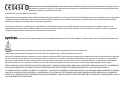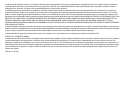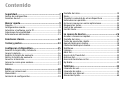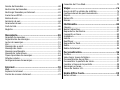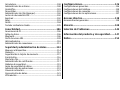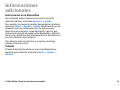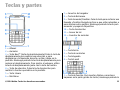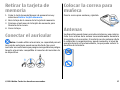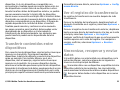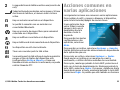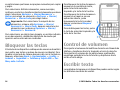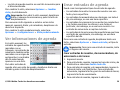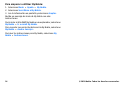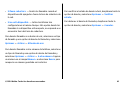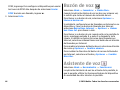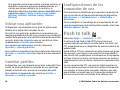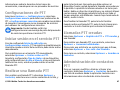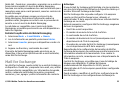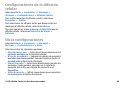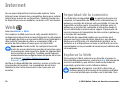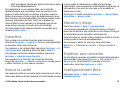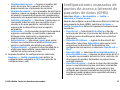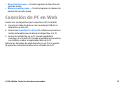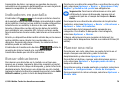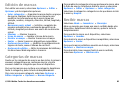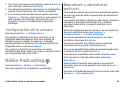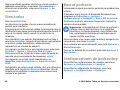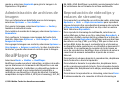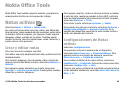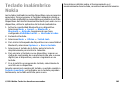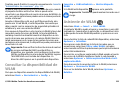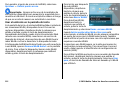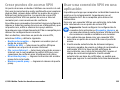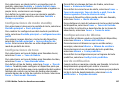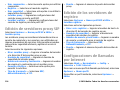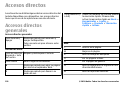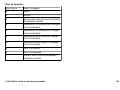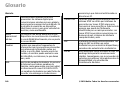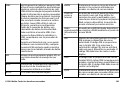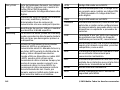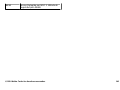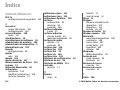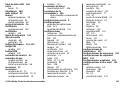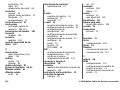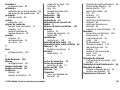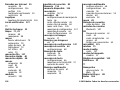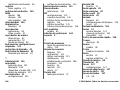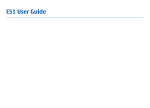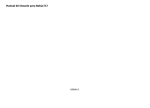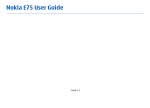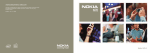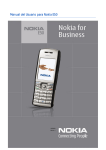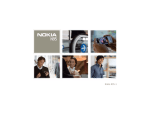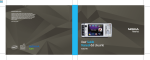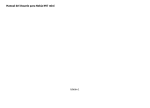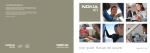Download Manual del Usuario para Nokia E63
Transcript
Manual del Usuario para Nokia E63 Edición 1.1 DECLARACIÓN DE CONFORMIDAD Mediante la presente, NOKIA CORPORATION declara que el producto RM-449 cumple con los requisitos esenciales y otras disposiciones pertinentes de la Directiva 1999/5/EC. Se puede consultar una copia de la Declaración de Conformidad en http://www.nokia.com/ phones/declaration_of_conformity/ (en inglés). © 2010 Nokia. Todos los derechos reservados. Nokia, Nokia Connecting People, el logo de Nokia Original Enhancements, Nokia Care, Eseries, Nokia E63, Ovi y Visual Radio son marcas comerciales o marcas registradas de Nokia Corporation. Nokia tune es una marca de sonido de Nokia Corporation. Otros nombres de productos y compañías aquí mencionados pueden ser marcas comerciales o nombres comerciales de sus respectivos propietarios. Se prohíbe la duplicación, la transferencia, la distribución o el almacenamiento parcial o total del contenido de este documento, de cualquier manera, sin el consentimiento previo por escrito de Nokia. Nokia cuenta con una política de desarrollo continuo. Nokia se reserva el derecho de introducir cambios y mejoras en cualquiera de los productos descritos en este documento sin previo aviso. Este producto incluye software bajo licencia de Symbian Software Ltd. © 1998-2010. Symbian y Symbian OS son marcas registradas de Symbian Ltd. Java y todas las marcas basadas en Java son marcas comerciales o marcas registradas de Sun Microsystems, Inc. Algunas partes del software Nokia Maps son © 1996-2010 The FreeType Project. Todos los derechos reservados. Este producto está autorizado en virtud de la Licencia en Cartera de Patentes MPEG-4 Visual (i) para uso personal y no comercial en relación con la información codificada por un consumidor que se dedica a una actividad personal y no comercial, de acuerdo con el Estándar Visual MPEG-4 y (ii) para uso en relación con el video MPEG-4 provisto por un proveedor de videos autorizado. No se otorga ninguna licencia para otro tipo de uso ni se la considerará implícita. Se puede obtener información adicional de MPEG LA, LLC, incluyendo la información acerca de usos promocionales, internos y comerciales. Consulte http://www.mpegla.com (en inglés). SEGÚN EL MÁXIMO ALCANCE PERMITIDO POR LA LEGISLACIÓN VIGENTE, EN NINGUNA CIRCUNSTANCIA, NOKIA O SUS LICENCIANTES SERÁN RESPONSABLES DE LAS PÉRDIDAS DE DATOS O DE GANANCIAS NI DE LOS DAÑOS ESPECIALES, INCIDENTALES, RESULTANTES O INDIRECTOS, INDEPENDIENTEMENTE DE CÓMO HAYAN SIDO CAUSADOS. EL CONTENIDO DE ESTE DOCUMENTO SE PROVEE “TAL COMO ESTÁ”. A MENOS QUE LO REQUIERA LA LEGISLACIÓN VIGENTE, NO SE OTORGARÁ NINGUNA GARANTÍA, SEA EXPRESA O IMPLÍCITA, EN RELACIÓN CON LA PRECISIÓN, LA CONFIABILIDAD O EL CONTENIDO DE ESTE DOCUMENTO, INCLUIDAS, CON MERO CARÁCTER ENUNCIATIVO, LAS GARANTÍAS IMPLÍCITAS DE COMERCIALIZACIÓN Y DE IDONEIDAD PARA UN FIN DETERMINADO. NOKIA SE RESERVA EL DERECHO DE MODIFICAR ESTE DOCUMENTO O DISCONTINUAR SU USO EN CUALQUIER MOMENTO SIN PREVIO AVISO. La aplicación de ingeniería inversa en el software del dispositivo está prohibida en el alcance establecido por la legislación local. En la medida en que este manual contenga limitaciones acerca de las declaraciones, las garantías, los daños y las responsabilidades de Nokia, dichas limitaciones restringirán así mismo todas las limitaciones, las garantías, los daños y las responsabilidades de los licenciantes de Nokia. Es posible que personas o entidades no afiliadas ni asociadas a Nokia hayan creado las aplicaciones de terceros proporcionadas con su dispositivo y que sean las propietarias de ellas. Nokia no es propietaria de los derechos de copyright ni de los derechos de propiedad intelectual de las aplicaciones de terceros. Por lo tanto, Nokia no asume ningún tipo de responsabilidad en relación con la asistencia al usuario final, la funcionalidad de tales aplicaciones y la información incluida en las aplicaciones o los materiales. Nokia no provee ninguna garantía para las aplicaciones de terceros. AL USAR LAS APLICACIONES DE TERCEROS, USTED RECONOCE QUE LE SON PROVISTAS "TAL COMO ESTÁN", SIN GARANTÍA DE NINGÚN TIPO, SEA EXPRESA O IMPLÍCITA, SEGÚN EL MÁXIMO ALCANCE PERMITIDO POR LA LEGISLACIÓN VIGENTE. USTED RECONOCE TAMBIÉN QUE TANTO NOKIA COMO SUS AFILIADAS NO OFRECEN GARANTÍA, EXPRESA O IMPLÍCITA, INCLUYENDO SIN LIMITACIÓN, GARANTÍAS DE TÍTULOS, COMERCIALIZACIÓN O IDONEIDAD PARA UN FIN DETERMINADO O LAS QUE ESTABLECEN QUE EL SOFTWARE NO INFRINGE NINGUNA PATENTE, COPYRIGHT, MARCA REGISTRADA U OTRO DERECHO DE TERCEROS. La disponibilidad de algunos productos y aplicaciones y servicios para estos productos puede variar dependiendo de la región. Consulte al distribuidor autorizado por Nokia para obtener información adicional y consultar la disponibilidad de opciones de idiomas. Este dispositivo puede contener materias primas, tecnología o software sujetos a leyes y regulaciones de exportación de los Estados Unidos y otros países. Se prohíbe su desvío contraviniendo las leyes. La disponibilidad de algunas funciones puede variar de una región a otra. Comuníquese con su operador para obtener más información. AVISO DE LA FCC/INDUSTRY CANADA Su dispositivo puede causar interferencia radioeléctrica o televisiva (por ejemplo, cuando se utiliza un teléfono en las cercanías de equipos receptores). La FCC o Industry Canada puede exigirle que deje de usar su teléfono si no se puede eliminar tal interferencia. Si necesita ayuda, comuníquese con el centro de servicio local. Este dispositivo cumple con lo establecido en la sección 15 de las normas de la FCC. El funcionamiento de este dispositivo está sujeto a las siguientes dos condiciones: (1) este dispositivo no debe causar interferencia perjudicial, y (2) este dispositivo debe aceptar cualquier interferencia recibida, incluso una interferencia que pueda causar un funcionamiento no deseado. Cualquier cambio o modificación que no haya sido expresamente aprobado por Nokia puede anular la legitimación del usuario de utilizar este equipo. /Edición 1.1 ES-LAM Contenido Seguridad.............................................................7 Acerca de su dispositivo............................................................7 Servicios de red..........................................................................8 Buscar ayuda........................................................9 Soporte.......................................................................................9 Configuración remota...............................................................9 Actualizar el software con la PC.............................................10 Soluciones de accesibilidad....................................................10 Informaciones adicionales.....................................................11 Funciones claves................................................12 Teclas y partes....................................................13 Configurar el dispositivo....................................15 Insertar la tarjeta SIM y la batería.........................................15 Cargar la batería......................................................................16 Insertar la tarjeta de memoria...............................................16 Retirar la tarjeta de memoria.................................................17 Conectar el auricular...............................................................17 Colocar la correa para muñeca...............................................17 Antenas.....................................................................................17 Inicio..................................................................18 Iniciar por primera vez............................................................18 Bienvenido...............................................................................18 Asistente de configuración.....................................................19 Pantalla de inicio.....................................................................19 Menú.........................................................................................20 Transferir contenido de otros dispositivos ..........................20 Indicadores en pantalla..........................................................22 Acciones comunes en varias aplicaciones.............................23 Bloquear las teclas...................................................................24 Control de volumen.................................................................24 Escribir texto............................................................................24 Lo nuevo de Eseries............................................26 Acceder a tareas con rapidez..................................................26 Pantalla de inicio.....................................................................26 Teclas de marcación rápida....................................................27 Agenda Nokia para Eseries.....................................................28 Contactos Nokia para Eseries.................................................30 Multitarea.................................................................................31 Linterna....................................................................................32 Abrir Ovi....................................................................................32 Acerca de la Tienda Ovi...........................................................32 Archivos Ovi..............................................................................32 Acerca de Contactos en Ovi.....................................................33 My Nokia...................................................................................33 Teléfono.............................................................35 Llamadas de voz......................................................................35 Llamadas de video...................................................................36 Llamadas por Internet............................................................37 Marcación rápida.....................................................................40 Desvío de llamadas..................................................................40 Restricción de llamadas..........................................................42 Restringir llamadas por Internet...........................................43 Enviar tonos DTMF...................................................................43 Buzón de voz............................................................................44 Asistente de voz.......................................................................44 Comandos de voz.....................................................................45 Push to talk..............................................................................46 Registro....................................................................................48 Mensajería..........................................................50 Carpetas de mensajes.............................................................50 Organización de mensajes......................................................51 Lector de mensajes..................................................................51 Voz.............................................................................................51 Mensajes de e-mail..................................................................52 Mensajes de texto....................................................................56 Mensajes multimedia..............................................................58 Mensajería instantánea...........................................................61 Tipos especiales de mensajes................................................64 Difusión celular........................................................................65 Configuraciones de mensajes.................................................65 Internet..............................................................70 Web...........................................................................................70 Explorar la intranet .................................................................72 Puntos de acceso a Internet...................................................72 Conexión de PC en Web...........................................................75 Viajar..................................................................76 Acerca de GPS y señales de satélites......................................76 Configuraciones de posicionamiento....................................77 Mapas........................................................................................77 Datos GPS..................................................................................81 Marcas.......................................................................................82 Multimedia.........................................................84 Cámara......................................................................................84 Nokia Podcasting.....................................................................85 Reproductor de música...........................................................87 Compartir en línea...................................................................89 Grabadora.................................................................................89 Galería.......................................................................................90 RealPlayer.................................................................................91 Reproductor flash....................................................................92 Radio.........................................................................................93 Radio de Internet.....................................................................94 Personalización..................................................96 Perfiles......................................................................................96 Seleccionar tonos de timbre...................................................96 Personalización de perfiles.....................................................97 Personalizar la pantalla de inicio...........................................97 Cambiar el tema de la pantalla..............................................98 Descargar un tema..................................................................98 Tonos de timbre 3-D................................................................98 Nokia Office Tools..............................................99 Notas activas............................................................................99 Calculadora.............................................................................100 Administrador de archivos...................................................100 Quickoffice..............................................................................101 Convertidor............................................................................101 Administrador zip (Zip Manager).........................................102 Lector de documentos PDF...................................................102 Imprimir.................................................................................102 Reloj........................................................................................103 Notas.......................................................................................104 Teclado inalámbrico Nokia...................................................105 Configuraciones...............................................126 Conectividad.....................................................106 Solución de Problemas.....................................144 Conexiones de PC...................................................................106 Cable de datos........................................................................106 Bluetooth................................................................................106 Perfil de acceso SIM...............................................................109 LAN inalámbrica.....................................................................110 Administrador de conexiones..............................................113 Seguridad y administración de datos..............114 Bloquear el dispositivo.........................................................114 Memoria.................................................................................114 Seguridad de la tarjeta de memoria...................................115 Encriptación...........................................................................116 Marcación fija.........................................................................117 Administrador de certificados..............................................117 Módulos de seguridad...........................................................119 Copia de seguridad de datos................................................119 Administrador de aplicaciones............................................119 Claves de activación..............................................................121 Sincronización de datos........................................................123 VPN móviles...........................................................................124 Configuraciones generales...................................................126 Configuraciones del teléfono...............................................130 Configuraciones de conexión...............................................131 Configuraciones de las aplicaciones....................................137 Accesos directos...............................................138 Accesos directos generales...................................................138 Glosario............................................................140 Información del producto y de seguridad.......147 Índice...............................................................154 Seguridad Lea estas sencillas indicaciones. Su incumplimiento puede ser peligroso o ilegal. Lea todo el manual del usuario para obtener más información. ENCIENDA EL TELÉFONO EN FORMA SEGURA No encienda el dispositivo donde el uso de teléfonos móviles esté prohibido o pueda causar interferencia o peligro. LA SEGURIDAD VIAL ANTE TODO Obedezca las leyes locales. Mantenga siempre las manos libres para maniobrar el vehículo mientras conduce. La seguridad vial debe ser su prioridad cuando conduce. INTERFERENCIA Todos los dispositivos móviles pueden ser sensibles a interferencias que pueden afectar su rendimiento. APAGUE EL DISPOSITIVO EN ÁREAS RESTRINGIDAS Respete todas las restricciones existentes. Apague el dispositivo cuando se encuentre en una aeronave o cerca de equipos médicos, combustibles, productos químicos o áreas donde se realizan explosiones. SERVICIO TÉCNICO CALIFICADO Sólo personal calificado puede instalar o reparar este producto. © 2010 Nokia. Todos los derechos reservados. ACCESORIOS Y BATERÍAS Utilice sólo baterías y accesorios aprobados. No conecte productos incompatibles. RESISTENCIA AL AGUA Su dispositivo no es resistente al agua. Manténgalo seco. Acerca de su dispositivo El dispositivo móvil descrito en este manual está aprobado para su uso en las redes (E)GSM 850, 900, 1800 y 1900, y UMTS 850/1900. Comuníquese con su proveedor de servicios para obtener información sobre redes. Su dispositivo admite diversos métodos de conectividad y, al igual que las computadoras, puede estar expuesto a virus y otro contenido dañino. Tenga precaución con los mensajes, las solicitudes de conectividad, la exploración y las descargas. Instale y utilice sólo los servicios y programas de software de fuentes confiables que ofrezcan seguridad y protección adecuadas, como las aplicaciones Symbian Signed o las aprobadas por Java Verified™. Considere la instalación de software antivirus y de seguridad en su dispositivo y en cualquier computadora conectada. Su dispositivo puede incluir favoritos preinstalados y enlaces a sitios de Internet de terceros, y también puede permitirle el acceso a sitios de terceros. Estos sitios no están afiliados a 7 Nokia y Nokia no los patrocina ni asume responsabilidad alguna por ellos. Si accede a dichos sitios, tome las precauciones de seguridad o contenido. Aviso: Para usar cualquier función de este dispositivo, excepto la alarma, es necesario que el dispositivo esté encendido. No encienda el dispositivo cuando el uso de dispositivos móviles pueda causar interferencia o peligro. Cuando use este dispositivo, obedezca todas las leyes y respete las costumbres locales, la privacidad y los derechos legítimos de los demás, incluidos los derechos de propiedad intelectual. Es posible que la protección de los derechos de propiedad intelectual impida la copia, la modificación o la transferencia de determinadas imágenes, música y otros contenidos. Cree copias de seguridad o lleve un registro escrito de toda la información importante almacenada en su dispositivo. Antes de conectar el teléfono a otro dispositivo, lea el manual del usuario para ver las instrucciones de seguridad detalladas. No conecte productos incompatibles. La resolución de la imagen en este manual puede verse distinta. Consulte el manual del usuario para obtener información importante acerca de su dispositivo. sujeto a acuerdos específicos con su proveedor de servicios. Los servicios de red involucran la transmisión de datos. Consulte a su proveedor de servicios los detalles sobre cobros en su red local y cuando está en roaming en otras redes. Su proveedor de servicios puede explicarle cuáles son los cobros que se aplican. Algunas redes pueden tener limitaciones que afectan la manera en que utiliza algunas funciones de este dispositivo que requieren soporte de la red, tales como compatibilidad con tecnologías específicas como protocolos WAP 2.0 (HTTP y SSL) que se ejecutan en protocolos TCP/IP y caracteres que dependen del idioma. Su proveedor de servicios puede haber solicitado la desactivación o no activación de ciertas funciones de su dispositivo. De ser así, éstas no aparecerán en el menú del dispositivo. El dispositivo puede tener también elementos personalizados, como nombres de menú, el orden de los menús e iconos. Servicios de red Para usar el dispositivo, debe estar suscrito a un proveedor de servicios móviles. Algunas funciones no están disponibles en todas las redes; el uso de otras funciones puede estar 8 © 2010 Nokia. Todos los derechos reservados. Buscar ayuda Soporte Cuando desee obtener más información sobre cómo usar su producto o si no está seguro de cómo debería funcionar su dispositivo, visitewww.nokia.com/support, o del dispositivo móvil,www.nokia.mobi/support.También puede seleccionarMenú > Ayuda > Ayuda en su dispositivo. Si esto no resuelve su problema, siga una de estas indicaciones: • Apague el dispositivo y quite la batería.Después de un minuto, vuelva a colocar la batería y encienda el dispositivo. • Restaure las configuraciones de fábrica originales. • Actualizar el software del dispositivo. Si esto no resuelve el problema, comuníquese con Nokia para obtener opciones de reparación.Visitewww.nokia.com/ repair, o en América Latina,www.nokia-latinoamerica.com/ centrosdeservicio.Antes de enviar su dispositivo a reparación, siempre realice copias de seguridad de los datos almacenados en él. Configuración remota Seleccione Menú > Herramientas > Adm. disp.. © 2010 Nokia. Todos los derechos reservados. Con el Administrador de dispositivo, puede administrar configuraciones, datos y software en su dispositivo de manera remota. Puede conectarse a un servidor y recibir ajustes de configuración para su dispositivo. Es posible que su proveedor de servicios o el departamento de administración de información de su compañía le proporcione perfiles de servidor y distintos ajustes de configuración. Los ajustes de configuración pueden incluir conexión y otras configuraciones que se utilizan para distintas aplicaciones en su dispositivo. Las opciones disponibles pueden variar. La conexión de configuración remota, por lo general, la inicia el servidor cuando las configuraciones del dispositivo necesitan actualizarse. Para crear un perfil de servidor nuevo, seleccione Opciones > Nvo. perfil servidor. Es posible que reciba estas configuraciones de su proveedor de servicios en un mensaje de configuración. De no ser así, defina lo siguiente: • Nombre de servidor — Ingrese un nombre para el servidor de configuración. • ID de servidor — Ingrese la ID exclusiva para identificar el servidor de configuración. • Contraseña servidor — Ingrese una contraseña para identificar su dispositivo ante el servidor. • Modo de sesión — Seleccione el tipo de conexión que prefiere. 9 • Punto de acceso — Seleccione el punto de acceso que usará para la conexión o cree un nuevo punto de acceso. También puede elegir que se le solicite el punto de acceso cada vez que inicia una conexión. Esta configuración sólo está disponible si seleccionó Internet como el tipo del portador. • Dirección de servidor — Ingrese la dirección Web del servidor de configuración. • Puerto — Ingrese el número de puerto del servidor. • Nombre de usuario — Ingrese la ID de usuario para el servidor de configuración. • Contraseña — Ingrese la contraseña para el servidor de configuración. • Permitir config. — Seleccione Sí para que el servidor inicie una sesión de configuración. • Aceptar auto. solicit. — Seleccione Sí si no desea que el servidor le solicite su confirmación cuando una sesión de configuración inicie. • Autenticación de red — Seleccione si se va a usar la autenticación http. • Nombre usuario red — Ingrese su ID de usuario para la autenticación http. Esta configuración sólo está disponible si seleccionó utilizar Autenticación de red. • Contraseña de red — Ingrese la contraseña para la autenticación http. Esta configuración sólo está disponible si seleccionó utilizar Autenticación de red. Actualizar el software con la PC Nokia Software Updater es una aplicación para PC que le permite actualizar el software del dispositivo. Para actualizar el software del dispositivo, necesita una PC compatible, acceso a Internet por banda ancha y un cable de datos compatible para conectar el dispositivo a la PC. Para obtener más información y para descargar la aplicación Nokia Software Updater, vaya a www.nokia.com/ softwareupdate (en inglés) o en Latinoamérica, www.nokialatinoamerica.com/nsu. Soluciones de accesibilidad Nokia está comprometida a desarrollar teléfonos móviles fáciles de usar para todas las personas, incluidas las que tengan alguna discapacidad. Para obtener más información, consulte el sitio Web de Nokia en www.nokiaaccessibility.com (en inglés). Para conectarse al servidor y recibir ajustes de configuración para su dispositivo, seleccione Opciones > Iniciar config.. Para ver el registro de configuración del perfil seleccionado, elija Opciones > Ver registro. 10 © 2010 Nokia. Todos los derechos reservados. Informaciones adicionales Instrucciones en el dispositivo Para consultar instrucciones para la vista actual de la aplicación abierta, seleccione Opciones > Ayuda. Para explorar los temas de ayuda y búsquedas de conducta, seleccione Menú > Ayuda > Ayuda. Puede seleccionar las categorías para las cuales desea ver las instrucciones. Seleccione una categoría, como Mensajería, para ver qué instrucciones (temas de ayuda) están disponibles. Mientras lee el tema, desplácese hacia la izquierda o la derecha para ver otros temas en esa categoría. Para alternar entre la aplicación y la ayuda, mantenga pulsada la tecla de inicio. Tutorial El tutorial brinda informaciones acerca del dispositivo y muestra cómo utilizarlo. Seleccione Menú > Ayuda > Tutorial. © 2010 Nokia. Todos los derechos reservados. 11 Funciones claves Número de modelo: Nokia E63-2 (RM-449). De aquí en adelante denominado Nokia E63. Cuando utilice este producto en Latinoamérica, puede consultar la garantía y el folleto de referencia incluidos en el paquete de ventas para obtener direcciones de soporte Web específicas. El nuevo Nokia E63 le ayuda a administrar su información personal y de negocios. A continuación se resaltan algunas de sus funciones claves: Mover información de los contactos y la agenda desde un dispositivo anterior al Nokia E63 con Transfer.. Recibir y enviar mensajes en cualquier lugar. Explorar Internet con Web. Mantenerse actualizado y planificar reuniones con Agenda. Administrar sus socios de negocios y sus amigos de tiempo libre con la nueva aplicación Contactos. Realizar llamadas con los servicios de voz por IP con Tel. Internet. Conectarse a WLAN con Asistente WLAN. Buscar puntos de interés con Mapas. Alternar del modo de negocios al modo personal. Editar la apariencia y configuración de la pantalla de inicio con Perfiles. Explorar la intranet de la empresa con Intranet. Usar el dispositivo como linterna. 12 © 2010 Nokia. Todos los derechos reservados. Teclas y partes 7 — Conector del cargador 8 — Tecla de Retroceso 9 — Tecla Encender/Finalizar. Pulse la tecla para rechazar una llamada y finalizar llamadas activas o que están retenidas, o para alternar entre perfiles. Mantenga pulsada la tecla para encender y apagar el dispositivo. 10 — Tecla de selección 11 — Sensor de luz 12 — Conector de auricular 1 — Altavoz 2 — Auricular 3 — Tecla Navi™ (tecla de desplazamiento) Pulse la tecla de desplazamiento para realizar una selección, o para desplazarse a la izquierda, derecha, arriba y abajo en la pantalla. Mantenga pulsada la tecla de desplazamiento para acelerar el desplazamiento. Para ajustar el volumen, utilice la tecla de desplazamiento junto con la tecla de función. 4 — Tecla de selección. Pulse la tecla de selección para realizar la función que indica en la pantalla. 5 — Tecla Llamar 6 — Micrófono © 2010 Nokia. Todos los derechos reservados. 1 — Tecla Inicio 2 — Tecla de contactos 3 — Tecla Agenda 4 — Tecla E-mail 1 — Tecla de función. Para insertar dígitos o caracteres impresos en la parte gris de las teclas, mantenga pulsada la 13 tecla de función y pulse la tecla correspondiente, o mantenga pulsada sólo la tecla correspondiente. 2 — Tecla Shift. Para alternar entre mayúsculas y minúsculas, pulse la tecla Shift. 3 — Tecla Chr. Cuando escriba texto, pulse la tecla chr para insertar caracteres que no aparecen en el teclado. 4 — Tecla Ctrl. Acceda a los accesos directos de la tecla Ctrl, como Ctrl + C. 14 © 2010 Nokia. Todos los derechos reservados. Configurar el dispositivo Para configurar el Nokia E63, siga estas instrucciones. Insertar la tarjeta SIM y la batería 3. Inserte la tarjeta SIM. Asegúrese de que el área de contacto de la tarjeta esté orientada hacia los conectores del dispositivo y de que la esquina biselada esté orientada hacia la parte superior del dispositivo. 1. Para abrir la tapa posterior del dispositivo, con el teclado hacia abajo, desbloquee el botón de liberación y levántela. 4. Inserte la batería. Alinee los contactos de la batería con los conectores correspondientes del compartimiento de la batería e insértelos en el sentido indicado por la flecha. 2. Si la batería está insertada, levántela en el sentido indicado por la flecha para quitarla. 5. Cierre la tapa posterior y bloquee el botón de liberación. © 2010 Nokia. Todos los derechos reservados. 15 Cargar la batería 1. Conecte un cargador compatible a un tomacorriente de pared. 2. Conecte el cargador en el dispositivo. Si la batería está totalmente descargada, es posible que pasen algunos instantes antes de que el indicador de carga comience a oscilar. 3. Cuando la batería esté completamente cargada, desconecte el cargador del dispositivo y, después, del tomacorriente de pared. Su batería ha sido precargada en la fábrica, pero los niveles de carga pueden variar. Para conseguir el máximo rendimiento, cargue la batería hasta que esté totalmente cargada, de acuerdo con el indicador de nivel de batería. Sugerencia: Puede utilizar cargadores Nokia de estilos antiguos con su dispositivo conectando el adaptador CA-44 en el cargador antiguo. El adaptador está disponible como accesorio por separado. 16 Insertar la tarjeta de memoria Use una tarjeta de memoria para ahorrar memoria del dispositivo. También puede hacer una copia de seguridad de la información del dispositivo en la tarjeta de memoria. Es posible que el paquete de ventas de su dispositivo no incluya una tarjeta de memoria. Las tarjetas de memoria están disponibles como accesorios separados. 1. Abra la tapa de la ranura de la tarjeta de memoria. 2. Inserte la tarjeta de memoria en la ranura con el área de contacto primero. Asegúrese de que el área de contacto está orientada hacia los conectores en el dispositivo. 3. Empuje la tarjeta hasta que se encaje en su sitio. 4. Cierre la tapa. © 2010 Nokia. Todos los derechos reservados. Retirar la tarjeta de memoria 1. Pulse la tecla Encender/Apagar de manera breve y seleccione Retirar tarjeta memoria. 2. Abra la tapa de la ranura de la tarjeta de memoria. 3. Presione el extremo de la tarjeta de memoria para liberarla de la ranura. 4. Cierre la tapa. Conectar el auricular Aviso: Cuando utilice el auricular, su capacidad para oír los sonidos exteriores puede verse afectada. No use el auricular en condiciones que pongan su seguridad en peligro. Conecte el auricular compatible al conector del auricular de su dispositivo. © 2010 Nokia. Todos los derechos reservados. Colocar la correa para muñeca Pase la correa para muñeca y ajústela. Antenas Su dispositivo puede tener una antena interna y una externa. Evite tocar el área de la antena innecesariamente durante la transmisión o la recepción. El contacto con las antenas afecta la calidad de la comunicación y puede aumentar el nivel de energía durante el funcionamiento, lo que puede reducir la duración de la batería. 17 Inicio Después de programar su dispositivo, enciéndalo y explore lo nuevo en Eseries. Iniciar por primera vez 1. Mantenga pulsada la tecla Encender/Apagar hasta que sienta una vibración en el dispositivo. 2. Si se le indica, ingrese el código PIN o el código de bloqueo y seleccione Aceptar. 3. Cuando se le indique, ingrese el país en el que se encuentra y la hora y fecha actuales. Para buscar su país, ingrese las primeras letras del nombre del país. Es importante seleccionar el país correcto porque las entradas programadas de la agenda pueden verse afectadas si, posteriormente, cambia el país y el nuevo país está ubicado en una zona horaria diferente. 4. La aplicación Bienvenido se abre. Seleccione entre las opciones o seleccione Salir para cerrar la aplicación. Para ajustar las configuraciones en su dispositivo, use los asistentes disponibles en la pantalla de inicio y la aplicación de Asistente de configuraciones. Al encender el dispositivo, éste puede reconocer al proveedor de la tarjeta SIM y configurar de manera automática algunas configuraciones. También puede comunicarse con su proveedor de servicios para obtener las configuraciones correctas. 18 Puede encender el dispositivo sin insertar una tarjeta SIM. El dispositivo inicia en el perfil desconectado y no puede usar las funciones de teléfono que dependen de la red. Para apagar el dispositivo, mantenga pulsada la tecla Encender/Apagar. Bienvenido La primera vez que encienda el dispositivo, se abre la aplicación Saludo inicial. Seleccione alguna de las siguientes opciones: • Tutorial proporciona informaciones acerca de su dispositivo y le muestra la manera de su uso. • Transfer. le permite transferir contenido, como entradas de contactos y agenda, de un dispositivo Nokia compatible. Consulte "Transferir contenidos entre dispositivos", pág. 21. • Config. de e-mail le ayuda a ajustar las configuraciones de e-mail. • Asist. config. le ayuda a ajustar varias configuraciones. Consulte "Asistente de configuración", pág. 19. Para abrir la aplicación Saludo inicial en otro momento , seleccione Menú > Ayuda > Bienvenido. Las opciones disponibles pueden variar. © 2010 Nokia. Todos los derechos reservados. Asistente de configuración Seleccione Menú > Herramientas > Asist. config.. El Asistente de configuración ajusta el dispositivo de acuerdo a la información del operador de red. Para usar estos servicios, es posible que tenga que comunicarse con el proveedor de servicios para activar una conexión de datos u otros servicios. La disponibilidad de los diferentes elementos de configuración en el Asistente de configuración depende de las funciones del dispositivo, la tarjeta SIM, el proveedor de servicios inalámbricos y la disponibilidad de los datos en la base de datos del Asistente de configuración. Si el Asistente de configuración no está disponible desde el proveedor de servicios, es posible que no aparezca en el menú del dispositivo. Para iniciar el asistente, seleccione Iniciar. Cuando usa el asistente por primera vez, éste lo guía a través de la configuración de ajustes. Si no se inserta una tarjeta SIM, debe seleccionar el país del proveedor de servicios y el proveedor de servicios. Si el país o el proveedor de servicios sugerido por el asistente es incorrecto, seleccione el correcto de la lista. Si se interrumpe la configuración de ajustes, éstos no se definen. Para acceder a la vista principal del Asistente de configuración después de que éste ha finalizado la configuración de ajustes, seleccione Aceptar. © 2010 Nokia. Todos los derechos reservados. En la vista principal, seleccione alguna de las siguientes opciones: • Operador — Configurar los ajustes específicos del operador, como configuraciones de MMS, Internet, WAP y de streaming. • Config. de e-mail — Configurar las configuraciones de email. • PTT — Configurar las definiciones PTT. • Video compart. — Configurar los ajustes de video compartido. Si no puede usar el Asistente de configuración, visite el sitio Web de configuración del teléfono Nokia. Pantalla de inicio Desde la pantalla de inicio puede acceder con rapidez a las funciones que usa con más frecuencia y ver de inmediato cualquier llamada perdida o nuevos mensajes. Puede definir dos pantallas de inicio por separado para distintos propósitos, como usar una pantalla para ver sus mensajes de e-mail empresariales y notificaciones y la otra para ver sus mensajes de e-mail personales. De esta manera, 19 no tiene que ver mensajes relacionados con la empresa fuera de sus horas de trabajo. Menú Seleccione Menú. El menú es el punto de inicio desde donde puede abrir todas las aplicaciones del dispositivo o de una tarjeta de memoria. El menú contiene aplicaciones y carpetas, que son grupos de aplicaciones similares. Todas las aplicaciones que instala en el dispositivo están guardadas en forma predeterminada en la carpeta Instalac.. Para abrir una aplicación, desplácese hasta dicha aplicación y pulse la tecla de desplazamiento. Para ver las aplicaciones en una lista, seleccione Opciones > Cambiar vista Menú > Lista. Para regresar a la vista de cuadrícula, seleccione Opciones > Cambiar vista Menú > Cuadrícula. Para ver el consumo de memoria de diferentes aplicaciones y los datos almacenados en el dispositivo o en la tarjeta de memoria y para verificar la cantidad de memoria disponible, seleccione Opciones > Detalles de memoria. 20 Para crear una nueva carpeta, seleccione Opciones > Nueva carpeta. Para cambiar el nombre de una nueva carpeta, seleccione Opciones > Renombrar. Para volver a organizar la carpeta, desplácese hasta la aplicación que desea mover y seleccione Opciones > Mover. Junto a la aplicación hay una marca de verificación. Desplácese hasta una nueva ubicación y seleccione Aceptar. Para mover una aplicación a otra carpeta, desplácese hasta la aplicación que desea mover, y seleccione Opciones > Mover a carpeta, la nueva carpeta y Aceptar. Para descargar aplicaciones de la Web, seleccione Opciones > Descargas aplicaciones. Para alternar entre varias aplicaciones abiertas, mantenga pulsada la tecla de inicio. Seleccione una aplicación y pulse la tecla de desplazamiento para cambiar a esa aplicación. Cuando se dejan aplicaciones ejecutándose en segundo plano, aumenta la demanda de energía de la batería y reduce su vida útil. Transferir contenido de otros dispositivos Seleccione Menú > Herramientas > Transfer.. Puede transferir contenido, como contactos, de un dispositivo Nokia compatible a su dispositivo Eseries nuevo utilizando distintos métodos de conectividad. El tipo de contenido que se puede transferir depende del modelo de © 2010 Nokia. Todos los derechos reservados. dispositivo. Si el otro dispositivo es compatible con sincronización, también puede sincronizar datos entre los dos dispositivos o enviar datos de su dispositivo a otros. Cuando transfiere datos del dispositivo anterior, es posible que sea necesario insertar la tarjeta SIM. Su dispositivo Eseries nuevo no necesita una tarjeta SIM al transferir datos. El contenido se copia de la memoria del otro dispositivo a la ubicación correspondiente en su dispositivo. El tiempo de copiado depende de la cantidad de datos a transferir. También puede cancelar y continuar en otro momento. Los pasos necesarios para transferir datos pueden variar dependiendo de su dispositivo y si interrumpió la transferencia de datos previamente. Los elementos que puede transferir pueden variar dependiendo del otro dispositivo. Transferir contenidos entre dispositivos Para conectar los dos dispositivos, siga las instrucciones que aparecen en la pantalla. Para algunos modelos de dispositivos, la aplicación Alternar se envía al otro dispositivo como un mensaje. Para instalar Alternar en el otro dispositivo, abra el mensaje y siga las instrucciones que aparecen en la pantalla. En su nuevo dispositivo Eseries, seleccione el contenido que desea copiar del otro dispositivo. Después de la transferencia de datos, puede guardar el acceso directo con las configuraciones de transferencia en la vista principal para repetir la misma transferencia posteriormente. © 2010 Nokia. Todos los derechos reservados. Para editar el acceso directo, seleccione Opciones > Config. acceso directo. Ver el registro de transferencia Un registro de transferencia se muestra después de cada transferencia. Para ver los detalles de transferencia, desplácese hasta el elemento transferido en el registro y seleccione Opciones > Detalles. Para ver el registro de una transferencia anterior, desplácese hasta un acceso directo de transferencia, si lo hay, en la vista principal y seleccione Opciones > Ver registro. Cualquier conflicto de transferencia que no se haya resuelto también aparece en la vista del registro. Para empezar a resolver conflictos, seleccione Opciones > Resolver conflictos. Sincronizar, recuperar y enviar datos Si transfirió datos con anterioridad en su dispositivo con la aplicación Alternar, seleccione alguno de los siguientes iconos en la vista principal de Alternar: Sincronizar datos con un dispositivo compatible si el otro dispositivo admite la sincronización. Con sincronización, puede mantener la información al día en ambos dispositivos. Recuperar datos desde el otro dispositivo en su nuevo dispositivo Eseries. 21 Enviar datos desde su nuevo dispositivo Eseries a su otro dispositivo. Indicadores en pantalla El dispositivo se está utilizando en una red UMTS (servicio de red). Nivel de carga de la batería. Cuanto más alta sea la barra, mayor es la carga de la batería. Tiene uno o más mensajes sin leer en el Buzón de entrada en Mensajes. Ha recibido un e-mail nuevo en el buzón de correo remoto. Hay mensajes a la espera de su envío en el Buzón de salida en Mensajes. Tiene una o más llamadas perdidas. Las teclas del dispositivo están bloqueadas. Hay una alarma activa. El perfil Silencio está seleccionado y el dispositivo no suena cuando entra una llamada o un mensaje. La conectividad Bluetooth está activa. 22 Hay datos transmitiéndose por conectividad Bluetooth. Cuando el indicador parpadea significa que su dispositivo está intentando conectarse a otro dispositivo. Hay una conexión de paquetes de datos GPRS disponible (servicio de red). Si el icono es , la conexión está activa. Si el icono es , la conexión está retenida. Hay una conexión de paquetes de datos EGPRS disponible (servicio de red). Si el icono es , la conexión está activa. Si el icono es , la conexión está retenida. Hay una conexión de paquete de datos UMTS disponible (servicio de red). Si el icono es , la conexión está activa. Si el icono es , la conexión está retenida. Ha configurado el dispositivo para buscar redes LAN inalámbricas (WLAN) y hay una disponible. Hay una conexión WLAN activa en la red que no tiene encriptación. Hay una conexión WLAN activa en la red que tiene encriptación. Su dispositivo está conectado a una computadora con un cable USB. © 2010 Nokia. Todos los derechos reservados. La segunda línea de teléfono está en uso (servicio de red). Todas las llamadas se desvían a otro número. Si tiene dos líneas de teléfono, el número indica la línea activa. Hay un auricular conectado en el dispositivo. Se perdió la conexión con un auricular con conectividad Bluetooth. Hay un accesorio de manos libres para automóvil conectado en el dispositivo. Hay un audífono conectado en el dispositivo. Hay un teléfono de texto conectado en el dispositivo. Su dispositivo se está sincronizando. Tiene una conexión push to talk activa. Su conexión push to talk está en el modo no molestar porque el tipo de timbre del dispositivo está configurada en Un bip o Silencio, o tiene una llamada entrante o saliente. En este modo, no puede realizar llamadas PTT. © 2010 Nokia. Todos los derechos reservados. Acciones comunes en varias aplicaciones Las siguientes acciones son comunes a varias aplicaciones: Para cambiar el perfil, o apagar o bloquear el dispositivo, pulse la tela Encender/Apagar de manera breve. Si una aplicación tiene varias fichas (consulte imagen), abra una al desplazarse hacia la derecha o hacia la izquierda. Para guardar los ajustes configurados en una aplicación, seleccione Atrás. Para guardar un archivo, seleccione Opciones > Guardar. Existen distintas opciones de almacenamiento dependiendo de la aplicación que usa. Para enviar un archivo, seleccione Opciones > Enviar. Puede enviar un archivo en un mensaje de e-mail o multimedia, o utilizar distintos métodos de conectividad. Para copiar, mantenga pulsada la tecla Shift y seleccione el texto con la tecla de desplazamiento. Mantenga pulsada la tecla Shift y seleccione Copiar. Para pegar, desplácese hasta donde desea pegar el texto, mantenga pulsada la tecla Shift y seleccione Pegar. Es posible que este método no funcione 23 en aplicaciones que tienen sus propios comandos para copiar y pegar. Para seleccionar distintos elementos, como mensajes, archivos o contactos, desplácese hasta el elemento que desea elegir. Seleccione Opciones > Marcar/Desmarcar > Marcar para elegir un elemento u Opciones > Marcar/ Desmarcar > Marcar todo para elegir todos. Sugerencia: Para seleccionar la mayoría de los elementos, primero elija Opciones > Marcar/ Desmarcar > Marcar todo, después seleccione los elementos que no desea y Opciones > Marcar/ Desmarcar > Desmarcar. Para seleccionar un objeto (por ejemplo, un archivo adjunto en un documento), desplácese hasta éste de modo que aparezca entre unas marcas cuadradas. Bloquear las teclas El teclado de su dispositivo se bloquea de manera automática para evitar que teclas se pulsen de manera accidental. Para cambiar el período de tiempo después del cual el teclado se bloquea, seleccione Menú > Herramientas > Config. > General > Seguridad > Teléfono y tarjeta SIM > Per. bloq. auto. teclado. Para bloquear las teclas de manera manual en la pantalla de inicio, pulse la tecla de selección izquierda y la tecla de la función. Para bloquear las teclas de manera manual en el menú o en una aplicación abierta, pulse brevemente la tecla Encender/ Apagar y seleccione Bloquear teclado. Para desbloquear las teclas, pulse la tecla de selección izquierda y la tecla de la función. Control de volumen Para ajustar el volumen del audífono durante una llamada de teléfono, desplácese hacia la izquierda o hacia la derecha. Para ajustar el volumen de las aplicaciones multimedia, mantenga pulsada la tecla de función y desplácese hacia arriba o hacia abajo. Escribir texto Los métodos de ingreso en el dispositivo pueden variar según los distintos mercados de ventas. 24 © 2010 Nokia. Todos los derechos reservados. Escribir texto con el teclado Su dispositivo tiene un teclado completo. Para ingresar signos de puntuación, pulse la tecla correspondiente o una combinación de ellas. Para alternar entre mayúsculas y minúsculas, pulse la tecla Shift. Para insertar dígitos o caracteres impresos en la parte superior de las teclas, mantenga pulsada la tecla correspondiente o mantenga pulsada la tecla de función y pulse la tecla correspondiente. empieza a escribir una palabra, el dispositivo le sugiere posibles palabras. Cuando encuentra la palabra correcta, desplácese a la derecha para confirmarla. Mientras escribe, también puede desplazarse hacia abajo para acceder a una lista de palabras sugeridas. Si la palabra deseada está en la lista, desplácese hasta ella y pulse la tecla de desplazamiento. Si la palabra que está escribiendo no está en el diccionario del dispositivo, éste le sugiere una palabra, mientras que la palabra que estaba escribiendo aparece arriba de la palabra sugerida. Desplácese hacia arriba para seleccionar su palabra. La palabra se agrega en el diccionario cuando empieza a escribir la siguiente palabra. Para borrar un carácter, pulse la tecla de retroceso. Para borrar varios caracteres, mantenga pulsada la tecla de retroceso. Para desactivar el ingreso de texto predictivo, pulse la tecla de función + barra espaciadora y seleccione Texto predictivo > Desactivar. Para copiar texto, mantenga pulsada la tecla Shift y desplácese para resaltar la palabra, frase o línea del texto que desea copiar. Pulse Ctrl + C. Para insertar el texto en un documento, muévase al lugar correcto y pulse Ctrl + V. Para cambiar el idioma de escritura, seleccione Opciones > Opciones de escritura > Idioma de escritura. Para insertar caracteres y símbolos que no aparecen en el teclado, pulse la tecla Chr. Para definir las configuraciones para el ingreso de texto, seleccione Opciones > Opciones de escritura > Configuraciones. Para cambiar el idioma de escritura o para activar el ingreso de texto predictivo, seleccione Opciones > Opciones de escritura y alguna de las opciones disponibles. Ingreso de texto predictivo Para activar el ingreso de texto predictivo, pulse la tecla de función + barra espaciadora y seleccione Texto predictivo > aparece en la pantalla. Cuando Activar. El indicador © 2010 Nokia. Todos los derechos reservados. 25 Lo nuevo de Eseries El nuevo dispositivo Eseries tiene versiones nuevas de las aplicaciones Agenda y Contactos, así como una nueva pantalla de inicio. También puede acceder a los servicios Ovi con su dispositivo. Acceder a tareas con rapidez Siempre que vea el icono en la pantalla de inicio, o en las aplicaciones Contactos o Agenda, desplácese a la derecha para acceder a una lista de opciones disponibles. Para cerrar la lista, desplácese a la izquierda. Cuando navega en estas aplicaciones, desplácese a la izquierda para regresar al nivel anterior. 26 Pantalla de inicio Desde la pantalla de inicio puede acceder de manera rápida a funciones que utiliza con mayor frecuencia y ver de inmediato si tiene llamadas perdidas o nuevos mensajes. Explorar en la pantalla de inicio Para acceder a la pantalla de inicio, pulse la tecla Inicio de manera breve. La pantalla de inicio incluye: • accesos directos a aplicaciones (1) Para acceder a aplicaciones con rapidez, desplácese a su acceso directo y pulse la tecla de desplazamiento. • área de información (2) Para verificar un elemento que aparece en el área de información, desplácese hasta éste y pulse la tecla de desplazamiento. • notificaciones (3) Para ver las notificaciones, desplácese hasta una casilla. Cada casilla es visible sólo si hay © 2010 Nokia. Todos los derechos reservados. elementos en ella. Para ocultar las casillas, pulse la tecla de retroceso. Trabajar en la pantalla de inicio Para buscar contactos en la pantalla de inicio, empiece a ingresar el nombre del contacto. El dispositivo le sugiere contactos coincidentes. Desplácese al contacto deseado. Esta función puede no estar disponible en todos los idiomas. Para llamar al contacto, pulse la tecla Llamar. Para desactivar la búsqueda del contacto, seleccione Opciones > Búsq. contactos desact.. Para verificar sus mensajes recibidos, desplácese al cuadro de mensajes en el área de notificaciones. Para leer un mensaje, desplácese hasta él y pulse la tecla de desplazamiento. Para acceder a otras tareas, desplácese a la derecha. Para ver sus llamadas perdidas, desplácese hasta el cuadro de llamadas en el área de notificaciones. Para devolver una llamada, desplácese hasta ésta y pulse la tecla Llamar. Para enviar un mensaje de texto a un llamante, desplácese hasta una llamada, desplácese a la derecha y seleccione Enviar mens. texto de la lista de opciones disponibles. Para escuchar su buzón de voz, desplácese hasta el cuadro de buzón de voz en el área de notificaciones. Desplácese al buzón de voz deseado y pulse la tecla Llamar para realizar la llamada. Alternar pantallas de inicio Puede definir dos modos de pantalla de inicio para distintos propósitos, como usar un modo para ver sus mensajes de email empresariales y notificaciones y el otro para ver su email personal. De esta manera, no tiene que ver mensajes relacionados con la empresa fuera de sus horas de trabajo. Su operador puede haber creado una tercera pantalla de inicio con elementos específicos del operador. Para alternar entre un modo de pantalla de inicio a otro, desplácese hasta y pulse la tecla de desplazamiento. Teclas de marcación rápida Con las Teclas de marcación rápida puede acceder a aplicaciones y tareas de manera rápida. Cada tecla tiene asignada una aplicación y una tarea. Para cambiar éstas, seleccione Menú > Herramientas > Config. > General > Personalización > Tec. marc. ráp.. Es posible que su operador de red haya asignado aplicaciones a las teclas, y en tal caso no puede cambiarlas. 1 — Tecla Inicio 2 — Tecla Contactos © 2010 Nokia. Todos los derechos reservados. 27 3 — Tecla Agenda 4 — Tecla E-mail Para crear una nueva entrada de reunión, pulse la tecla Agenda por algunos segundos. Tecla Inicio Tecla E-mail Para acceder a la pantalla de inicio, pulse la tecla de inicio de manera breve. Pulse la tecla de inicio de manera breve de nuevo para acceder al menú. Para ver la lista de aplicaciones activas, pulse la tecla Inicio por algunos segundos. Cuando la lista se abre, pulse la tecla Inicio rápidamente para desplazar la lista. Para abrir la aplicación seleccionada, pulse la tecla Inicio por algunos segundos o pulse la tecla de desplazamiento. Para cerrar la aplicación seleccionada, pulse la tecla Borrar. Cuando se dejan aplicaciones ejecutándose en segundo plano, aumenta la demanda de energía de la batería y reduce su vida útil. Tecla Contactos Para abrir la aplicación Contactos, pulse la tecla Contactos rápidamente. Para crear un nuevo contacto, pulse la tecla Contactos por algunos segundos. Tecla Agenda Para abrir la aplicación Agenda, pulse la tecla Agenda rápidamente. 28 Para abrir su buzón de correo predeterminado, pulse la tecla E-mail rápidamente. Para crear un nuevo mensaje de e-mail, pulse la tecla E-mail por algunos segundos. Agenda Nokia para Eseries Seleccione Menú > Oficina > Agenda. Cree y vea eventos y citas programadas y alterne entre distintas vistas de agenda. Vistas de la Agenda Puede alternar entre las siguientes vistas: • La vista mensual muestra el mes actual y en una lista las entradas de agenda del día seleccionado. • La vista semanal muestra los eventos para la semana seleccionada en siete casillas diarias. • La vista diaria muestra los eventos para el día seleccionado agrupado en intervalos de tiempo de acuerdo a sus horas de inicio. • La vista de tareas exhibe todos los elementos de tareas. © 2010 Nokia. Todos los derechos reservados. • La vista de agenda muestra en una lista los eventos para el día seleccionado. Para cambiar la vista, seleccione Opciones > Cambiar vista y la vista deseada. Sugerencia: Para abrir la vista semanal, desplácese hasta el número de una semana y pulse la tecla de desplazamiento. Para moverse al día siguiente o anterior en las vistas mensual, semanal, diaria y de calendario, desplácese a la derecha o izquierda. Para cambiar la vista predeterminada, seleccione Opciones > Configuraciones > Vista predeterminada. Ver informaciones de agenda En la vista mensual, las entradas de agenda están marcadas con un triángulo. Las entradas de aniversario también están marcadas con un signo de exclamación. Las entradas del día seleccionado aparecen en una lista. Para abrir entradas de agenda, abra una vista de agenda, desplácese hasta una entrada y pulse la tecla de desplazamiento. © 2010 Nokia. Todos los derechos reservados. Crear entradas de agenda Puede crear los siguientes tipos de entradas de agenda: • Las entradas de reunión le recuerdan eventos con una fecha y hora específicas. • Las entradas de memorándum se relacionan con todo el día, sin embargo, no con una hora específica. • Las entradas de aniversario le recuerdan los cumpleaños y las fechas especiales. Se refieren a una fecha en particular, sin embargo, no a una hora concreta. Las entradas de aniversario se repiten cada año. • Las entradas de tarea le recuerdan aquella tarea que tiene una fecha de vencimiento, sin embargo, no una hora específica del día. Para crear una entrada de agenda, desplácese hasta una fecha, seleccione Opciones > Nueva entrada y el tipo de entrada. Sugerencia: Para crear una entrada de reunión, inicie el ingreso del asunto. Crear entradas de reunión, de memorándum, de aniversario o de tareas 1. Ingrese el asunto. 2. Para entradas de reunión, ingrese las horas de inicio y de finalización o seleccione Evento todo día. 3. Para entradas de reunión y de memorándum, ingrese la fechas de inicio y de finalización. Para entradas de aniversario, ingrese la fecha y para las entradas de tareas, ingrese la fecha de vencimiento. 4. Para entradas de reunión, ingrese la ubicación. 29 5. Para entradas de reunión, de aniversario y de tareas, puede fijar una alarma. 6. Para repetir entradas de reunión, fije la hora de repetición. 7. Para entradas de tareas, fije la prioridad. Para definir la prioridad para las entradas de reunión, seleccione Opciones > Prioridad. 8. Para entradas de memorándum, de aniversario y de tareas, defina la manera en que la entrada se maneja durante sincronización. Seleccione Privada para ocultar la entrada de personas si la agenda está visible en línea, Pública para que la entrada esté visible para personas o Ninguna para que la entrada no se copie en su computadora. 9. Ingrese una descripción. Contactos Nokia para Eseries Para enviar la entrada, seleccione Opciones > Enviar. Siempre que vea el icono , desplácese a la derecha para acceder a una lista de opciones disponibles. Para cerrar la lista, desplácese a la izquierda. Configuraciones de la agenda Agregar contactos Seleccione Opciones > Configuraciones. Para cambiar el tono de la alarma, seleccione Tono alarma agenda. Para cambiar la vista que se muestra cuando se abre la agenda, seleccione Vista predeterminada. Para cambiar el día de inicio de la semana, seleccione La semana comienza. Para cambiar el título de la vista de la semana, seleccione Título vista de semana y N° de la semana o Fechas semana. 30 Seleccione Menú > Comunicac. > Contactos. Guarde y actualice informaciones de contactos, como números de teléfono, direcciones particulares o direcciones de e-mail de los contactos. Puede agregar un tono de timbre personal o una imagen miniatura a un contacto. También puede crear grupos de contactos, los cuales le permiten comunicarse con varios contactos a la vez y enviar informaciones de contacto (tarjetas de negocios) a dispositivos compatibles o recibirlas desde éstos. Seleccione Opciones > Nuevo contacto e ingrese la información del contacto. Para copiar informaciones de un contacto de la tarjeta de memoria, seleccione Opciones > Copiar > De tarjeta memoria. Grupos de contactos Seleccione cada contacto que desea agregar al grupo de contactos, seleccione Opciones > Marcar/Desmarcar > Marcar para marcarlo, seleccione Opciones > Grupo > © 2010 Nokia. Todos los derechos reservados. Agregar al grupo > Crear nuevo grupo > Nombre del grupo e ingrese un nombre para el grupo. Si desea realizar llamadas de multiconferencia al grupo, también defina lo siguiente: • Núm. serv. multiconf. — Ingrese el número del servicio de llamada de multiconferencia. • ID servicio multiconf. — Ingrese el número de ID de la llamada de multiconferencia. • PIN servicio multiconf. — Ingrese el número del código PIN de la llamada de multiconferencia. Para realizar una llamada de multiconferencia al grupo, selecciónelo, desplácese a la derecha y elija Llamar serv. conf. de la lista de opciones disponibles. Buscar contactos Para buscar contactos, inicie el ingreso del nombre del contacto en el campo de búsqueda. Administrar directorios de contactos Para cambiar el directorio de contactos, desplácese hasta la parte superior de la lista de nombres, pulse la tecla de desplazamiento y seleccione de la lista de directorios disponibles. Para organizar directorios de contactos, seleccione Opciones > Organizar listas contac. y un directorio. Desplácese hacia arriba para moverlo hasta la ubicación deseada. © 2010 Nokia. Todos los derechos reservados. Agregar tonos de timbre a contactos Puede establecer un tono de timbre para un contacto o un grupo de contactos. El tono de timbre suena cuando le llama un contacto. Para agregar un tono de timbre para contactos, abra un contacto, seleccione Opciones > Tono de timbre y un tono de timbre. Para agregar un tono de timbre para grupos de contactos, seleccione uno, Opciones > Grupo > Tono de timbre y un tono de timbre. Para eliminar el tono de timbre asignado, seleccione Tono predeter. de la lista de tonos de timbre. Cambiar configuraciones de contactos Seleccione Opciones > Configuraciones. Para cambiar la manera en que aparecen los nombres de los contactos, seleccione Mostrar nombres. Para elegir el directorio de contactos que se abre cuando abre la aplicación Contactos, seleccione Lista contactos predet.. Multitarea Puede tener varias aplicaciones abiertas simultáneamente. Para alternar entre las aplicaciones activas, mantenga 31 pulsada la tecla Inicio, desplácese hasta la aplicación y pulse la tecla de desplazamiento. Para cerrar la aplicación seleccionada, pulse la tecla Borrar. Ejemplo: Cuando hay una llamada activa y quiere mirar la agenda, pulse la tecla Inicio para acceder al menú y abra la aplicación Agenda. La llamada permanece activa en segundo plano. Ejemplo: Cuando está escribiendo un mensaje y quiere mirar un sitio Web, pulse la tecla Inicio para acceder al menú y abra la aplicación Web. Seleccione un favorito o ingrese la dirección Web manualmente, y seleccione Ir a. Para volver al mensaje, mantenga pulsada la tecla Inicio, desplácese hasta el mensaje y pulse la tecla de desplazamiento. Linterna El flash de la cámara se puede usar como una linterna. Para activar o desactivar la linterna, en la pantalla de inicio, mantenga pulsada la barra espaciadora. No apunte la linterna a los ojos. Abrir Ovi Ovi es el acceso a diferentes servicios de Nokia. Para conocer más y obtener información adicional, consulte www.ovi.com (en inglés). 32 Acerca de la Tienda Ovi En la Tienda Ovi puede descargar juegos para dispositivos móviles, aplicaciones, videos, imágenes, y tonos de timbre para su dispositivo. Algunos de los elementos son gratuitos, otros debe comprarlos utilizando su tarjeta de crédito o a través de la factura telefónica. La Tienda Ovi ofrece contenido compatible con su dispositivo móvil y adecuado según sus preferencias y su ubicación. El contenido de la Tienda Ovi se clasifica en las siguientes categorías: • Recomendados • Juegos • Personalización • Aplicaciones • Audio y video Archivos Ovi Con Archivos Ovi, puede utilizar Nokia E63 para acceder al contenido de su computadora si está encendida o conectada a Internet. Deberá instalar la aplicación Archivos Ovi en todas las computadoras a las que desee tener acceso con Archivos Ovi. Puede probar Archivos Ovi durante un período de prueba limitado. Con Archivos Ovi, puede realizar las siguientes acciones: © 2010 Nokia. Todos los derechos reservados. • Explorar, buscar y ver imágenes. No es necesario cargar las imágenes al sitio Web, pero puede acceder al contenido de la computadora mediante el dispositivo móvil. • Explorar, buscar y ver archivos y documentos. • Transferir canciones de la computadora al dispositivo. • Enviar archivos y carpetas de la computadora sin la necesidad de moverlos antes al dispositivo o desde él. • Acceder a archivos en la computadora hasta cuando la computadora está desactivada. Sólo elija las carpetas y los archivos que desee que estén disponibles y Archivos Ovi automáticamente conservará una copia actualizada en un sitio de almacenamiento protegido en línea para que pueda acceder aún cuando la computadora esté desactivada. Para obtener soporte, consulte files.ovi.com/support (en inglés). Acerca de Contactos en Ovi Con Contactos en Ovi, puede mantenerse conectado con las personas que más le importan. Busque contactos y descubra amigos en la comunidad Ovi. Manténgase en contacto con sus amigos, converse por chat, comparta su ubicación y estado y sepa siempre qué están haciendo sus amigos y dónde están. Incluso puede conversar por chat con amigos que usan Google Talk™. También puede sincronizar sus contactos, agenda y otros contenidos entre el dispositivo Nokia y Ovi.com. Su © 2010 Nokia. Todos los derechos reservados. información importante se almacena y se mantiene actualizada tanto en su dispositivo como en Internet. Con Contactos en Ovi, puede hacer que su lista de contactos sea dinámica y tener la tranquilidad de que sus contactos se almacenan en Ovi.com. Debe tener una cuenta de Nokia para utilizar el servicio. Cree una cuenta en su dispositivo móvil o visite www.ovi.com (en inglés) desde su computadora. El uso de Contactos en Ovi puede involucrar la transmisión de grandes cantidades de datos a través de la red del proveedor de servicios. Comuníquese con el proveedor de servicios de red para obtener información acerca de los costos de la transmisión de datos. My Nokia My Nokia es un servicio gratuito del cual recibe periódicamente mensajes de texto con consejos, trucos y soporte para su dispositivo Nokia. También le permite explorar el sitio WAP My Nokia donde puede encontrar detalles sobre dispositivos Nokia y descargar tonos, gráficos, juegos y aplicaciones. Para utilizar el servicio My Nokia, éste debe estar disponible en su país y su proveedor de servicios lo debe admitir. Debe registrarse para utilizar el servicio. Aplican cargos de llamada cuando envía mensajes para registrarse o cancelar su suscripción. Para más información sobre términos y condiciones, consulte la documentación proporcionada con su dispositivo o www.nokia.com/mynokia (en inglés). 33 Para empezar a utilizar My Nokia: 1. Seleccione Menú > Ayuda > My Nokia. 2. Seleccione Suscribirse a My Nokia. 3. Lea la información en pantalla y seleccione Aceptar. Recibe un mensaje de texto de My Nokia con más instrucciones. Para iniciar el sitio WAP My Nokia en su explorador, seleccione My Nokia > Ir a móvil My Nokia. Para cancelar su suscripción del servicio My Nokia, seleccione My Nokia > Anular suscripc.. Para leer las instrucciones para My Nokia, seleccione My Nokia > Instrucciones. 34 © 2010 Nokia. Todos los derechos reservados. Teléfono Para realizar y recibir llamadas, el dispositivo debe estar encendido, debe tener una tarjeta SIM válida instalada y debe estar en el área de servicio de una red celular. Para realizar o recibir una llamada por Internet, su dispositivo debe estar conectado a un servicio de llamada por Internet. Para conectarse a un servicio de llamada por Internet, el dispositivo debe estar en la cobertura de una red de conexión, como un punto de acceso WLAN. Llamadas de voz Nota: La facturación real de las llamadas y los servicios de parte de su proveedor puede variar según las funciones de red, el redondeo de la facturación, los impuestos, etc. Responder una llamada Para responder una llamada, pulse la tecla Llamar. Para rechazar una llamada, pulse la tecla Finalizar. Para silenciar el tono de timbre en lugar de responder una llamada, seleccione Silencio. Cuando tiene una llamada activa y la función llamada en espera (servicio de red) está activada, pulse la tecla Llamar para responder la nueva llamada entrante. La primera © 2010 Nokia. Todos los derechos reservados. llamada queda retenida. Para finalizar la llamada activa, pulse la tecla Finalizar. Realizar una llamada Para realizar una llamada, ingrese el número de teléfono, incluyendo el código de área y pulse la tecla Llamar. Sugerencia: Para llamadas internacionales, agregue el carácter + que reemplaza el código de acceso internacional, e ingrese el código de país, el código de área (omita el 0, si es necesario), y el número de teléfono. Es posible que el carácter + como reemplazo del código de acceso internacional no funcione en todas las regiones. En este caso, ingrese el código de acceso internacional directamente. Para finalizar la llamada o cancelar el intento de llamada, pulse la tecla Finalizar. Para realizar una llamada usando los contactos guardados, pulse la tecla de contactos. Ingrese las primeras letras del nombre, desplácese hasta el nombre y pulse la tecla Llamar. Consulte "Contactos Nokia para Eseries", pág. 30. Para realizar una llamada usando el registro, pulse la tecla Llamar para ver hasta los últimos 20 números a los que llamó o intento llamar. Desplácese hasta el número o nombre deseado y pulse la tecla Llamar. Consulte "Registro", pág. 48. 35 Para ajustar el volumen de una llamada activa, desplácese a la derecha o izquierda. Para alternar entre una llamada de voz y una llamada de video, seleccione Opciones > Alternar a llam. video. El dispositivo finaliza la llamada de voz y realiza una llamada de video al destinatario. Realizar una llamada de multiconferencia 1. Para hacer una llamada de multiconferencia, ingrese el número de teléfono de un participante y pulse la tecla Llamar. 2. Cuando el participante responde, seleccione Opciones > Nueva llamada. 3. Cuando haya llamado a todos los participantes, seleccione Opciones > Multiconferencia para combinar las llamadas en curso en una multiconferencia. Para silenciar el micrófono del dispositivo durante una llamada, seleccione Opciones > Silenciar micrófono. Para sacar un participante de una llamada de multiconferencia, desplácese hasta el participante y seleccione Opciones > Multiconferencia > Excluir participante. Para hablar en privado con un participante de la llamada de multiconferencia, desplácese hasta el participante y seleccione Opciones > Multiconferencia > Privada. 36 Llamadas de video Para poder hacer una llamada de video, usted debe estar en la cobertura de una red UMTS. Para conocer la disponibilidad y cómo suscribirse a servicios de llamada de video, comuníquese con su operador de red o proveedor de servicios. Mientras habla, puede ver en tiempo real un video entre usted y el destinatario de la llamada, si el destinatario posee un teléfono móvil compatible. La imagen de video capturada por la cámara en su dispositivo se muestra al destinatario de la llamada de video. Sólo se puede hacer una llamada de video entre dos participantes. Realizar una llamada de video Para realizar una llamada de video, ingrese el número de teléfono o seleccione el destinatario de la llamada en Contactos y seleccione Opciones > Llamar > Llamada de video. Cuando inicia la llamada de video, la cámara del dispositivo se activa. Si la cámara ya está en uso, se desactiva el envío de video. Si el destinatario de la llamada no desea enviarle un video, aparece una imagen fija en su lugar. Puede definir la imagen fija en Menú > Herramientas > Config. > Teléfono > Llamada > Imagen en llam. video. Para desactivar el envío de audio, video o ambos, seleccione Opciones > Desactivar > Enviando audio, Enviando video o Enviando audio/video. Para ajustar el volumen de una llamada de video activa, desplácese a la derecha o izquierda. © 2010 Nokia. Todos los derechos reservados. Para usar el altavoz para recibir audio, seleccione Opciones > Activar altavoz. Para silenciar el altavoz y usar el audífono, seleccione Opciones > Activar teléfono. Para cambiar los lugares de las imágenes, seleccione Opciones > Camb. orden imág.. Para acercar o alejar la imagen en la pantalla, seleccione Opciones > Acercar o Alejar. Para finalizar la llamada de video y realizar una nueva llamada de voz al mismo destinatario, seleccione Opciones > Alternar a llamada voz. Procedimiento para compartir un video Use Video compartido (servicio de red) para enviar video desde su dispositivo móvil a otro dispositivo móvil compatible durante una llamada de voz. Para usar esta función, el dispositivo debe estar dentro de la cobertura de una red UMTS. 1. Haga una llamada telefónica al destinatario seleccionado. Puede empezar a compartir un video cuando la llamada telefónica es establecida y su dispositivo fue registrado en el servidor SIP. 2. Para enviar video desde el dispositivo, seleccione Opciones > Compartir video, y una opción para compartir, si está disponible. Para obtener una vista previa del videoclip, seleccione Opciones > Reproducir. © 2010 Nokia. Todos los derechos reservados. 3. Seleccione el destinatario en Contactos o ingrese la dirección SIP del destinatario manualmente para enviar una invitación al destinatario. El video compartido empezará automáticamente cuando el destinatario aceptarlo. 4. Para finalizar el video compartido, seleccione Parar. La llamada de voz prosigue normalmente. Recibir una invitación de video compartido Al recibir una invitación de video compartido, un mensaje se muestra con el nombre o dirección SIP de la persona que llama. Para aceptar la invitación y empezar la sesión de video compartido, seleccione Aceptar. Para rechazar la invitación, seleccione Rechazar. La llamada de voz prosigue normalmente. Llamadas por Internet Seleccione Menú > Comunicac. > Tel. Internet. Su dispositivo admite llamadas de voz por Internet (VoIP). El dispositivo intenta hacer las llamadas de emergencia primero por las redes celulares. Si una llamada de emergencia vía red celular no resulta exitosa, su dispositivo intentará hacer una llamada a través de su proveedor de llamadas por 37 internet. Considerando la naturaleza de la telefonía celular, se recomienda usar las redes celulares para las llamadas de emergencia, si es posible. Si usted cuenta con la cobertura de una red de servicio celular, antes de llamar a un número de emergencia, asegúrese de que su teléfono móvil esté encendido y listo para hacer llamadas. La capacidad de una llamada de emergencia que se hace por Internet depende de la disponibilidad de una red WLAN y de la implementación de tecnologías para llamadas de emergencia que su proveedor de llamadas por internet haya realizado. Comuníquese con su proveedor de llamadas por internet para comprobar su disponibilidad para llamadas de emergencia por internet (VoIP). Con el servicio de llamadas por Internet (servicio de red), se pueden hacer y recibir llamadas por la Internet usando la tecnología VoIP (protocolo de voz sobre Internet). Las llamadas telefónicas por Internet pueden establecerse entre computadoras, teléfonos móviles y entre un dispositivo VoIP y un teléfono tradicional. Para hacer o recibir una llamada por Internet, su dispositivo debe estar en la cobertura WLAN, por ejemplo. La disponibilidad del servicio de llamada por Internet puede variar según el país o área. Crear un perfil para la llamada por Internet Antes de poder hacer las llamadas por Internet, debe crear un perfil de llamada por Internet. 1. Seleccione Menú > Herramientas > Config. > Conexión > Configurac. SIP > Opciones > Nuevo perfil SIP e ingrese la información requerida. Para hacer 38 el registro automático en el servicio de llamadas de Internet, seleccione Registro > Siempre activado. Comuníquese con su proveedor de llamadas de Internet para obtener las configuraciones correctas. 2. Seleccione Atrás hasta regresar a la vista principal de las configuraciones de Conexión. 3. Seleccione Teléf. Internet > Opciones > Nuevo perfil. Ingrese un nombre para el perfil y seleccione el perfil SIP que creó. Para que el perfil creado se utilice de manera automática cuando se conecte al servicio de llamadas de Internet, seleccione Menú > Comunicac. > Tel. Internet > Perfil preferido. Para registrarse en el servicio de llamadas de Internet de manera manual, seleccione Registro > Si es necesario en las configuraciones SIP al crear un perfil de llamadas de Internet. Para realizar llamadas de Internet seguras, comuníquese con su proveedor de servicios para obtener configuraciones seguras para llamadas de Internet. El servidor proxy seleccionado para el perfil de llamadas de Internet debe ser compatible con llamadas de Internet seguras. Una llamada de Internet segura se indica con . Conectarse al servicio de llamada por internet Seleccione Menú > Comunicac. > Tel. Internet. © 2010 Nokia. Todos los derechos reservados. Para hacer o recibir una llamada por Internet, su dispositivo debe estar conectado a un servicio de llamada por Internet. Si ha seleccionado el registro automático, su dispositivo conecta automáticamente al servicio de llamada por Internet. Si usted se registra manualmente al servicio, elija una red de conexión disponible en la lista y seleccione Selecc.. La lista de redes también se actualiza automáticamente cada 15 segundos. Para actualizar la lista manualmente, seleccione Opciones > Actualizar. Use esta opción, si su red WLAN no aparece en la lista. Para elegir un servicio de llamada por Internet para las llamadas salientes si el dispositivo está conectado a más de un servicio, seleccione Opciones > Cambiar servicio. Para configurar nuevos servicios, seleccione Opciones > Configurar servicio. Esta opción aparece sólo si hay servicios que no han sido configurados. Para guardar la red a la que se está conectado en el momento, seleccione Opciones > Guardar red. Las redes guardadas están marcadas con un icono de estrella en la lista de las redes. Para conectar al servicio de llamada por Internet con una red WLAN oculta, seleccione Opciones > Usar red oculta. Para finalizar la conexión a un servicio de llamada por Internet, seleccione Opciones > Desconectarse de serv.. Hacer llamadas por Internet Se puede hacer una llamada por Internet desde todas las aplicaciones desde donde se puede hacer una llamada de voz © 2010 Nokia. Todos los derechos reservados. regular. Por ejemplo: en Contactos, desplácese hasta el contacto deseado y seleccione Llamar > Llamada de Internet. Para realizar una llamada por Internet en la pantalla de inicio, ingrese la dirección SIP y pulse la tecla Llamar. Para configurar el tipo preferido de llamada por Internet para las llamadas salientes, seleccione Menú > Comunicac. > Tel. Internet > Opciones > Config. > Tipo predet. llamada > Llamada de Internet. Cuando su dispositivo está conectado a un servicio de llamada por Internet, todas las llamadas son realizadas como llamadas por Internet. Configuraciones del servicio de llamada por Internet Seleccione Opciones > Config., desplácese a las configuraciones del servicio deseado y pulse la tecla de desplazamiento. Para registrarse automáticamente al servicio de llamada por Internet, seleccione Tipo de inicio de sesión > Automático. Si se utiliza el tipo de registro automático para las WLAN, el dispositivo evalúa periódicamente las WLAN que aumenta la demanda de carga de batería y reduce la vida útil de la batería. Para registrarse manualmente al servicio de llamada por Internet, seleccione Tipo de inicio de sesión > Manual. Para ver las redes guardadas para el servicio de llamadas por Internet o las redes detectadas por el servicio de llamada por internet, seleccione Redes conex. guardadas. 39 Para definir las configuraciones específicas del servicio, seleccione Editar config. servicio. Esta opción sólo está disponible si se ha instalado en el dispositivo un programa complementario del software específico de servicio. Marcación rápida Seleccione Menú > Herramientas > Config. > Teléfono > Llamada > Marcación rápida > Activar. La marcación rápida le permite realizar una llamada con mantener pulsada una tecla numérica cuando está en la pantalla de inicio. Para asignar una tecla numérica a un número de teléfono, seleccione Menú > Comunicac. > Marc. ráp.. Desplácese hasta la tecla numérica (2 a 9) en la pantalla y seleccione Opciones > Asignar. Seleccione el número deseado en Contactos. Para eliminar el número de teléfono asignado a una tecla numérica, desplácese hasta la tecla de marcación rápida y seleccione Opciones > Eliminar. Para modificar un número de teléfono asignado a una tecla numérica, desplácese hasta la tecla de marcación rápida y seleccione Opciones > Cambiar. 40 Desvío de llamadas Seleccione Menú > Herramientas > Config. > Teléfono > Desvío llam.. Desvíe las llamadas entrantes a su buzón de voz o a otro número de teléfono. Si desea obtener más detalles, comuníquese con el proveedor de servicios. Seleccione para desviar llamadas de voz, de datos o fax, y seleccione entre las siguientes opciones: • Todas llamadas voz, Todas llam. datos o Todas llam. fax — Permite desviar todas las llamadas entrantes de voz, datos o fax. • Si está ocupado — Desviar las llamadas entrantes cuando tiene una llamada activa. • Si no contesta — Desviar las llamadas entrantes después de que su dispositivo suena durante un período determinado. Seleccione el tiempo que permite que suene el dispositivo antes de desviar la llamada en la lista Tpo. retardo:. © 2010 Nokia. Todos los derechos reservados. • Si fuera cobertura — Desvía las llamadas cuando el dispositivo está apagado o fuera de área de cobertura de la red. • Si no está disponible — Activa las últimas tres configuraciones al mismo tiempo. Esta opción desvía las llamadas si su dispositivo está ocupado, no responde o se encuentra fuera del área de cobertura. Para verificar el estado de desvío actual, desplácese hasta la opción de desvío y seleccione Opciones > Verificar estado. Para detener el desvío de llamadas, desplácese hasta la opción de desvío y seleccione Opciones > Cancelar. Para desviar llamadas a su buzón de voz, seleccione un tipo de llamada y una opción de desvío de llamadas y seleccione Opciones > Activar > Al buzón de voz. Para desviar llamadas a otro número de teléfono, seleccione un tipo de llamada y una opción de desvío de llamadas y seleccione Opciones > Activar > A otro número. Ingrese un número en el campo Número: o seleccione Buscar para recuperar un número guardado en Contactos. © 2010 Nokia. Todos los derechos reservados. 41 Restricción de llamadas Seleccione Menú > Herramientas > Config. > Teléfono > Restric. llam.. Puede restringir las llamadas que se pueden realizar o recibir con el dispositivo (servicio de red). Para cambiar las configuraciones, necesita la contraseña de bloqueo de su proveedor de servicios. La restricción de llamadas afecta todos los tipos de llamadas. Para detener todas las restricciones de llamada de voz, seleccione una opción de restricción y Opciones > Cancel. todas restr.. Para cambiar la contraseña que se usa para restringir llamadas de voz, fax y datos, seleccione Opciones > Editar contr. restr.. Ingrese el código actual y luego el nuevo código dos veces. La contraseña de restricción debe tener cuatro dígitos. Para conocer detalles, comuníquese con su proveedor de servicios. Para restringir llamadas, seleccione una de las siguientes opciones: • Llamadas salientes — Evita que se realicen llamadas de . voz con su dispositivo. • Llamadas entrantes — Restringe las llamadas entrantes • Llamadas internac. — Evita que se llame a países o regiones extranjeras. • Llam. entr. en roaming — Evita las llamadas entrantes cuando se encuentra fuera del país. • Inter. salvo propio país — Evita las llamadas a países o regiones extranjeras, pero permite las llamadas a su país. Para verificar el estado de las restricciones de llamada de voz, seleccione una opción de restricción y Opciones > Verificar estado. 42 © 2010 Nokia. Todos los derechos reservados. Restringir llamadas por Internet Seleccione Menú > Herramientas > Config. > Teléfono > Restric. llam. > Restr. llamada Internet. Para rechazar las llamadas por Internet de personas anónimas, seleccione Restric. llam. anónimas > Activado. Enviar tonos DTMF Puede enviar tonos de multifrecuencia de tono dual (DTMF) durante una llamada activa para controlar el buzón de voz u otros servicios telefónicos automatizados. Enviar una secuencia de tonos DTMF 1. Haga una llamada y aguarde hasta que la otra persona atienda. 2. Seleccione Opciones > Enviar DTMF. 3. Ingrese la secuencia de tonos DTMF o seleccione una secuencia predeterminada. Adjuntar una secuencia de tonos DTMF a una tarjeta de contacto 1. Seleccione Menú > Comunicac. > Contactos. Abra un contacto y seleccione Opciones > Editar > Opciones > Agregar info. > DTMF. 2. Ingrese la secuencia de tonos. Para ingresar una pausa de aproximadamente 2 segundos antes o entre los tonos de © 2010 Nokia. Todos los derechos reservados. 43 DTMF, ingrese p. Para configurar el dispositivo para enviar los tonos de DTMF sólo después de seleccionar Enviar DTMF durante una llamada, ingrese w. 3. Seleccione Listo. Buzón de voz Seleccione Menú > Comunicac. > Buzón llam.. Cuando la aplicación Buzón de voz se abre por primera vez, le solicita que teclee el número de su buzón de voz. Para llamar a su buzón de voz, seleccione Opciones > Llamar a buzón voz. Si estableció configuraciones de llamadas por Internet en su dispositivo y tiene un buzón de llamadas por Internet, seleccione Buzón llam. Internet > Opciones > Llamar buz. llam. Int. para llamar a éste. Para llamar a su buzón de voz cuando está en la pantalla de inicio, mantenga pulsado 1, o pulse 1 y después la tecla Llamar. Si definió un buzón de correo para llamadas por Internet, seleccione si desea llamar a su buzón de voz o buzón de llamadas por Internet. Para cambiar el número del buzón de voz, seleccione el buzón de correo y Opciones > Cambiar número. Para cambiar la dirección del buzón de correo de llamadas por Internet, seleccione el buzón y Opciones > Cambiar dirección. Asistente de voz Seleccione Menú > Herramientas > Función voz. La aplicación Asistente de voz lee el texto de la pantalla, lo que le permite utilizar las funciones básicas del dispositivo sin necesidad de estar atento a la pantalla. 44 © 2010 Nokia. Todos los derechos reservados. Para escuchar las entradas de su lista de contactos, seleccione Contactos. No utilice esta opción si tiene más de 500 contactos. Comandos de voz. Cuando se pronuncia un comando de voz, el dispositivo compara las palabras pronunciadas con la etiqueta de voz en el dispositivo. Los comandos de voz no dependen de la voz del hablante; no obstante, el reconocimiento de voz del dispositivo se adapta a la voz del usuario principal para reconocer mejor los comandos de voz. Para escuchar los mensajes de voz, seleccione Buzón de voz. Realizar una llamada Para escuchar informaciones sobre sus llamadas perdidas y recibidas, números marcados y llamadas más frecuentes, seleccione Últimas llam.. Para marcar un número de teléfono, seleccione Marcación. Para usar comandos de voz para realizar una llamada de teléfono, seleccione Comandos de voz. Para que sus mensajes recibidos se lean en voz alta, seleccione Lector de mensajes. Para escuchar la hora actual, seleccione Reloj. Para escuchar la fecha actual, desplácese hacia abajo. Si la aplicación Asistente de voz se abre cuando una alarma de agenda expira, la aplicación lee el contenido de la alarma de agenda en voz alta. Para escuchar más opciones, seleccione Opciones. Comandos de voz Seleccione Menú > Herramientas > Coman. voz. Utilice los comandos de voz para realizar llamadas telefónicas y para iniciar aplicaciones, perfiles u otras funciones en el dispositivo. El dispositivo crea una etiqueta de voz para las entradas en Contactos y para las funciones designadas en la aplicación © 2010 Nokia. Todos los derechos reservados. Una etiqueta de voz de un contacto es el nombre o sobrenombre que se guarda en el contacto en Contactos. Nota: El uso de etiquetas de voz puede resultar difícil en un entorno ruidoso o durante una situación de emergencia, por lo que no se debe depender sólo de la marcación por voz en todas las circunstancias. Para escuchar la etiqueta de voz, abra un contacto y seleccione Opciones > Reproducir etiq. voz. 1. Para realizar una llamada utilizando un comando de voz, mantenga pulsada la tecla de voz. 2. Cuando escuche el tono o vea la pantalla visual, pronuncie claramente el nombre guardado en el contacto. 3. El dispositivo reproduce una etiqueta de voz sintetizada para el contacto reconocido en el idioma seleccionado del dispositivo y exhibe el nombre y el número. Después de 1,5 segundos, el dispositivo marca el número. Si el contacto reconocido no es el correcto, seleccione Siguiente para ver una lista de otras coincidencias o Cancelar para cancelar la marcación. 45 Si se guardan varios números bajo el mismo contacto, el dispositivo selecciona el número predeterminado, en caso de que se haya definido. De lo contrario, el dispositivo selecciona el primer número disponible de los siguientes campos: Celular, Celular (casa), Celular (oficina), Teléfono, Teléfono (casa) y Teléfono (oficina). Iniciar una aplicación El dispositivo crea etiquetas de voz para las aplicaciones listadas en la aplicación Comandos de voz. Para iniciar una aplicación mediante un comando de voz, mantenga pulsada la tecla de voz y pronuncie con claridad el nombre de la aplicación. Si la aplicación reconocida no estaba correcta, seleccione Siguiente para ver una lista de otras combinaciones o Cancelar para cancelar. Para agregar más aplicaciones a la lista, seleccione Opciones > Nueva aplicación. Para cambiar el comando de voz de una aplicación, seleccione Opciones > Cambiar comando e ingrese el nuevo comando de voz. Cambiar perfiles El dispositivo crea una etiqueta de voz para cada perfil. Para activar un perfil mediante un comando de voz, mantenga pulsada la tecla de voz y pronuncie el nombre del perfil. Para cambiar el comando de voz, seleccione Perfiles > Opciones > Cambiar comando. 46 Configuraciones de los comandos de voz Para desactivar el sintetizador que reproduce comandos de voz reconocidos en el idioma seleccionado del dispositivo, elija Opciones > Configuraciones > Sintetizador > Desactivar. Para reconfigurar el aprendizaje de reconocimiento de voz cuando el usuario principal del dispositivo cambió, seleccione Eliminar adaptac. de voz. Push to talk Seleccione Menú > Comunicac. > PTT. El servicio de red Push to talk (PTT) proporciona una comunicación de voz directa con sólo pulsar una tecla. Con PTT, usted puede usar su dispositivo de manera similar a un walkie-talkie. Puede utilizar PTT para conversar con una persona o un grupo de personas o para unirse a un canal. Un canal es similar a una sala de chat: puede llamar al canal para ver si hay alguien en línea. El canal no alerta a los otros usuarios; los usuarios simplemente se unen al canal y comienzan a conversar entre ellos. En una comunicación PTT, una persona habla mientras los otros usuarios escuchan a través de un altavoz incorporado. Los usuarios se turnan para responder. Debido a que sólo puede hablar un usuario por vez, la duración máxima del turno de conversación es limitada. Para obtener más © 2010 Nokia. Todos los derechos reservados. informaciones sobre la duración de los turnos de conversación, comuníquese con su proveedor de servicios. Configuraciones de PTT Seleccione Opciones > Configuraciones y seleccione Configuraciones usuario para definir sus preferencias de PTT, o Configuraciones conexión para cambiar los detalles de conexión. Comuníquese con su proveedor de servicios para obtener las configuraciones correctas. Sugerencia: Puede también recibir las configuraciones en un mensaje de parte del proveedor de servicios que ofrece el servicio PTT. Iniciar sesión en el servicio PTT Si se ha configurado Inicio de aplicación en Configuraciones usuario, PTT se registra automáticamente al servicio cuando se inicia. De lo contrario, debe iniciar sesión manualmente. pulse la tecla de voz. Recuerde que debe sostener el dispositivo frente a usted durante la llamada para poder ver la pantalla. La pantalla le informa cuándo es su turno para hablar. Hable en dirección al micrófono y no cubra el altavoz con las manos. Mantenga pulsada la tecla de voz todo el tiempo mientras esté hablando. Cuando haya terminado de hablar, suelte la tecla. Para finalizar la llamada PTT, pulse la tecla Finalizar. Cuando reciba una llamada PTT, pulse la tecla Llamar para contestar o la tecla Finalizar para rechazar la llamada. Llamadas PTT creadas Seleccione Opciones > Registro de PTT > PTT creadas, y una llamada. Para realizar una llamada PTT a un contacto, seleccione Opciones > Conversar individualm.. Para enviar una solicitud a un contacto para que le llame, seleccione Opciones > Env. solic. dev. llamada. Para registrarse en en el servicio PTT manualmente, seleccione Opciones > Iniciar sesión en PTT. Cuando la configuración Tipo de timbre de su dispositivo está configurada para Un bip o Silencio o hay una llamada telefónica en curso, usted no puede realizar ni recibir llamadas PTT. Para crear un contacto, seleccione Opciones > Guardar en Contactos. Realizar una llamada PTT Para ver, agregar, modificar, eliminar o llamar a los contactos, seleccione Opciones > Contactos. Se muestra una lista de nombres desde la aplicación Contactos con informaciones sobre el estado de inicio de sesión. Para realizar una llamada PTT, seleccione Opciones > Contactos, seleccione uno o varios contactos de la lista, y © 2010 Nokia. Todos los derechos reservados. Administración de contactos PTT 47 Para llamar a un contacto seleccionado, seleccione Opciones > Conversar individualm.. Para realizar una llamada de grupo, seleccione varios contactos y Opciones > Conversar con varios. Para enviar una solicitud de devolución de llamada al contacto, seleccione Opciones > Env. solic. dev. llamada. Para contestar la solicitud de devolución de llamada, seleccione Mostrar para abrir la solicitud de devolución de llamada. Para realizar una llamada PTT al remitente, pulse la tecla de voz. Crear un canal PTT Para crear un canal, seleccione Opciones > Nuevo canal > Crear nuevo. Para integrar un canal, seleccione el canal con el que desea hablar y pulse la tecla de voz. Para invitar a un usuario a un canal, seleccione Opciones > Enviar invitación. Para ver los usuarios que están actualmente activos en un canal, seleccione Opciones > Miembros activos. Cuando usted inicia sesión PTT, el servicio se conecta automáticamente con los canales que estaban activos la última vez que se cerró la aplicación. 48 Salir de PTT Para salir de PTT, seleccione Opciones > Salir. Seleccione Sí para finalizar sesión y cerrar el servicio. Seleccione No si desea mantener activa la aplicación en segundo plano. Registro Seleccione Menú > Registro. El Registro almacena informaciones acerca del historial de comunicación del dispositivo. El dispositivo registra las llamadas perdidas y recibidas sólo si la red admite estas funciones y si el dispositivo está encendido y dentro del área de servicio de la red. Registros de llamadas y datos Para ver llamadas recientes perdidas, recibidas y hechas, seleccione Últimas llam.. Sugerencia: Para abrir Llam. realizad. en la pantalla de inicio, pulse la tecla Llamar. Para ver la duración aproximada de llamadas desde y al dispositivo, seleccione Duración llam.. Para ver la cantidad de datos transferidos durante conexiones de paquete de datos, seleccione Paquete datos. © 2010 Nokia. Todos los derechos reservados. Control de todas las comunicaciones Para monitorear todas las llamadas de voz, los mensajes de texto o las conexiones de datos registradas por el dispositivo, abra la ficha de registro general. Para ver información detallada sobre un evento de comunicación, desplácese hasta él y pulse la tecla de desplazamiento. Sugerencia: Los subeventos, como un mensaje de texto enviado en más de una parte o conexiones de paquetes de datos, se registran como un solo evento de comunicación. Las conexiones al buzón de entrada, el centro de mensajes multimedia o las páginas Web se muestran como conexiones de paquete de datos. Para agregar el número de teléfono desde un evento de comunicación en Contactos, seleccione Opciones > Guardar en Contactos y seleccione crear un nuevo contacto o agregar el número de teléfono a un contacto existente. Para copiar el número, por ejemplo, para pegarlo en un mensaje de texto, seleccione Opciones > Copiar número. Llamar y enviar mensajes desde el Registro Para llamar de vuelta a una persona que llama, seleccione Últimas llam. y abra Llam. perdidas, Llam. recibidas, o Llam. realizad.. Seleccione la persona que llama y Opciones > Llamar. Para responder a un llamante con un mensaje, seleccione Últimas llam. y abra Llam. perdidas, Llam. recibidas, o Llam. realizad.. Seleccione la persona que llama y seleccione Opciones > Crear mensaje. Puede enviar mensajes de texto y mensajes multimedia. Configuraciones de registro Para ajustar el horario para mantener todos los eventos de comunicación en el registro, seleccione Opciones > Configuraciones > Duración del registro y el horario. Si selecciona Ningún registro, todos los contenidos del registro se eliminarán de forma permanente. Para ver un solo tipo de evento de comunicación o eventos de comunicación con otro participante, seleccione Opciones > Filtrar y seleccione el filtro que desea. Para borrar el contenido del registro, el registro de llamadas recientes y los informes de entrega de mensajes de manera permanente, seleccione Opciones > Borrar registro. © 2010 Nokia. Todos los derechos reservados. 49 Mensajería Seleccione Menú > Comunicac. > Mensajes. En Mensajes (servicio de red), puede enviar y recibir mensajes de texto, de audio, de e-mail y multimedia. También puede recibir mensajes de servicio Web, mensajes de difusión celular y mensajes especiales con datos, y enviar comandos de servicio. Antes de enviar o recibir mensajes, es posible que necesite realizar las siguientes acciones: • Insertar una tarjeta SIM válida en el dispositivo y que esté ubicada en el área de servicio de una red celular. • Verificar que la red admita las funciones de mensajería que desea utilizar y que estén activadas en su tarjeta SIM. • Definir las configuraciones de punto de acceso a Internet en el dispositivo. Consulte "Puntos de acceso a Internet", pág. 72. • Definir las configuraciones de cuenta de e-mail en el dispositivo. Consulte "Configuraciones de cuenta de email", pág. 67. • Definir las configuraciones de mensajes de texto en el dispositivo. Consulte "Configuraciones de mensajes de texto", pág. 66. • Definir las configuraciones de mensajes multimedia en el dispositivo. Consulte "Configuraciones de mensajes multimedia", pág. 66. El dispositivo puede reconocer el proveedor de la tarjeta SIM y configurar de manera automática algunas de las 50 configuraciones de mensajería. De no ser así, es posible que necesite definir la configuraciones de manera manual o comunicarse con su proveedor de servicios para ajustar las configuraciones. Carpetas de mensajes Los mensajes y datos recibidos mediante conectividad Bluetooth se almacenan en la carpeta Buzón entrada. Los mensajes de e-mail se almacenan en Buzón correo. Los mensajes que ha escrito se pueden almacenar en la carpeta Borrador. Los mensajes que no se han enviado se almacenan en la carpeta Buzón salida, y los que ya se enviaron, a excepción de los mensajes Bluetooth, se almacenan en la carpeta Enviados. Sugerencia: Los mensajes se colocan en el Buzón de salida, por ejemplo, cuando su dispositivo está fuera de la cobertura de red. También puede programar mensajes de e-mail para que se envíen la próxima vez que se conecte a su buzón de correo remoto. Nota: El icono de mensaje enviado o el texto en la pantalla de su dispositivo no indican que el mensaje haya sido recibido por el destinatario deseado. Para solicitar a la red que le envíe un informe de entrega de los mensajes de texto y multimedia enviados (servicio de © 2010 Nokia. Todos los derechos reservados. red), seleccione Opciones > Configuraciones > Mensaje texto o Mensaje multimedia > Informe de entrega. Los informes se guardan en la carpeta Informes. Organización de mensajes Para crear una nueva carpeta para organizar sus mensajes, seleccione Mis carpetas > Opciones > Nueva carpeta. Para dar otro nombre a una carpeta, seleccione Opciones > Renombrar carpeta. Sólo puede dar otro nombre a carpetas que usted creó. Para mover un mensaje a otra carpeta, seleccione el mensaje, Opciones > Mover a carpeta, la carpeta y Aceptar. Para clasificar mensajes en un orden específico, seleccione Opciones > Ordenar por. Puede clasificar los mensajes por Fecha, Remitente, Asunto o Tipo de mensaje. Para ver las propiedades de un mensaje, selecciónelo y Opciones > Detalles de mensaje. Lector de mensajes El lector de mensajes lee mensajes de texto y multimedia recibidos en voz alta. Para reproducir un mensaje, mantenga pulsada la tecla de selección izquierda cuando recibe un mensaje. © 2010 Nokia. Todos los derechos reservados. Para empezar a leer el siguiente mensaje de su Buzón de entrada, desplácese hacia abajo. Para empezar a leer el mensaje de nuevo, desplácese hacia arriba. En el inicio del mensaje, desplácese hacia arriba para escuchar el mensaje anterior. Para parar la lectura, pulse la tecla de selección brevemente. Para continuar, pulse la tecla de selección brevemente una vez más. Para finalizar la lectura, pulse la tecla Finalizar. Voz Seleccione Menú > Herramientas > Voz. Con Voz, es posible ajustar el idioma, la voz, y las propiedades de voz del lector de mensajes. Edición de las propiedades de la voz Para configurar el idioma para el lector de mensajes, seleccione Idioma. Para descargar idiomas adicionales en su dispositivo, visite el sitio Web de Nokia. Para programar la voz, seleccione Voz. La voz depende del idioma. Para configurar la velocidad de la voz, seleccione Configuraciones de voz > Velocidad. Para configurar el volumen de la voz, seleccione Configuraciones de voz > Volumen. 51 Para escuchar una voz, abra la ficha voz, selecciónela y seleccione Opciones > Reproducir voz. Mensajes de e-mail Seleccione Menú > Comunicac. > Mensajes > Buzón correo. Para recibir y enviar e-mail, debe tener un servicio de buzón de correo remoto. Este servicio puede ofrecerlo un proveedor de servicios de Internet, un proveedor de servicios de red o la empresa. El dispositivo cumple con los estándares SMTP, IMAP4 (revisión 1), POP3 y con diferentes soluciones de e-mail específicas de los proveedores. Es posible que otros proveedores de e-mail ofrezcan servicios con configuraciones o funciones diferentes a las descritas en este manual del usuario. Para obtener más información, comuníquese con el proveedor de servicios o con el proveedor de servicios de email. Es posible que pueda instalar los siguientes e-mail en su dispositivo: • e-mail POP regular o IMAP. Debe conectarse al buzón de correo y descargar los e-mail en su dispositivo para poder leerlos. • Nokia Messaging. Nokia Messaging se utiliza con diferentes proveedores de e-mail de Internet, como los servicios de e-mail de Google. Nokia Messaging envía los e-mail nuevos a su dispositivo, siempre que la aplicación Nokia Messaging esté abierta. • Mail for Exchange. Mail for Exchange se usa, por lo general, para acceder a e-mail de trabajo. Es posible que el 52 departamento de IT de la empresa tenga instrucciones adicionales acerca de cómo instalar y usar Mail for Exchange con los servidores de e-mail de la empresa. Es posible que estén disponibles otras soluciones de e-mail. Si ha definido varios buzones de correo, por ejemplo e-mail POP o IMAP y Mail for Exchange, seleccione uno de ellos como buzón de correo predeterminado. Ese buzón de correo se utilizará cada vez que comience a crear un nuevo mensaje de e-mail. Para definir el buzón de correo predeterminado en Messaging, seleccione Opciones > Configuraciones > Email > Buzón predeterm. y el buzón de correo. E-mail en la pantalla de inicio Para seleccionar el buzón de correo que se muestra en la pantalla de inicio, seleccione Menú > Herramientas > Config. > General > Personalización > Pantalla principal > Configuraciones de perfil > Aplicaciones pant. princip. > Correo 1 notificación > Buzón y la cuenta de e-mail. Para revisar que el buzón de correo seleccionado se muestre en la pantalla de inicio, seleccione Menú > Herramientas > Config. > General > Personalización > Pantalla principal > Configuraciones de perfil > Aplicaciones pant. princip. > Aplicaciones habilitadas y Correo 1 notificación o Cor. 2 notificaciones. Nokia Messaging El servicio de Nokia Messaging envía automáticamente email desde su dirección de correo electrónico actual hasta su © 2010 Nokia. Todos los derechos reservados. Nokia E63 . Puede leer, responder y organizar sus e-mails en forma ininterrumpida. El servicio de Nokia Messaging funciona con varios proveedores de e-mail en Internet que a menudo se usan para e-mail personal, como los servicios de e-mail de Google. Es posible que se apliquen cargos por el servicio de Nokia Messaging. Para obtener información sobre los posibles costos, póngase en contacto con su proveedor de servicio o con el servicio de Nokia Messaging. Su red debe ser compatible con el servicio de Nokia Messaging y es posible que el servicio no esté disponible en todas las regiones. Instalar la aplicación de Nokia Messaging 1. Seleccione Menú > E-mail Nokia > Nuevo. 2. Lea la información en pantalla y seleccione Iniciar. 3. Seleccione Conectar para que su dispositivo acceda a la red. 4. Ingrese su dirección y contraseña de e-mail. El servicio de Nokia Messaging puede ejecutarse en su dispositivo si tiene otras aplicaciones de e-mail instaladas, como Mail for Exchange. Mail for Exchange Con Mail for Exchange, puede recibir los e-mail de trabajo en el dispositivo. Puede leer y responder los e-mail, ver y editar archivos adjuntos compatibles, ver información de agenda, recibir y responder solicitudes de reunión, programar reuniones, y ver, agregar y editar información de contacto. © 2010 Nokia. Todos los derechos reservados. ActiveSync El uso de Mail for Exchange está limitado a la sincronización por aire de la información PIM entre el dispositivo Nokia y el servidor Microsoft Exchange autorizado. Mail for Exchange sólo se puede configurar si la empresa cuenta con Microsoft Exchange Server. Además, el administrador TI de la empresa debe tener activado Mail for Exchange en su cuenta. Antes de comenzar a configurar Mail for Exchange, asegúrese de tener lo siguiente: • Una ID de e-mail corporativo • El nombre de usuario de la red de la oficina • La contraseña de red de la oficina • El nombre de dominio de la red (comuníquese con el departamento de TI de la empresa) • El nombre de servidor de Mail for Exchange (comuníquese con el departamento deTI de la empresa) Dependiendo de la configuración del servidor de Mail for Exchange de la empresa, es posible que necesite ingresar otra información además de la mencionada. Si no conoce la información correcta, comuníquese con el departamento de TI de la empresa. Con Mail for Exchange, es posible que el uso del código de bloqueo sea obligatorio. El código de bloqueo predeterminado del dispositivo es 12345, pero el administrador de IT de la empresa puede haber configurado uno distinto. Puede acceder y modificar el perfil y las configuraciones de Mail for Exchange en las configuraciones de Mensajería. 53 E-mail POP o IMAP normal Su dispositivo puede descargar mensajes de e-mail de una cuenta de e-mail POP o IMAP. POP3 es una versión del protocolo de correo que se utiliza para almacenar y recuperar mensajes de e-mail o de correo de Internet de un servidor. IMAP4 es una versión del protocolo de acceso a mensajes de Internet que le permite acceder y administrar mensajes de e-mail mientras éstos todavía están en el servidor de e-mail. Puede entonces, elegir los mensajes que desea descargar en su dispositivo. Configurar e-mail POP o IMAP 1. En la pantalla de inicio, desplácese hasta el asistente de e-mail y pulse la tecla de desplazamiento. 2. Seleccione Iniciar config. correo e.. 3. Lea la información en pantalla y seleccione Iniciar. 4. Seleccione Sí para permitirle acceder a la red. 5. Ingrese su dirección y contraseña de e-mail. 6. Lea la información en pantalla y seleccione Aceptar para finalizar la configuración del e-mail. El nombre del nuevo buzón de correo reemplaza Buzón correo en la vista principal de Mensajería. Sugerencia: Después de configurar un e-mail POP o IMAP, en la vista principal de Mensajería, seleccione Opciones > Configuraciones > E-mail y el buzón para editar las configuraciones, por ejemplo, una posible firma o el nombre del buzón. 54 Procedimiento para conectarse a un buzón de correo remoto El dispositivo no recibe automáticamente el e-mail dirigido a su nombre, sino que lo recibe el buzón remoto. Para leer su e-mail, primero debe conectarse al buzón de correo remoto y entonces seleccionar los mensajes de e-mail que desea recuperar en el dispositivo. 1. Para recuperar mensajes de e-mail recibidos en el dispositivo y verlos mientras está desconectado, seleccione el buzón de correo en la vista principal de Mensajes. Cuando el dispositivo le solicite ¿Conectar con buzón de correo?, seleccione Sí. 2. Ingrese su nombre de usuario y la contraseña, si solicitada. 3. Seleccione Opciones > Recuperar e-mail > Nuevos para recuperar nuevos mensajes que no han sido leídos o recuperados, Seleccionados para recuperar sólo mensajes seleccionados del buzón remoto o Todos para recuperar todos los mensajes no recuperados anteriormente. 4. Para realizar las distintas tareas de e-mail mientras se está desconectado para ahorrar costos de conexión así como trabajar en condiciones en las que no es posible realizar una conexión de datos, seleccione Opciones > Desconectar para desconectarse de un buzón de correo remoto. Cualquier cambio que realice en las carpetas del buzón de correo remoto mientras está desconectado se hará efectivo en su buzón de correo remoto la próxima vez que se conecte y realice una sincronización. © 2010 Nokia. Todos los derechos reservados. Leer y responder e-mail Importante: Tenga precaución al abrir los mensajes. Los mensajes pueden contener software malicioso o dañar de alguna manera el dispositivo o la PC. Para leer un e-mail recibido, abrálo desde el buzón de correo. Para abrir un archivo adjunto, seleccione Opciones > Archivos adjuntos. Desplácese hasta el archivo adjunto y pulse la tecla de desplazamiento. Para responder sólo al remitente del e-mail, seleccione Opciones > Responder > Al remitente. Para responder a todos los destinatarios de un e-mail, seleccione Opciones > Responder > A todos. Sugerencia: Si contesta un e-mail que contiene archivos adjuntos, estos archivos no se incluyen en la respuesta. Si reenvía el e-mail recibido, se incluyen los archivos adjuntos. Para reenviar un e-mail, seleccione Opciones > Reenviar. Para adjuntar un archivo a un mensaje de e-mail, seleccione Opciones > Insertar y seleccione el archivo adjunto que desea agregar. Para eliminar el archivo adjunto de un e-mail que esté enviando, seleccione el archivo adjunto y Opciones > Eliminar. Para configurar la prioridad del mensaje, seleccione Opciones > Opciones de envío > Prioridad. Para configurar la hora de envío para un mensaje de e-mail, seleccione Opciones > Opciones de envío > Enviar © 2010 Nokia. Todos los derechos reservados. mensaje. Seleccione Inmediatamente, o seleccione Con conex. disp. si está trabajando desconectado. Para llamar a la persona que envió el e-mail, si ella está en Contactos, seleccione Opciones > Llamar. Para responder a la persona que envió el e-mail con un mensaje de audio o mensaje multimedia, seleccione Opciones > Crear mensaje. Escribir y enviar un e-mail 1. Para escribir un e-mail, seleccione Crear mensaje > Email. 2. Seleccione Opciones > Agregar destinat. para seleccionar las direcciones de e-mail de los destinatarios de Contactos o ingrese las direcciones de e-mail en el campo Para. Use un punto y coma para separar las entradas. Use el campo Cc para enviar una copia a otros destinatarios, o el campo Bcc para enviar una copia ciega a destinatarios. 3. En el campo Asunto, ingrese el asunto del e-mail. 4. Ingrese su mensaje de e-mail en el área de texto y seleccione Opciones > Enviar. Eliminar mensajes Para liberar espacio de memoria en el dispositivo, elimine mensajes regularmente de las carpetas Buzón de entrada y Enviados, y elimine e-mails recuperados. Para eliminar e-mail solamente del dispositivo y mantener el original en el servidor, seleccione Opciones > Eliminar > Tel. (encab. permanece). 55 Para eliminar e-mails tanto del dispositivo como del servidor remoto, seleccione Opciones > Eliminar > Teléfono y servidor. Para cancelar la eliminación, seleccione Opciones > Deshacer eliminar. Subcarpetas en su e-mail remoto Si crea subcarpetas en buzones de correo IMAP4 en un servidor remoto, puede ver y administrar estas carpetas con el dispositivo cuando se suscribe a ellas. Sólo se puede suscribir a carpetas en el buzón de correo IMAP4. Para ver carpetas en el buzón IMAP4, establezca una conexión y seleccione Opciones > Config. de e-mail > Config. recuperación > Suscripc. de carpeta. Para ver una carpeta remota, seleccione una carpeta y Opciones > Suscribirse. Cada vez que se conecte, las carpetas suscritas se actualizan. Esto puede llevar algún tiempo si las carpetas son grandes. Para actualizar la lista de carpetas, seleccione una carpeta y Opciones > Actualiz. lista carp.. Mensajes de texto Seleccione Menú > Comunicac. > Mensajes. 56 Escribir y enviar mensajes de texto Su dispositivo puede enviar mensajes de texto que excedan el límite de caracteres para un único mensaje. Los mensajes más largos se envían como una serie de dos o más mensajes. Es posible que su proveedor de servicios le cobre los cargos correspondientes. Los caracteres con tilde u otros signos, y los caracteres especiales de algunos idiomas ocupan más espacio, lo que limita el número de caracteres que se pueden enviar en un solo mensaje. 1. Para redactar un mensaje de texto, seleccione Crear mensaje > Mensaje corto. 2. En el campo Para, ingrese el número de un destinatario o pulse la tecla de desplazamiento para agregar un destinatario desde Contactos. Si ingresa más de un número, sepárelos mediante un punto y coma. 3. Ingrese el texto del mensaje. Para utilizar una plantilla, seleccione Opciones > Insertar > Plantilla. 4. Seleccione Opciones > Enviar. Opciones de envío para mensajes de texto Para seleccionar un centro de mensajes para enviar el mensaje, seleccione Opciones > Opciones de envío > Centro mens. en uso. © 2010 Nokia. Todos los derechos reservados. Para pedirle a la red que le envíe informes de entrega sobre sus mensajes (servicio de red), seleccione Opciones > Opciones de envío > Informe de recepción > Sí. Para definir durante cuánto tiempo el centro de mensajes debe reenviar sus mensajes si se produce un error en el primer intento (servicio de red), seleccione Opciones > Opciones de envío > Validez de mensajes. Si el destinatario no puede recibir el mensaje dentro del período de validez, el mensaje se elimina del centro de mensajes. Para convertir el mensaje a otro formato, seleccione Opciones > Opciones de envío > Mens. enviado como > Texto, Fax, Buscapersonas, o E-mail. Cambie esta opción sólo si está seguro de que el centro de mensajes puede convertir los mensajes de texto a esos otros formatos. Comuníquese con su proveedor de servicios. Mensajes de texto en la tarjeta SIM Seleccione Menú > Comunicac. > Mensajes > Opciones > Mensajes SIM. Los mensajes de texto se pueden guardar en la tarjeta SIM. Antes de ver los mensajes SIM, debe copiar los mensajes en una carpeta del dispositivo. Cuando haya copiado los mensajes en una carpeta, puede verlos allí o eliminarlos de la tarjeta SIM. 1. Seleccione Opciones > Marcar/Desmarcar > Marcar o Marcar todo para marcar todos los mensajes. 2. Seleccione Opciones > Copiar. 3. Seleccione una carpeta y Aceptar para empezar a copiar. © 2010 Nokia. Todos los derechos reservados. Para ver los mensajes de la tarjeta SIM, abra la carpeta donde copió los mensajes y abra el mensaje. Ver mensajes con imágenes La apariencia de un mensaje de imagen puede variar dependiendo del dispositivo receptor. Para ver un mensaje con imágenes, abra el mensaje desde la carpeta Buzón de entrada. Para ver las informaciones el mensaje con imágenes, seleccione Opciones > Detalles de mensaje. Para guardar el mensaje en una carpeta diferente, seleccione Opciones > Mover a carpeta. Para agregar el remitente del mensaje a Contactos, seleccione Opciones > Guardar en Contactos. Reenviar mensajes con imágenes 1. Para reenviar el mensaje, abra el mensaje desde la carpeta Buzón de entrada y seleccione Opciones > Reenviar. 2. En el campo Para, ingrese el número de un destinatario o pulse la tecla de desplazamiento para agregar un destinatario desde Contactos. Si ingresa más de un número, sepárelos mediante un punto y coma. 3. Ingrese el texto del mensaje. Para usar una plantilla, seleccione Opciones > Insertar > Plantilla. 4. Seleccione Opciones > Enviar. 57 Mensajes multimedia Seleccione Menú > Comunicac. > Mensajes. Sólo los dispositivos con funciones compatibles pueden recibir y mostrar mensajes multimedia. La apariencia de un mensaje podrá variar dependiendo del dispositivo receptor. Un mensaje multimedia (MMS) puede incluir texto y objetos como imágenes, clips de sonido o videoclips. Antes de poder enviar o recibir mensajes multimedia en su dispositivo, debe definir las configuraciones de mensajes multimedia. El dispositivo puede reconocer el proveedor de la tarjeta SIM y configurar de manera automática las configuraciones de mensajería multimedia. De no ser así, utilice el Asistente de configuración o comuníquese con su proveedor de servicios para obtener las configuraciones correctas. Consulte "Configuraciones de mensajes multimedia", pág. 66. Crear y enviar mensajes multimedia Importante: Tenga precaución al abrir los mensajes. Los mensajes pueden contener software malicioso o dañar de alguna manera el dispositivo o la PC. 1. Para crear un nuevo mensaje, seleccione Crear mensaje > Mensaje multimedia. 2. En el campo Para, ingrese el número o dirección de e-mail de un destinatario o pulse la tecla de desplazamiento para agregar un destinatario desde Contactos. Si ingresa más 58 3. 4. 5. 6. 7. de un número o dirección de e-mail, sepárelos con un punto y coma. En el campo Asunto, ingrese el asunto del mensaje. Para cambiar los campos que se encuentran visibles, seleccione Opciones > Campos de dirección. Ingrese el texto del mensaje y seleccione Opciones > Insertar objeto para agregar objetos multimedia. Puede agregar objetos tales como Imagen, Clip de sonido, o Videoclip. La red celular puede limitar el tamaño de los mensajes MMS. Si la imagen insertada excede ese límite, el dispositivo podrá reducir su tamaño para enviarla por MMS. Cada diapositiva del mensaje puede contener un solo videoclip o clip de audio. Para agregar más diapositivas a su mensaje, seleccione Opciones > Insertar nuevo > Diapositiva. Para cambiar el orden de diapositivas en su mensaje, seleccione Opciones > Mover. Para obtener una vista previa de un mensaje multimedia antes de enviarlo, seleccione Opciones > Vista previa. Seleccione Opciones > Enviar. Para eliminar un objeto de un mensaje multimedia, seleccione Opciones > Eliminar adjunto. Para establecer las opciones de envío del mensaje multimedia actual, seleccione Opciones > Opciones de envío. © 2010 Nokia. Todos los derechos reservados. Recibir y responder mensajes multimedia Importante: Tenga precaución al abrir los mensajes. Los mensajes pueden contener software malicioso o dañar de alguna manera el dispositivo o la PC. Sugerencia: Si recibe mensajes multimedia que contengan objetos que no son admitidos por el dispositivo, no los podrá abrir. Intente enviar esos objetos a otro dispositivo, como una computadora, y abrálos ahí. 1. Para responder un mensaje multimedia, abra el mensaje y seleccione Opciones > Responder. 2. Seleccione Opciones y Al remitente para contestar al remitente con un mensaje multimedia, Vía mensaje de texto para responder con un mensaje de texto, Vía mensaje de voz para responder con un mensaje de audio, o Vía e-mail para responder con un e-mail. 3. Ingrese el texto del mensaje y seleccione Opciones > Enviar. Crear presentaciones Las presentaciones multimedia no se pueden crear si la configuración Modo creación MMS está configurada en Restringido. Para cambiar la configuración, seleccione Mensajes > Opciones > Configuraciones > Mensaje multimedia > Modo creación MMS > Libre. © 2010 Nokia. Todos los derechos reservados. 1. Para crear una presentación, seleccione Crear mensaje > Mensaje multimedia. 2. En el campo Para, ingrese el número o dirección de e-mail de un destinatario o pulse la tecla de desplazamiento para agregar un destinatario desde Contactos. Si ingresa más de un número o dirección de e-mail, sepárelos con un punto y coma. 3. Seleccione Opciones > Crear presentación y una plantilla de presentación. Una plantilla puede definir qué objetos multimedia se pueden incluir en la presentación, dónde pueden aparecer y qué efectos se exhiben entre las imágenes y las diapositivas. 4. Desplácese hasta el área de texto e ingrese el texto. 5. Para insertar imágenes, sonido, video o notas en su presentación, desplácese hasta el área de objeto correspondiente y seleccione Opciones > Insertar. 6. Para agregar diapositivas, seleccione Insertar > Nueva diapositiva. Para seleccionar el color de fondo para la presentación y las imágenes de fondo para las distintas diapositivas, seleccione Opciones > Configuración fondo. Para definir los efectos entre imágenes o diapositivas, seleccione Opciones > Configurac. efecto. Para tener una vista previa de la presentación, seleccione Opciones > Vista previa. Es posible que las presentaciones multimedia sólo se puedan ver en dispositivos compatibles que admitan presentaciones. Es posible que aparezcan diferente en distintos dispositivos. 59 Ver presentaciones Para ver el nombre y el tamaño del archivo adjunto, abra el mensaje y seleccione Opciones > Objetos. Para poner en pausa la presentación, pulse cualquier tecla de selección. Reenviar un mensaje multimedia Para ver una presentación, abra el mensaje multimedia desde la carpeta Buzón de entrada. Desplácese hasta la presentación y pulse la tecla de desplazamiento. Para volver a reproducir la presentación, seleccione Opciones > Continuar. Si el texto o las imágenes son demasiado grandes para ajustarse en la pantalla, seleccione Opciones > Activar desplaz. y desplácese para ver toda la presentación. Para buscar números telefónicos y direcciones Web o de email que la presentación pueda contener, seleccione Opciones > Buscar. Puede utilizar estos números y direcciones por ejemplo, para realizar llamadas, enviar mensajes o crear favoritos. Ver y guardar archivos adjuntos multimedia Para ver mensajes multimedia como presentaciones completas, abra el mensaje y seleccione Opciones > Reprod. present.. Sugerencia: Para ver o reproducir un objeto multimedia en un mensaje multimedia, seleccione Ver imagen, Reprod. clip sonido, o Reproduc. videoclip. 60 Para guardar un objeto multimedia, seleccione Opciones > Objetos, el objeto y Opciones > Guardar. Abra Buzón de entrada, desplácese hasta una notificación multimedia y pulse la tecla de desplazamiento. Para enviar el mensaje a un dispositivo compatible sin recuperarlo en su dispositivo, seleccione Opciones > Reenviar. Si el servidor no admite el desvío de mensajes multimedia, esta opción no está disponible. 1. En el campo Para, ingrese el número o dirección de e-mail de un destinatario o pulse la tecla de desplazamiento para agregar un destinatario desde Contactos. Si ingresa más de un número o dirección de e-mail, sepárelos con un punto y coma. 2. Edite el mensaje, si desea, y seleccione Opciones > Enviar. Sugerencia: Para editar las configuraciones de entrega del mensaje, seleccione Opciones > Opciones de envío. Enviar un clip de sonido 1. Para crear un mensaje de audio, seleccione Crear mensaje > Mensaje de voz. © 2010 Nokia. Todos los derechos reservados. 2. En el campo Para, ingrese el número o dirección de e-mail de un destinatario o pulse la tecla de desplazamiento para agregar un destinatario desde Contactos. Si ingresa más de un número o dirección de e-mail, sepárelos con un punto y coma. 3. Seleccione Opciones > Insertar clip sonido y elija si desea grabar un clip de sonido o seleccionarlo de Galería. 4. Seleccione Opciones > Enviar. Opciones de envío para mensajes multimedia Seleccione Crear mensaje > Mensaje multimedia > Opciones > Opciones de envío y alguna de las siguientes opciones: • Informe de entrega — Seleccione Permitido si desea recibir una notificación una vez que el mensaje se haya entregado con éxito al destinatario. Es posible que no se pueda recibir el informe de entrega de un mensaje multimedia que se haya enviado a una dirección de e-mail. • Validez del mensaje — Seleccione el tiempo en que el centro de mensajes intentará enviar el mensaje. Si el destinatario de un mensaje no lo puede recibir dentro del período de validez, el mensaje se elimina del centro de mensajes multimedia. La red debe ser compatible con esta función. Tiempo máximo es el tiempo máximo permitido por la red. • Prioridad — Configurar la prioridad de envío en Alta, Normal o Baja. © 2010 Nokia. Todos los derechos reservados. Mensajería instantánea Seleccione Menú > Comunicac. > MI. La función de mensajería instantánea (MI) le permite conversar con otras personas mediante mensajes instantáneos y unirse a foros de debate (grupos MI) con temas específicos. Varios proveedores de servicios mantienen servidores de MI a los que puede registrarse después de hacerlo en un servicio de MI. Los proveedores de servicios pueden diferir en cuanto a la funciones admitidas. Si su proveedor de servicios no ofrece MI, es posible que esa opción no aparezca en el menú de su dispositivo. Comuníquese con su proveedor de servicios para obtener más información acerca de su registro a los servicios de MI y sus costos. Comuníquese con su proveedor de servicios para obtener más información acerca de las configuraciones de MI. Es posible que reciba las configuraciones en un mensaje de texto especial de parte del proveedor de servicios que ofrece el servicio de MI. De lo contrario, ingrese las configuraciones manualmente. Otras soluciones de mensajería instantánea, como WindowsLive y Yahoo pueden estar disponibles en Descargue. 61 Definición de configuraciones de MI Iniciar una conversación Para conversar con un usuario o usuarios de MI y para ver y editar sus contactos de MI, debe registrarse con un servidor de mensajería instantánea. Para agregar un servidor de MI, seleccione Opciones > Configuraciones > Servidores. Comuníquese con el proveedor de servicios para conocer las configuraciones correctas. Para configurar el servidor para que el dispositivo se registre de manera automática, seleccione Opciones > Configuraciones > Servidor predet... Para ver una conversación, seleccione un participante. Para definir las configuraciones de la aplicación MI, seleccione Opciones > Configuraciones > Preferencias. Puede, por ejemplo, configurar el nombre de la pantalla y los tonos de alerta de MI. Para definir la manera en que el dispositivo se conecta al servidor MI, seleccione Opciones > Configuraciones > Tipo inicio sesión MI. Para establecer una conexión entre el dispositivo y el servidor predeterminado de manera automática, seleccione Automático. Para automatizar la conexión sólo cuando esté en su red doméstica, seleccione Auto en red dom.. Para conectarse al servidor cuando abra la aplicación MI, seleccione Al iniciar aplicac.. Para conectarse al servidor de manera manual, seleccione Manual y regístrese en el servidor en la vista principal de MI mediante la selección de Opciones > Iniciar sesión. Ingrese su ID de usuario y contraseña cuando se le indique. Puede obtener el nombre de usuario, contraseña y otras configuraciones para registrarse desde su proveedor de servicios cuando se registre en el servicio. 62 Abrir Conversac.. Para buscar usuarios MI e ID de usuario, seleccione Contactos MI > Opciones > Nuevo contacto MI > Buscar. Puede buscar por Nombre de usuario, Id. de usuario, Número de teléfono, y Dirección de e-mail. Para continuar la conversación, ingrese el mensaje y seleccione Opciones > Enviar. Para volver a la lista de conversaciones sin cerrar la conversación, seleccione Atrás. Para cerrar la conversación, seleccione Opciones > Finalizar convers.. Para iniciar una nueva conversación, seleccione Opciones > Nueva conversación. Puede iniciar una nueva conversación con un contacto mientras está dentro de una conversación activa. Sin embargo, no puede mantener activas dos conversaciones con el mismo contacto. Para insertar una imagen en un mensaje instantáneo, seleccione Opciones > Enviar imagen y seleccione la imagen que desea enviar. Para guardar un participante de la conversación en los contactos MI, seleccione Opciones > Agreg. a contac. MI. Para guardar una conversación, mientras esté en la vista de conversación, seleccione Opciones > Grabar chat. La conversación se guarda como archivo de texto, el cual se puede abrir y ver en la aplicación Notas. © 2010 Nokia. Todos los derechos reservados. Grupos MI Abrir Grupos de MI. Grupos de MI está disponible sólo si se registró en un servidor MI y el servidor admite grupos MI. Para crear un grupo MI, seleccione Opciones > Crear nuevo grupo. Para unirse a un grupo MI o continuar una conversación de grupo, desplácese hasta el grupo y pulse la tecla de desplazamiento. Ingrese un mensaje y seleccione Opciones > Enviar. Para unirse a un grupo MI que no está en la lista, pero del cual conoce la ID de grupo, seleccione Opciones > Unirse a nvo. grupo. Para dejar el grupo MI, seleccione Opciones > Salir de grupo MI. Para buscar grupos MI e ID de grupo, seleccione Grupos de MI > Opciones > Buscar. Puede buscar por Nombre de grupo, Tema, y Miembros (ID de usuario). Para agregar un usuario MI al grupo, seleccione Opciones > Agregar miembro. Seleccione un usuario de los contactos MI o ingrese la ID de usuario. Para eliminar un miembro del grupo MI, seleccione Opciones > Eliminar. Para ofrecer los derechos de edición del grupo a los miembros, seleccione Opciones > Agregar editor. Seleccione un usuario MI de los contactos MI o ingrese la ID del usuario. Los usuarios MI que posean derechos de edición pueden editar las configuraciones del grupo e invitar a otros usuarios a unirse al grupo o prohibirles el ingreso. © 2010 Nokia. Todos los derechos reservados. Para eliminar los derechos de edición de un miembro del grupo, seleccione Opciones > Eliminar. Para impedir que usuarios MI ingresen al grupo, seleccione Opciones > Agr. a lista prohib.. Seleccione un usuario MI de los contactos MI o ingrese la ID del usuario. Para permitir a un usuario prohibido que se una al grupo, seleccione Opciones > Eliminar. Bloqueo de usuarios Seleccione Contactos MI > Opciones > Opciones bloqueo > Ver list. bloqueados. Para buscar un usuario MI bloqueado, escriba las primeras letras del nombre del usuario. Los nombres coincidentes aparecen en una lista. Para permitir la recepción de mensajes de un usuario MI bloqueado, seleccione Opciones > Desbloquear. Para impedir la recepción de mensajes de otros usuarios MI, seleccione Opciones > Bloq. nvos. contactos. Seleccione el usuario MI de los contactos MI o ingrese la ID de usuario. Configuraciones de aplicaciones de MI Seleccione Opciones > Configuraciones > Preferencias y defina las siguientes configuraciones: • Usar alias — Cambiar el nombre que lo identifica en los grupos MI. 63 • Mostrar mi disponibil. — Mostrar el estado de conexión a todos los usuarios de MI o sólo a los contactos de MI, o bien ocultar el estado de conexión. • Permitir mensajes de — Seleccione para recibir mensajes instantáneos de todos los demás usuarios MI, sólo de sus contactos MI o para no recibir ningún mensaje. • Permitir invitaciones de — Seleccione para recibir invitaciones a grupos MI de todos los usuarios MI, sólo de sus contactos MI o para no recibir ninguna invitación. • Vel. despl. mensaje — Para ajustar la velocidad con que se muestra el nuevo mensaje, desplácese a la izquierda o derecha. • Ordenar contactos MI — Ordenar los contactos de MI alfabéticamente o por estado de conexión. • Recarga disp. — Para actualizar el estado en línea de los contactos MI de manera automática, seleccione Automático. • Contactos desconec. — Seleccione si desea que aparezcan los contactos MI con estado desconectado en la lista de contactos MI. • Propio color de mensaje — Seleccione el color de los mensajes instantáneos que envía. • Color mensaje recibido — Seleccione el color de los mensajes instantáneos que recibe. • Mostrar info. fecha/hora — Ver la hora de recepción o envío de cada mensaje en una conversación de MI. • Tono de alerta de MI — Seleccione el tono que se reproduce cuando recibe un mensaje instantáneo nuevo. 64 Tipos especiales de mensajes Seleccione Menú > Comunicac. > Mensajes. Puede recibir mensajes especiales que contengan datos, como por ejemplo logotipos del operador, tonos de timbre, favoritos, acceso a Internet u opciones de configuraciones de cuenta de e-mail. Para guardar el contenido de esos mensajes, seleccione Opciones > Guardar. Mensajes de servicio Los proveedores de servicios envían los mensajes de servicio al dispositivo. Los mensajes de servicio pueden contener notificaciones como, titulares de noticias, servicios, o enlaces a través de los cuales se puede descargar el contenido del mensaje. Para definir las configuraciones de mensajes de servicio, seleccione Opciones > Configuraciones > Mensaje de servicio. Para descargar el contenido del mensaje o servicio, seleccione Opciones > Descargar mensaje. Para ver informaciones acerca del remitente, la dirección Web, la fecha de vencimiento y otros detalles del mensaje antes de descargarlo, seleccione Opciones > Detalles de mensaje. © 2010 Nokia. Todos los derechos reservados. Enviar comandos de servicio Puede enviar un mensaje de solicitud de servicio (conocida también por comando USSD) a su proveedor de servicios y solicitar la activación de determinados servicios de red. Comuníquese con su proveedor de servicios para obtener el texto de solicitud de servicio. Para enviar el mensaje de solicitud de servicio, seleccione Opciones > Comando servicio. Ingrese el texto de solicitud de servicio y seleccione Opciones > Enviar. Difusión celular Seleccione Menú > Comunicac. > Mensajes > Opciones > Difusión celular. Con el servicio de red de difusión celular se pueden recibir mensajes sobre diversos temas a través de su proveedor de servicios como, por ejemplo, las condiciones meteorológicas o de tránsito en una región en particular. Para conocer los temas disponibles y los números de teléfono correspondientes, comuníquese con su proveedor de servicios. Los mensajes de difusión celular no se pueden recibir cuando el dispositivo está en modo SIM remoto. Una conexión de paquetes de datos (GPRS) puede impedir la recepción de mensajes de difusión celular. Mensajes de difusión celular no pueden ser recibidos en redes UMTS (3G). Para recibir mensajes de difusión celular, talvez debe activar la función de recepción de difusión celular. Seleccione Opciones > Configuraciones > Recepción > Activar. © 2010 Nokia. Todos los derechos reservados. Para recibir mensajes relacionados con un tema, seleccione el tema. Para recibir mensajes relacionados con un tema, seleccione Opciones > Suscribirse. Sugerencia: Puede establecer temas importantes como temas de actualidad. Mientras el dispositivo está en el modo standby, se le avisará cuando reciba un mensaje relacionado con un tema de actualidad. Seleccione un tema y seleccione Opciones > Marcar. Para agregar, editar o eliminar temas, seleccione Opciones > Tema. Configuraciones de mensajes Seleccione Menú > Comunicac. > Mensajes > Opciones > Configuración. Complete todos los campos marcados con Debe definirse o con un asterisco rojo. Su dispositivo puede reconocer el proveedor de la tarjeta SIM y ajustar de manera automática las configuraciones correctas de mensajes de texto, mensajes multimedia y GPRS. De no ser así, comuníquese con su proveedor de servicios para obtener las configuraciones correctas, ordenar las configuraciones de su proveedor de servicios en un mensaje de configuración o usar la aplicación de asistente de Configuraciones. 65 Configuraciones de mensajes de texto Seleccione Menú > Comunicac. > Mensajes > Opciones > Configuración > Mensaje texto. Seleccione entre las siguientes opciones: • Centros de mensajes — Ver los centros de mensajes disponibles para su dipositivo, o crear un nuevo centro. • Centro mens. en uso — Seleccione un centro de mensajes para enviar el mensaje. • Codificac. caracteres — Seleccione Soporte reducido para usar la conversión automática de caracteres en otro sistema de codificación, cuando se encuentre disponible. • Informe de recepción — Seleccione Sí si desea que la red le envíe informes de recepción de sus mensajes (servicio de red). • Validez de mensajes — Seleccione durante cuánto tiempo el centro de mensajes debe reenviar sus mensajes si se produce un error en el primer intento (servicio de red). Si el destinatario no puede recibir el mensaje dentro del período de validez, el mensaje se elimina del centro de mensajes. • Mens. enviado como — Cambie el formato del mensaje por otro, como por ejemplo Texto, Fax, Buscapersonas, o E-mail. Cambie esta opción sólo si está seguro de que el centro de mensajes puede convertir los mensajes de texto a esos otros formatos. Comuníquese con su proveedor de servicios. • Conexión preferida — Seleccione el método de conexión de preferencia al enviar mensajes de texto desde su dispositivo. 66 • Resp. mismo centro — Seleccione si desea responder este mensaje para que se envíe con el mismo número del centro de mensajes de texto (servicio de red). Configuraciones de mensajes multimedia Seleccione Menú > Comunicac. > Mensajes > Opciones > Configuraciones > Mensaje multimedia. Seleccione entre las siguientes opciones: • Tamaño de imagen — Seleccione Pequeño o Grande para reducir las imágenes en mensajes multimedia. Seleccione Original para mantener el tamaño original de la imagen. • Modo creación MMS — Seleccione Restringido para que su dispositivo no incluya contenido en mensajes multimedia que la red o el dispositivo de recepción no admitan. Para recibir advertencias que incluyen dicho contenido, seleccione Dirigido. Para crear un mensaje multimedia sin restricciones en el tipo de archivo adjunto, seleccione Libre. Si selecciona Restringido, la creación de presentaciones multimedia no es posible. • Punto acceso en uso — Seleccione el punto de acceso predeterminado para conectase con el centro de mensajes multimedia. Es posible que no pueda cambiar el punto de acceso predeterminado si éste está preconfigurado por su proveedor de servicios. • Recuperación multim. — Seleccione Siempre automático para recibir siempre mensajes multimedia automáticamente, Auto. en red dom. para recibir notificación de un nuevo mensaje multimedia que se © 2010 Nokia. Todos los derechos reservados. • • • • • puede recuperar desde el centro de mensajes (por ejemplo, cuando se está viajando al extranjero y está fuera de su red local), Manual para recuperar manualmente mensajes multimedia del centro de mensajes, o Desactivada para prevenir la recepción de cualquier mensaje multimedia. Mensajes anónimos — Seleccione si desea recibir mensajes de remitentes desconocidos. Recibir publicidad — Seleccione si desea recibir mensajes multimedia definidos como publicidad. Informe de entrega — Seleccione Permitido para que aparezca el estado del mensaje enviado en el registro (servicio de red). Es posible que no se pueda recibir el informe de entrega de un mensaje multimedia que se haya enviado a una dirección de e-mail. Denegar envío infs. — Seleccione Permitido para que no se envíen informes de entrega desde su dispositivo de los mensajes multimedia recibidos. Validez de mensajes — Seleccione durante cuánto tiempo el centro de mensajes intentará enviar el mensaje (servicio de red). Si el destinatario de un mensaje no lo puede recibir dentro del período de validez, el mensaje se borra del centro de mensajes multimedia. Tiempo máximo es el tiempo máximo permitido por la red. Configuraciones de cuenta de email Seleccione Menú > Comunicac. > Mensajes > Opciones > Configuraciones > E-mail. © 2010 Nokia. Todos los derechos reservados. Si intenta editar las configuraciones del buzón de correo sin antes haber creado una cuenta de e-mail, se abrirá la guía del buzón de correo que le indicará como configurarla. Si definió un buzón de correo, desplácese hasta él y pulse la tecla de desplazamiento para editar las configuraciones. Las configuraciones disponibles para edición pueden variar. Es posible que su proveedor de servicios haya preconfigurado algunas configuraciones. Configuraciones de conexión Para definir las configuraciones de conexión, seleccione una cuenta de e-mail y Opciones > Editar > Config. conexión. Para editar las configuraciones del e-mail que reciba, seleccione E-mail entrante. Para editar las configuraciones del e-mail que envíe, seleccione E-mail saliente. Configuraciones del usuario Para definir las configuraciones de usuario para una cuenta de e-mail, seleccione Opciones > Editar > Config. de usuario y defina las siguientes configuraciones: • Mi nombre — Ingrese un nombre para que aparezca antes de su dirección de e-mail cuando lo envíe. • Responder a — Seleccione si desea que las respuestas se reenvíen a una dirección diferente. Seleccione Activar e ingrese la dirección de e-mail a la que desea que se reenvíen las respuestas. Sólo puede ingresar una dirección a la cuál se reenvían las respuestas. • Eliminar e-mails de — Seleccione si desea eliminar los mensajes de e-mail sólo del dispositivo o tanto del dispositivo y del servidor. Seleccione Preguntar 67 • • • • siempre si desea confirmar el lugar del que se deberá eliminar e-mail cada vez que elimine un e-mail. Enviar mensaje — Seleccione el envío de e-mail de manera inmediata o cuando esté una conexión disponible. Env. copia a sí mismo — Seleccione si desea guardar una copia del e-mail en su buzón de correo remoto y en la dirección definida en Mi dirección e-mail en las configuraciones de E-mail saliente Incluir firma — Seleccione si desea adjuntar una firma en sus mensajes de e-mail. Nuevas alertas de e-mail — Seleccione si desea que se le notifique la recepción de un mensaje de e-mail nuevo con un tono y una nota. Configuraciones de recuperación Para definir las configuraciones de recuperación, elija la cuenta de e-mail, seleccione Opciones > Editar > Config. recuperación y defina las siguientes configuraciones: • E-mail para recup. — Seleccionar si desea recuperar sólo la información del encabezado del e-mail como remitente, asunto y fecha, e-mail o e-mail con archivos adjuntos. Esta configuración es sólo para buzones de correo POP3. • Cantidad para recup. — Seleccionar el número de mensajes de e-mail que desea recuperar del servidor remoto en su buzón de correo. • Ruta carpeta IMAP4 — Definir la ruta para carpetas que se suscribirán. Esta configuración es sólo para buzones de correo IMAP4. • Suscripc. de carpeta — Suscribirse a otras carpetas en el buzón de correo remoto y recuperar contenido de esas carpetas. Esta configuración es sólo para buzones de correo IMAP4. 68 Configuraciones de recuperación automática Para definir las configuraciones de recuperación automática para una cuenta de e-mail, seleccione la cuenta y Opciones > Editar > Recuperación auto., y defina las siguientes configuraciones: • Recuperación de e-mail — Seleccione Activada para recuperar automáticamente nuevos e-mail del buzón de correo remoto, o Sólo red doméstica para recuperar automáticamente nuevos e-mail del buzón de correo remoto sólo cuando está en la red doméstica y no, por ejemplo, cuando está viajando. • Notificac. de e-mail — Reciba notificaciones de los email recibidos. Configuraciones de los mensajes de servicio Seleccione Menú > Comunicac. > Mensajes > Opciones > Configuraciones > Mensaje de servicio. Para recibir mensajes de servicio de proveedores de servicios, seleccione Mensajes de servicio > Activar. Para seleccionar cómo descargar servicios y contenidos de mensajes de servicio, seleccione Descargar mensajes > Automáticamente o Manualmente. Si selecciona Automáticamente, es posible que aun necesite confirmar algunas descargas, ya que no todos los servicios se pueden descargar de manera automática. © 2010 Nokia. Todos los derechos reservados. Configuraciones de la difusión celular Seleccione Menú > Comunicac. > Mensajes > Opciones > Configuraciones > Difusión celular. Para recibir mensajes de difusión celular, seleccione Recepción > Activar. Para seleccionar los idiomas en los que desea recibir los mensajes de difusión celular, seleccione Idioma. Para que aparezcan temas nuevos en la lista de temas de difusión celular, seleccione Detección de temas > Activada. Otras configuraciones Seleccione Menú > Comunicac. > Mensajes > Opciones > Configuraciones > Otras. Seleccione entre las siguientes opciones: • Guardar mens. env. — Seleccione si desea almacenar los mensajes enviados en la carpeta Enviados. • Nº mens. guardados — Ingresar el número de mensajes enviados que desea guardar. Cuando alcanza el límite, el mensaje más antiguo será eliminado. • Memoria en uso — Seleccionar dónde desea guardar los mensajes. Puede guardar mensajes en la tarjeta de memoria sólo si hay una tarjeta de memoria en el dispositivo. • Vista de carpeta — Definir cómo desea que se muestren los mensajes en el Buzón de entrada. © 2010 Nokia. Todos los derechos reservados. 69 Internet Con su nuevo dispositivo Eseries puede explorar tanto Internet como intranet de su compañía y descargar e instalar aplicaciones nuevas en su dispositivo. También puede usar su dispositivo como un módem y conectar su PC en Internet. Web Seleccione Menú > Web. Para explorar la Web (servicio de red), necesita definir la configuración del punto de acceso de Internet. Si está usando una llamada de datos o una conexión GPRS, la red inalámbrica debe admitir llamadas de datos o conexiones GPRS, y el servicio de datos debe activarse para su tarjeta SIM. Sugerencia: Puede recibir las configuraciones del punto de acceso desde el proveedor de servicios como un mensaje de texto especial o desde las páginas Web del proveedor de servicios. También puede ingresar manualmente las configuraciones del punto de acceso de Internet. Consulte "Puntos de acceso a Internet", pág. 72. Verifique la disponibilidad de servicios, precios y tarifas con el proveedor de servicios. Los proveedores de servicios también le dan instrucciones acerca de cómo usar sus servicios. 70 Seguridad de la conexión Si el indicador de seguridad ( ) se muestra durante una conexión, la transmisión de datos entre el dispositivo y el gateway o servidor de Internet está encriptada. El icono de seguridad no indica que la transmisión de datos entre el gateway y el servidor de contenido (o ubicación donde el recurso solicitado se almacena) es segura. El proveedor de servicios asegura la transmisión de datos entre el gateway y el servidor de contenido. Certificados de seguridad pueden ser necesarios para algunos servicios, como servicios bancarios, por ejemplo. Recibe una notificación si la identidad del servidor no es auténtica o si el dispositivo no tiene el certificado correcto. Comuníquese con su proveedor de servicios para obtener más informaciones. Explorar la Web Para explorar la Web, seleccione un favorito o ingrese la dirección Web manualmente, y seleccione Ir a. Use solamente servicios confiables y que ofrecen niveles adecuados de seguridad y protección contra software dañino. Sugerencia: Al empezar a escribir la dirección, el sistema muestra direcciones de las páginas visitadas con anterioridad que coinciden con la entrada. Para © 2010 Nokia. Todos los derechos reservados. abrir una página, desplácese hasta la dirección y pulse la tecla de desplazamiento. Para desplazarse en una página Web, use la tecla de desplazamiento, que se muestra como un puntero en la página. Cuando está sobre un enlace, el puntero toma la forma de una mano. Pulse la tecla de desplazamiento para abrir el enlace. En una página Web, los enlaces nuevos suelen aparecer subrayados en color azul y los visitados con anterioridad en color morado. Las imágenes que actúan como enlaces poseen un borde azul a su alrededor. Las direcciones de las páginas visitadas se guardan en la carpeta Anotac. auto.. Favoritos Para acceder a la vista de favoritos mientras explora, seleccione Opciones > Favoritos. Para ver una página Web en favoritos, seleccione el favorito. Para explorar a otra página Web, seleccione Opciones > Ir a dirección Web, ingrese la dirección Web y elija Ir a. o ha accedido a información confidencial que exige contraseñas, vacíe la memoria caché después de cada uso. La información o los servicios a los que se ha accedido se almacenan en ella. Para borrar la caché, seleccione Opciones > Borrar datos privacidad > Borrar caché. Vínculos y blogs Seleccione Menú > Web > Vínculos Web. Los vínculos generalmente contienen títulos y artículos acerca de las noticias más recientes u otros temas. El blog es un diario Web que se actualiza continuamente. Para descargar un vínculo o blog, desplácese hasta el vínculo o blog y pulse la tecla de desplazamiento. Para agregar o editar un vínculo o blog, seleccione Opciones > Administrar vínculo > Nuevo vínculo o Editar. Para agregar un favorito mientras explora, seleccione Opciones > Guardar como favorito. Finalizar una conexión Para organizar sus favoritos, en la vista de favoritos, seleccione Opciones > Admin. anotaciones. Puede mover y editar favoritos, y crear nuevas carpetas. Para finalizar la conexión y visualizar la página del explorador desconectado, seleccione Opciones > Herramientas > Desconectar. Para finalizar la conexión y cerrar el explorador, seleccione Opciones > Salir. Borrar la caché Configuraciones Web Una memoria caché es una parte de la memoria en la cual se almacenan datos en forma temporal. Si ha intentado acceder © 2010 Nokia. Todos los derechos reservados. Seleccione Menú > Web > Opciones > Configuraciones. 71 Las configuraciones Web están divididas en cuatro grupos: • General tiene configuraciones de punto de acceso, página de inicio y seguridad de exploración. • Página tiene configuraciones de imagen, audio y mensajes emergentes. • Privacidad tiene configuraciones relacionadas con su privacidad. • Vínculos Web tiene configuraciones relacionadas con vínculos Web y blogs. Explorar la intranet Seleccione Menú > Oficina > Intranet. Para explorar la intranet de su compañía, debe crear una política VPN específica de la compañía. Seleccione Menú > Herramientas > Config. > Conexión > VPN. Para establecer conexión a la intranet, abra la aplicación Intranet, seleccione el método de conexión y Opciones > Conectar. Para definir cuál perfil VPN usar en la conexión, seleccione Opciones > Usar otra normativa VPN. Para definir las configuraciones para la conexión a una intranet, seleccione Opciones > Configuraciones. 72 Puntos de acceso a Internet Un punto de acceso a Internet es un conjunto de configuraciones que define cómo el dispositivo crea una conexión de datos con la red. Para usar los servicios de e-mail y multimedia o para explorar páginas Web, primero debe definir los puntos de acceso para estos servicios. Es posible que el proveedor de servicios establezca de forma predeterminada algunos o todos los puntos de acceso del dispositivo y que usted no pueda crearlos, editarlos ni eliminarlos. Configuración de un punto de acceso para paquetes de datos (GPRS) 1. Seleccione Menú > Herramientas > Config. > Conexión > Puntos acceso. 2. Seleccione Opciones > Nuevo punto de acceso para crear un nuevo punto de acceso o seleccione un punto de acceso existente de la lista, y entonces Opciones > Duplicar punto acceso para usar el punto de acceso como base para un punto de acceso nuevo. 3. Defina las siguientes configuraciones. • Nombre de conexión — Ingrese un nombre descriptivo para la conexión. • Portador de datos — Seleccione Paquete de datos. © 2010 Nokia. Todos los derechos reservados. • Nombre punto acceso — Ingrese el nombre del punto de acceso. Por lo general, el nombre es proporcionado por el proveedor de servicios. • Nombre de usuario — Si el proveedor de servicios lo requiere, ingrese su nombre de usuario. Los nombres de usuario a menudo distinguen entre mayúsculas y minúsculas y los proporciona el proveedor de servicios. • Petición contraseña — Seleccione Sí para poner su contraseña todas las veces que se registre en un servidor o No para guardar la contraseña en la memoria de su dispositivo y hacer el registro automático. • Contraseña — Si el proveedor de servicios lo requiere, ingrese su contraseña. La contraseña a menudo distingue entre mayúsculas y minúsculas y la proporciona el proveedor de servicios. • Autenticación — Seleccione Segura para enviar siempre su contraseña encriptada o Normal para enviar su contraseña encriptada si es posible. • Página de inicio — Ingrese la dirección Web de la página que desea utilizar como página de inicio cuando use este punto de acceso. 4. Después de definir las configuraciones, seleccione Opciones > Config. avanzadas para definir las configuraciones avanzadas o Atrás para guardar las configuraciones y salir. © 2010 Nokia. Todos los derechos reservados. Configuraciones avanzadas de puntos de acceso a Internet de paquetes de datos (GPRS) Seleccione Menú > Herramientas > Config. > Conexión > Puntos acceso. Después de configurar un punto de acceso básico a la Internet para paquete de datos (GPRS), seleccione Opciones > Config. avanzadas y defina las siguientes configuraciones avanzadas: • Tipo de red — Seleccione IPv4 o IPv6 y el tipo de protocolo de Internet. El protocolo de Internet define la forma en que se transfieren los datos hacia y desde el dispositivo. • Dirección IP teléfono — Ingrese la dirección IP del dispositivo. Seleccione Automática para que la red le proporcione la dirección IP del dispositivo. Esa configuración sólo aparece si selecciona Tipo de red > IPv4. • Dirección DNS — Seleccione Dirección DNS primar. y Dirección DNS secun. , e ingrese sus direcciones de IP, si lo requiere su proveedor de servicio. De lo contrario, las direcciones del servidor del nombre se proporcionan automáticamente. • Dirección de proxy — Ingrese la dirección del servidor proxy. Los servidores proxy son servidores intermedios entre un servicio de explorador y sus usuarios y son utilizados por algunos proveedores de servicios. Estos servidores pueden proporcionar seguridad adicional y agilizar el acceso al servicio. 73 Configuración manual de un punto de acceso para WLAN 1. Seleccione Menú > Herramientas > Config. > Conexión > Puntos acceso. 2. Seleccione Opciones > Nuevo punto de acceso para crear un nuevo punto de acceso o seleccione un punto de acceso existente de la lista y después Opciones > Duplicar punto acceso para utilizar el punto de acceso como una base para el nuevo. 3. Defina las siguientes configuraciones. • Nombre de conexión — Ingrese un nombre descriptivo para la conexión. • Portador de datos — Seleccione LAN inalámbrica. • Nombre de red WLAN — Para ingresar el identificador de servicio (SSID), que es el nombre que identifica la WLAN específica, seleccione Ingresar manualm.. Para seleccionar la red de la WLAN que está en el alcance, seleccione Buscar redes. • Estado de red — Seleccione Oculto si la red a la que está conectado está oculta o Público si no lo está. • Modo de red WLAN — Si selecciona Infraestructura, los dispositivos se pueden comunicar entre sí y con dispositivos LAN alámbricos mediante un punto de acceso WLAN. Si selecciona Ad-hoc, los dispositivos pueden enviar y recibir datos directamente entre sí y no es necesario un punto de acceso WLAN. • Modo segur. WLAN — Debe seleccionar el mismo modo de seguridad que se utiliza en el punto de acceso WLAN. Si selecciona WEP (privacidad equivalente a 74 cableado), 802.1x, o WPA/WPA2 (acceso protegido WiFi), también debe definir las configuraciones adicionales correspondientes. • Config. seguridad WLAN — Edite las configuraciones de seguridad para el modo de seguridad seleccionado. • Página de inicio — Ingrese la dirección Web de la página que desea que aparezca como página de inicio cuando utiliza este punto de acceso. Para establecer un punto de acceso WLAN de manera automática, utilice el asistente WLAN. Seleccione Menú > Conect. > Asist. WLAN. Configuraciones avanzadas de puntos de acceso para WLAN Seleccione Menú > Herramientas > Config. > Conexión > Puntos acceso. Después de configurar un punto de acceso básico para WLAN, seleccione Opciones > Config. avanzadas y defina las siguientes configuraciones avanzadas: • Configuraciones IPv4 — Ingrese las direcciones del servidor del nombre e IP del dispositivo para el protocolo de Internet IPv4. • Configuraciones IPv6 — Seleccione o ingrese las direcciones del servidor del nombre para el protocolo de Internet IPv6. • Canal ad-hoc — Generalmente, el canal se elije automáticamente. Para ingresar manualmente el número de canal (1-11), seleccione Defin. por usuario. © 2010 Nokia. Todos los derechos reservados. • Dirección de proxy — Permite ingresar la dirección del servidor proxy. • Número puerto proxy — Permite ingresar el número de puerto del servidor proxy. Conexión de PC en Web Puede usar su dispositivo para conectar su PC en la Web. 1. Conecte el cable de datos en los conectores USB de su dispositivo y de su PC. 2. Seleccione Conectar PC a la red. El software necesario se instala automáticamente desde el dispositivo a la PC. 3. Acepte la instalación en su PC. Acepte también la conexión, si se le solicita. Cuando se establece la conexión con la Web, se abre el explorador Web de la PC. Debe tener derechos de administrador en su PC y la opción de ejecución automática debe estar activada en la PC. © 2010 Nokia. Todos los derechos reservados. 75 Viajar ¿Necesita direcciones? ¿Está buscando un restaurante? Su dispositivo Eseries tiene las herramientas necesarias para llevarlo a su destino. Acerca de GPS y señales de satélites Para usar GPS, necesita un receptor GPS compatible. Use conectividad Bluetooth para conectarse al receptor GPS. Para comenzar a usar un receptor GPS compatible con conectividad Bluetooth, seleccione Menú > Conect. > Bluetooth. Un terminal GPS recibe señales de radio de baja potencia desde los satélites y mide el tiempo de viaje de las señales. A partir del tiempo de viaje, el receptor GPS puede calcular su ubicación con una precisión de metros. El Gobierno de los Estados Unidos es el operador del Sistema de Posicionamiento Global (GPS, Global Positioning System), y el único responsable de su precisión y mantenimiento. La precisión de localización de datos puede verse afectada por los ajustes en los satélites GPS que realice el Gobierno de los Estados Unidos y está sujeta a cambios en la política civil de GPS del Departamento de Defensa de los Estados Unidos y del Plan de Radionavegación Federal (Federal Radionavigation Plan). La precisión de los datos también puede verse afectada por una mala geometría satelital. La ubicación, la presencia 76 de edificios y de obstáculos naturales, y las condiciones climáticas pueden afectar la disponibilidad y la calidad de las señales GPS. Es posible que las señales de GPS no estén disponibles dentro de edificios o en construcciones subterráneas y pueden verse afectadas por materiales como concreto y metal. No se debe usar GPS como una medición de ubicación precisa y nunca debe depender solamente de los datos de ubicación del receptor GPS y de las redes celulares de radio para determinar el posicionamiento o la navegación. La precisión del medidor es limitada y pueden producirse errores de redondeo. La disponibilidad y la calidad de las señales GPS también pueden afectar la precisión. Para activar o desactivar diferentes métodos de posicionamiento, como Bluetooth y GPS, seleccione Menú > Herramientas > Config. > General > Posicionam. > Métodos posicionam.. Acerca de señales de satélites Si su dispositivo no logra buscar señales de satélites, considere lo siguiente: • Si está en ambiente interno, salga para obter una señal mejor. • Si está afuera, muévase hasta un espacio más abierto. • Si las condiciones climáticas son adversas, puede verse afectada la intensidad de la señal. © 2010 Nokia. Todos los derechos reservados. • Establecer una conexión GPS puede tardar desde algunos segundos a varios minutos. Estado del satélite Para verificar cuántos satélites encontró el dispositivo, y comprobar que el dispositivo esté recibiendo señales satelitales, seleccione Menú > Herramientas > Datos GPS > Posición > Opciones > Estado de satélite. Si el dispositivo encuentra satélites, aparece una barra para cada satélite en la vista de información satelital. Cuanto más alta sea la barra, más intensa es la señal del satélite. Cuando el dispositivo recibe datos suficientes de la señal del satélite para calcular las coordenadas de su ubicación, la barra se torna de color negro. Al inicio, el dispositivo deber recibir señales de por lo menos cuatro satélites para calcular las coordenadas de su ubicación. Cuando el cálculo inicial se realiza, puede ser posible continuar calculando las coordenadas de su ubicación con tres satélites. Sin embargo, la precisión es generalmente mejor cuando se encuentran más satélites. Configuraciones de posicionamiento Seleccione Menú > Herramientas > Config. > General > Posicionam.. Para usar un método de posicionamiento específico para detectar la ubicación de su dispositivo, seleccione Métodos posicionam.. © 2010 Nokia. Todos los derechos reservados. Para seleccionar un servidor de posicionamiento, seleccione Servidor posicionam.. Mapas Seleccione Menú > Herramientas > Mapas. Con Mapas, puede ver su ubicación actual en el mapa, explorar mapas de diferentes ciudades y países, buscar direcciones y diferentes puntos de interés, planificar rutas desde una ubicación a otra y guardar ubicaciones y enviarlas a dispositivos compatibles. También puede adquirir licencias para servicios adicionales, como guías de viaje, información de tráfico y servicios de navegación con guía de voz. Estos servicios no se encuentran disponibles para todos los países o regiones. Si se desplaza hasta un área que no está cubierta por los mapas que ya ha descargado en el dispositivo, se descarga automáticamente un mapa del área desde Internet. Algunos mapas pueden estar disponibles en su dispositivo o en la tarjeta de memoria. También puede usar el software para PC Nokia Map Loader para descargar mapas. Para instalar Nokia Map Loader en una PC compatible, consulte www.nokia.com/ maps (en inglés) . La descarga de mapas puede ocasionar la transmisión de grandes volúmenes de datos a través de la red de su proveedor de servicios. Comuníquese con su proveedor para obtener información acerca de los costos de transmisión de datos. Cuando utilice Mapas por primera vez, es posible que necesite seleccionar un punto de acceso para descargar mapas. Para 77 cambiar el punto de acceso en otro momento, seleccione Opciones > Herramientas > Configuraciones > Internet > Punto acceso predet.. La función GPS requiere un receptor GPS Bluetooth externo. Su dispositivo no cuenta con un receptor GPS integrado. Para usar la navegación y función GPS, debe conectar su dispositivo a un receptor GPS compatible mediante Bluetooth. Acerca de Mapas Para conectarse a Internet automáticamente al iniciar Mapas, seleccione Opciones > Herramientas > Configuraciones > Internet > Conectarse al inicio > Sí. Para evitar la descarga automática de mapas, seleccione Opciones > Herramientas > Configuraciones > Internet > Conectarse al inicio > No. Para programar el dispositivo para que le solicite permiso antes de conectarse a Internet, seleccione Opciones > Herramientas > Configuraciones > Internet > Conectarse al inicio > Preguntar siempre. Para que se le informe cuando su dispositivo se registre en una red que no sea su red doméstica, seleccione Opciones > Herramientas > Configuraciones > Internet > Advertencia de roaming > Activado (aparece solamente cuando está en línea). Para obtener detalles y costos de roaming, comuníquese con el proveedor de servicios. Sugerencia: Para evitar costos de transferencia de datos, también puede usar Mapas sin conexión a 78 Internet y explorar los mapas que están almacenados en su dispositivo o en la tarjeta de memoria. En cierta medida, casi todos los sistemas de cartografía digital son imprecisos e incompletos. Nunca dependa únicamente de la cartografía que descarga para este dispositivo. Moverse en el mapa La cobertura de mapas varia por país y región. Cuando abre Mapas, aparece la capital del país en el que se encuentra o la ubicación que se guardó de su última sesión. El mapa de la ubicación también se descarga, si es necesario. Para hacer un acercamiento a su ubicación GPS o su última ubicación, pulse la tecla de función y 0. Cuando la conexión GPS está activa, actual en el mapa. exhibe su ubicación Para moverse en el mapa, desplácese hacia arriba, abajo, izquierda o derecha con la tecla de desplazamiento. El mapa está orientado hacia el norte en forma predeterminada. Para acercar y alejar en el mapa, pulse la tecla de función y la tecla *, o la tecla de función y la tecla #. Cuando explora el mapa en la pantalla, un nuevo mapa se descarga de manera automática si se desplaza hasta un área que no está cubierta por mapas ya descargada. Los mapas no tienen costo, sin embargo, la descarga puede ocasionar la transmisión de grandes volúmenes de datos a través de la red de su proveedor de servicios. Comuníquese con su proveedor para obtener información acerca de los costos de © 2010 Nokia. Todos los derechos reservados. transmisión de datos. Los mapas se guardan de manera automática en la memoria del dispositivo o en una tarjeta de memoria compatible (si está insertada). Indicadores en pantalla El indicador GPS en la esquina inferior derecha de la pantalla exhibe la disponibilidad e intensidad de la señal de los satélites. Una barra es un satélite. Cuando el dispositivo intenta buscar un satélite, la barra es de color amarillo. Cuando el dispositivo recibe suficientes datos del satélite para establecer una conexión GPS, la barra se torna verde. Cuanto más barras de color verde, más intensa es la conexión GPS. Al inicio, su dispositivo deber recibir señales de por lo menos cuatro satélites para calcular las coordenadas en su ubicación. Después del primer cálculo, las señales de tres satélites puede ser suficiente. El indicador de transferencia de datos exhibe la conexión de Internet usada y la cantidad de datos transferidos desde que inició la aplicación. Buscar ubicaciones Para buscar una ubicación en la ciudad o en el área que aparece en el mapa, ingrese la dirección completa o parcial de la ubicación en el campo de búsqueda, y pulse la tecla de desplazamiento. Para buscar una ubicación en otra ciudad, ingrese la ciudad y la dirección completa o parcial, como Calle Oxford Londres y pulse la tecla de desplazamiento. © 2010 Nokia. Todos los derechos reservados. Para buscar una dirección específica o una dirección en otro país, seleccione Opciones > Buscar > Direcciones. País/ Región * y Ciudad o cód. postal son obligatorios. Sugerencia: Para buscar ubicaciones en otro país utilizando el campo de búsqueda, ingrese sólo el nombre del país en el campo de búsqueda: Roma Italia. Para importar una dirección de ubicación de la aplicación Contactos, seleccione Opciones > Buscar > Direcciones > Opciones > Selec. de Contactos. Los resultados de la búsqueda están agrupados por categorías. Para limitar la búsqueda a una categoría, seleccione Opciones > Buscar. SI busca ubicaciones sin una conexión de Internet, los resultados de la búsqueda se limitan a un radio de 50 km (31 millas). Planear una ruta Para planear una ruta, seleccione su punto de inicio en el mapa o busque una ubicación, pulse la tecla de desplazamiento y seleccione Agregar a ruta. Para definir el destino y agregar más ubicaciones para su ruta, seleccione Opciones > Agregar punto de ruta y busque la ubicación. Para alternar entre el modo peatonal o conducir, seleccione Opciones > Configuraciones > Modo de transporte. Para que aparezca la ruta en el mapa, seleccione Opciones > Mostrar ruta. 79 Para navegar hasta el destino por auto o caminando, si compró una licencia para estos servicios adicionales, seleccione Opciones > Comenzar a conducir o Comenzar a caminar . Para guardar la ruta, seleccione Opciones > Guardar ruta. Caminar hasta su destino La ruta a pie ignora cualquier posible limitación para la navegación por automóvil, como calles de un sentido y restricciones de giro e incluye áreas como zonas para peatones y parques. Además prioriza vías peatonales y caminos pequeños y omite carreteras y autopistas. La ruta se traza en el mapa y la flecha indica la dirección. Los puntos pequeños indican la dirección en la que está caminando. La longitud de una ruta a pie está limitada a un máximo de 50 kilómetros (31 millas) y la velocidad de desplazamiento a un máximo de 30 km/hr (18 millas/hr). Si se sobrepasa el límite de velocidad, la navegación se detiene y se reanuda una vez que la velocidad esté dentro de los límites. La guía de voz no está disponible para la navegación peatonal. Para adquirir una licencia para navegación como peatón, seleccione Opciones > Extras > A pie. La licencia es específica de la región y puede utilizarse solamente en el área seleccionada. Puede pagar la licencia con tarjeta de crédito o a través de su cuenta telefónica, si lo admite su proveedor de servicios. 80 Sugerencia: Para probar la navegación durante tres días, con una licencia gratuita, pulse la tecla de desplazamiento y seleccione Caminar a. Mapas verifica si una licencia gratuita está disponible para el dispositivo. Para activar la licencia, seleccione Aceptar. Sólo puede usar la licencia una vez. Para comenzar a navegar, seleccione una ubicación y Caminar a. Para detener la navegación, seleccione Detener. Manejar a su destino Para comprar una licencia para navegación peatonal y para automóvil con guía de voz, seleccione Opciones > Extras > Conducir y A pie. La licencia es específica de una región y se puede utilizar sólo en el área seleccionada. Sugerencia: Para probar la navegación por tres días con una licencia gratis, pulse la tecla de desplazamiento y seleccione Conducir hasta allí. La función de mapas verifica si hay una licencia gratis disponible para su dispositivo. Para activar la licencia, seleccione Aceptar. Sólo puede usar la licencia una vez. Para iniciar la navegación por auto, seleccione una ubicación, pulse la tecla de desplazamiento y seleccione Conducir hasta allí. Cuando utiliza navegación por auto por primera vez, se le indica que seleccione el idioma para la guía de voz y que descargue los archivos de guía de voz relacionados. Para cambiar el idioma en otro momento, en la pantalla principal, seleccione Opciones > Herramientas > Configuraciones > Navegación > Guía de voz. La guía de voz no está disponible para la navegación peatonal. © 2010 Nokia. Todos los derechos reservados. Para alternar entre distintas vistas durante la navegación, pulse la tecla de desplazamiento y seleccione Vista de maniobra, Vista aérea o Vista de flecha. Para repetir la guía de voz, seleccione Opciones > Repetir. Para detener la navegación, seleccione Detener. Información de tráfico El servicio de información en tiempo real de tráfico proporciona informaciones sobre los sucesos de tráfico que pueden afectar su viaje. El servicio de información de tráfico es un servicio adicional que puede comprar y descargar en su dispositivo, si está disponible en su país o región. Para comprar una licencia para el servicio de información de tráfico, seleccione Opciones > Extras > Info. tráf.. Para ver informaciones sobre los sucesos de tráfico, seleccione Opciones > Info tráfico. Estos sucesos aparecen en el mapa como triángulos y líneas. Para ver los detalles de un suceso, incluyendo posibles opciones de otra ruta, seleccione el suceso y Opciones > Abrir. Para actualizar la información del tráfico, seleccione Actualizar info tráfico. Guías de viaje Las guías de viaje proporcionan informaciones sobre atracciones, restaurantes, hoteles y otros puntos de interés. © 2010 Nokia. Todos los derechos reservados. Algunas guías tienen clips de video y de audio. Las guías se deben comprar y descargar antes de usarlas. La descarga de guías de viaje puede ocasionar la transmisión de grandes volúmenes de datos a través de la red de su proveedor de servicios. Comuníquese con su proveedor para obtener información acerca de los costos de transmisión de datos. Para comprar y descargar guías de viaje o para ver las que están descargadas, seleccione Opciones > Extras > Guías. Para explorar por categorías de guías de viaje, seleccione una categoría y pulse la tecla de desplazamiento. Si hay subcategorías, seleccione una y pulse la tecla de desplazamiento de nuevo. Para descargar una nueva guía en su dispositivo, desplácese hasta la guía que desea y seleccione Sí. Puede pagar por las guías con una tarjeta de crédito o en la factura de su teléfono, si su proveedor de servicios lo admite. Datos GPS Seleccione Menú > Herramientas > Datos GPS. Con datos GPS puede ver su ubicación actual, encontrar la ruta a una ubicación deseada y calcular la distancia. Seleccione Navegación para ver informaciones de navegación a su destino, Posición para ver informaciones de posicionamiento sobre su ubicación actual o Distancia viaje para ver su información de ruta como la distancia y el tiempo que lleva viajando, y sus velocidades promedio y máxima. 81 La aplicación debe recibir informaciones de posicionamiento de al menos tres satélites para usarlos como asistencia de viaje. La precisión del contador es limitada y pueden producirse errores de redondeo. La disponibilidad y la calidad de las señales GPS también pueden afectar la precisión. Para cambiar el sistema de medición en uso, seleccione Opciones > Configuraciones > Sistema de medida > Métrica o Imperial. Uso de datos GPS Marcas Para verificar la intensidad de la señal de los satélites que proporcionan la información de ubicación necesaria para navegación, abra cualquiera de las tres vistas y seleccione Opciones > Estado de satélite. Para establecer una marca o ubicación como el destino para su viaje, seleccione Navegación > Opciones > Definir destino. También puede ingresar las coordenadas de latitud y longitud del destino. Para eliminar el destino que definió para su viaje, seleccione Navegación > Opciones > Detener navegación. Para guardar su ubicación actual como marca, seleccione Navegación o Posición, y Opciones > Guardar posición. Para activar el medidor de recorrido, seleccione Distancia viaje > Opciones > Iniciar. Para detener el medidor de recorrido, seleccione Opciones > Parar. Para reestablecer todos los campos e iniciar el cálculo del viaje de nuevo, seleccione Distancia viaje > Opciones > Reiniciar. 82 Para ingresar la calibración de altitud para corregir la altitud recibida de los satélites de posicionamiento, seleccione Opciones > Configuraciones > Calibración altitud. Seleccione Menú > Herramientas > Marcas. Las marcas son coordenadas de posiciones geográficas que puede guardar en su dispositivo para uso posterior en diferentes servicios basados en la posición. Puede crear marcas al utilizar un accesorio o red GPS de Bluetooth (servicio de red). Creación de marcas Para crear una marca, seleccione Opciones > Nueva marca. Seleccione Posición actual para hacer una solicitud de red para las coordenadas de latitud y longitud de su ubicación actual, Seleccionar de mapa para seleccionar la ubicación de un mapa o Ingresar manual. para completar información de ubicación necesaria como un nombre, una categoría, una dirección, latitud, longitud y altitud. Para que aparezca la marca en el mapa, seleccione Opciones > Mostrar en mapa. © 2010 Nokia. Todos los derechos reservados. Edición de marcas Para editar una marca, seleccione Opciones > Editar > Opciones y de las siguientes opciones: • Selec. categorías — Organizar la marca dentro un grupo de marcas similares. Seleccione una categoría para modificar las informaciones de la marca como por ejemplo, nombre, categoría, dirección, latitud, longitud y altitud. • Recuperar posic. actual — Solicitar y completar de manera automática las coordenadas geográficas de latitud y longitud para hacer una marca de su ubicación actual. • Eliminar — Eliminar la marca. • Icono de marca — Cambiar el icono de la marca. • Mostrar en mapa — Mostrar la marca en el mapa. • Enviar — Enviar la marca a dispositivos compatibles. • Opciones de escritura — Modificar la configuración de ingreso de texto, como el idioma de escritura. • Opciones de edición — Editar los números de teléfono y las direcciones Web asignadas a la marca. Categorías de marcas Para cambiar las categorías a las que pertenece la marca, abra la ficha de marcas. Desplácese hasta la marca y seleccione Opciones > Editar > Opciones > Selec. categorías. Seleccione la categoría o categorías en las que desea incluir la marca y Aceptar. Recibir marcas Seleccione Menú > Comunicac. > Mensajes. Abra un mensaje que tenga una marca recibida desde otro dispositivo. Desplácese hasta la marca y pulse la tecla de desplazamiento. Para guardar la marca en el dispositivo, seleccione Opciones > Guardar. Para desviar la marca a dispositivos compatibles, seleccione Opciones > Enviar. Para que la marca recibida se muestre en el mapa, seleccione Opciones > Mostrar en mapa. Para descubrir cómo navegar hasta la marca recibida, seleccione Opciones > Mostrar ruta. Puede ver las categorías de marcas en dos vistas: la primera enumera categorías que ya contienen marcas y la otra enumera todas las categorías que tiene el dispositivo. Para ver las marcas que contiene una categoría, desplácese hasta la categoría y pulse la tecla de desplazamiento. Para crear una nueva categoría, seleccione Opciones > Editar categorías > Opciones > Nueva categoría. © 2010 Nokia. Todos los derechos reservados. 83 Multimedia Su dispositivo tiene una variedad de aplicaciones multimedia para uso tanto en tiempo empresarial como en tiempo de ocio. Para obtener más información, consulte el manual del usuario ampliado en la Web. Cámara Seleccione Menú > Medios > Cámara. Capturar una imagen Su dispositivo admite una resolución de captura de imagen de hasta 1600x1200 píxeles. La resolución de las imágenes en este manual puede tener un aspecto diferente. Para capturar una imagen, use la pantalla como visor, enfoque su objeto y pulse la tecla de desplazamiento. El dispositivo guarda la imagen en Galería o en la carpeta que definió. Sugerencia: Para acercar o alejar su imagen antes de capturarla, desplácese hacia arriba o hacia abajo. Si no desea guardar la imagen capturada, seleccione Opciones > Eliminar. Seleccione Atrás para regresar al visor y capturar otra imagen. Seleccione Opciones > Ir a Galería para ver la imagen en Galería. 84 Seleccione Opciones > Flash para usar el flash en todo momento, nunca o usarlo de manera automática en función de las condiciones de luz de los alrededores. Si hay poca luz, seleccione Opciones > Modo noche > Activar antes de capturar una imagen. Para ajustar la imagen, seleccione Opciones > Ajustar > Equilib. blanc. o Tono de color. Para capturar imágenes en una secuencia, seleccione Opciones > Modo de secuencia. La cámara captura seis imágenes en secuencia. Para capturar imágenes programadas, seleccione Opciones > Temporizador y el vencimiento deseado. La cámara captura una imagen al finalizar el tiempo programado. Sugerencia: Para acceder a los varios modos de cámara rápidamente, seleccione Opciones > Mostrar barra herram.. Para ver las imágenes capturadas, seleccione Menú > Medios > Galería > Imágenes. Grabar un videoclip 1. Para comenzar a grabar un videoclip, pulse la tecla de desplazamiento. El tiempo de grabación restante aparece en la parte superior de la pantalla. © 2010 Nokia. Todos los derechos reservados. 2. Para hacer una pausa en la grabación, seleccione Pausa, para continuar, seleccione Continuar. 3. Para detener la grabación, seleccione Parar. El dispositivo guarda el clip en Galería o en la carpeta que definió. 4. Si no desea guardar el videoclip que grabó, seleccione Opciones > Eliminar. Seleccione Atrás para regresar al visor y grabar otro videoclip. Seleccione Opciones > Reproducir para ver el videoclip en la aplicación RealPlayer. Configuración de la cámara Seleccione Opciones > Configuraciones. Para ajustar la calidad de la imagen, seleccionar si las fotografías deben permanecer en el visor después de haberlas tomado y cambiar la resolución, el nombre predeterminado o la memoria en la que se guardarán las fotografías nuevas, seleccione Imagen. Para cambiar la duración, la resolución y el nombre predeterminado de los videos que graba o la memoria en la que los guardará, seleccione Video. Nokia Podcasting Seleccione Menú > Medios > Podcasting. Descargue podcasts en su dispositivo y escúchelos. © 2010 Nokia. Todos los derechos reservados. Reproducir y administrar podcasts La función de podcasting proporciona contenido de audio o de video por Internet para su reproducción en dispositivos móviles y PC. Con la aplicación Nokia Podcasting, puede buscar, descubrir, suscribirse y descargar podcasts por aire, y también reproducir, administrar y compartir podcasts con su dispositivo. Defina las configuraciones de conexión y de descarga antes de usar la aplicación. Seleccione Opciones > Configuraciones > Conexión y Descargar. Para buscar episodios de podcast nuevos a los cuales suscribirse, seleccione Directorios. Para buscar podcasts con palabras claves y títulos de presentaciones de podcast, seleccione Buscar. Para ver los episodios disponibles del podcast elegido, abra la carpeta Podcasts y seleccione Abrir. Para descargar el episodio seleccionado, elija Descargar. Para reproducir el episodio descargado, seleccione Reproducir. Para actualizar el podcast seleccionado o los podcasts marcados, para un nuevo episodio, seleccione Opciones > Actualizar. Para abrir el sitio Web del podcast (servicio de red), seleccione Opciones > Abrir página Web. 85 Algunos podcasts permiten interactuar con los creadores mediante comentarios y votaciones. Para conectarse a Internet para interactuar, seleccione Opciones > Ver comentarios. Directorios Seleccione Directorios. Los directorios le ayudan a buscar nuevos episodios de podcast para suscribirse. El contenido de los directorios cambia. Seleccione la carpeta del directorio que desea para actualizarla (servicio de red). El color de la carpeta cambia cuando la actualización se completa. Para suscribirse a un podcast, desplácese hasta el título y seleccione Actualizar. Después de suscribirse a episodios de un podcast, puede descargarlos, administrarlos y reproducirlos en el menú de podcasts. Para agregar un directorio o una carpeta nueva, seleccione Opciones > Nuevo > Directorio Web o Carpeta. Seleccione un título, la URL del archivo. opml (lenguaje de marcado para procesamiento de esquemas), y Listo. Para importar un archivo .opml almacenado en su dispositivo, seleccione Opciones > Importar archivo OPML. Para guardar un archivo .opml recibido, abra el archivo para guardarlo en la carpeta Recibidos en Directorios. Abra la carpeta para suscribirse a cualquiera de los enlaces para agregar a los podcasts. 86 Buscar podcasts La búsqueda le ayuda a encontrar podcasts por palabra clave o título. El buscador usa el servicio de búsqueda de podcasts que programa en Podcasting > Opciones > Configuraciones > Conexión > Buscar URL de servicio. Para buscar podcasts, seleccione Búsqueda e ingrese las palabras clave deseadas. Sugerencia: La búsqueda busca títulos de podcasts y palabras clave en descripciones, no en episodios específicos. Los temas generales, como fútbol o hiphop, normalmente dan mejores resultados que un equipo o artista específicos. Para suscribirse a los canales seleccionados y agregarlos en sus podcasts, seleccione Suscribir. Para comenzar una nueva búsqueda, seleccione Opciones > Nueva búsqueda. Para ver los detalles de un podcast, seleccione Opciones > Descripción. Configuraciones de podcasting Para editar las configuraciones de conexión, seleccione Opciones > Configuraciones > Conexión. Para editar la configuración de descarga, seleccione Opciones > Configuraciones > Descargar. © 2010 Nokia. Todos los derechos reservados. Para reestablecer las configuraciones predeterminadas, abra las configuraciones correspondientes y seleccione Opciones > Restaurar predeter.. Reproductor de música Seleccione Menú > Medios > Repr. mús.. El reproductor de música admite formatos de archivo como AAC, AAC+, eAAC+, MP3 y WMA. El reproductor de música no admite necesariamente todas las funciones de un formato de archivo ni todas sus variaciones. Puede transferir música a su dispositivo desde otros dispositivos compatibles. Consulte "Transferir música desde una computadora", pág. 88. Reproducir una canción o un episodio podcast Para agregar todas las canciones y podcasts disponibles en la biblioteca musical, seleccione Opciones > Actualizar. Para reproducir una canción o un episodio del podcast, seleccione Música o Podcasts y la categoría deseada, después desplácese a la canción o episodio del podcast y pulse la tecla de desplazamiento. Para hacer una pausa en la reproducción, pulse la tecla de desplazamiento; para continuar, pulse la tecla de desplazamiento de nuevo. Para detener la reproducción, desplácese hacia abajo. Para adelantar o retroceder, mantenga pulsada la tecla de desplazamiento hacia la derecha o izquierda. Para pasar al siguiente elemento, desplácese a la derecha. Para regresar al inicio del elemento, desplácese a la izquierda. Para pasar al elemento anterior, desplácese a la izquierda de nuevo en dos segundos después de que una canción o podcast empiece. Para regresar a la pantalla de inicio y dejar el reproductor de música en segundo plano, pulse la tecla Finalizar. Listas de reproducción Para ver y administrar sus listas de reproducción, seleccione Música > Listas de reproducción. Para crear una nueva lista de reproducción, seleccione Opciones > Crear lista reproducción. Para agregar canciones en la lista de reproducción, seleccione la canción y Opciones > Agregar a lista reprod. > Lista reprod. guardada o Nueva lista de reprod.. Para volver a organizar las canciones de una lista de reproducción, desplácese a la canción que desea mover y seleccione Opciones > Reordenar lista. Para ajustar el volumen, desplácese hacia arriba o hacia abajo. © 2010 Nokia. Todos los derechos reservados. 87 Nokia Music Store Seleccione Menú > Medios > Tienda mús.. En Nokia Music Store (servicios de red) puede buscar, explorar y comprar música para descargar en su dispositivo. Para comprar música, necesita registrarse en el servicio. Para verificar la disponibilidad de Nokia Music Store en su país, consulte latinoamerica.nokia.com. Para buscar más música en las distintas categorías, seleccione Opciones > Buscar en Tienda música. Para elegir el punto de acceso que se usará con la Tienda de Música, seleccione Pto. acc. pred.. Transferir música desde una computadora Puede usar los siguientes métodos para transferir música: • Para instalar Nokia Ovi Player para administrar y organizar archivos de música, descargue el software para PC desde www.ovi.com (en inglés) y siga las instrucciones. • Para ver el dispositivo en una computadora como un dispositivo de almacenamiento masivo donde puede transferir cualquier archivo de datos, establezca la conexión con un cable de datos USB compatible o conectividad Bluetooth. Si está usando un cable de datos USB, seleccione Almacenam. masivo como el modo de conexión. 88 • Para sincronizar música con Windows Media Player, conecte un cable de datos USB compatible y seleccione Transferencia medios como el modo de conexión. Para cambiar el modo de conexión USB predeterminado, seleccione Menú > Conect. > USB y Modo de conexión USB. Configuraciones de frecuencia predeterminada Seleccione Menú > Medios > Repr. mús. > Opciones > Ir a En reproducción > Opciones > Ecualizador. Para usar una configuración de frecuencia predeterminada cuando reproduce música, seleccione la configuración de frecuencia que desee y seleccione Opciones > Activar. Para cambiar la frecuencia de una configuración predeterminada, seleccione Opciones > Editar, seleccione una banda de frecuencia y desplácese hacia arriba o hacia abajo para aumentar o disminuir su valor. Inmediatamente, escuchará el ajuste de frecuencia en la reproducción. Para restaurar las bandas de frecuencia a los valores originales, seleccione Opciones > Restaurar a predet.. Para crear su propia configuración de frecuencia, seleccione Opciones > Nuevo favorito. Ingrese un nombre para la configuración de frecuencia. Desplácese hacia arriba o hacia abajo para moverse entre las bandas de frecuencia y configure la frecuencia en cada banda. © 2010 Nokia. Todos los derechos reservados. Compartir en línea Seleccione Menú > Medios > Com. en lín.. Puede compartir imágenes y videoclips en álbumes en línea compatibles, blogs o en otros servicios compatibles para compartir en línea en la Web. Puede cargar contenidos, guardar publicaciones sin terminar como borradores para continuar en otro momento y ver el contenido de los álbumes. Los tipos de contenidos admitidos pueden variar dependiendo del proveedor de servicios. Para compartir archivos en línea, debe tener una cuenta con el servicio para compartir imágenes en línea. Normalmente, puede suscribirse al servicio en la página Web del proveedor de servicios. Comuníquese con su proveedor de servicios para obtener más información. Puede también pulsar la tecla de voz para abrir la aplicación Grabadora. Si se registró en el servicio Push to talk, la tecla de voz funciona como una tecla de Push to talk y no abre la Grabadora. Grabación de un clip de sonido Para grabar un clip de sonido, seleccione Opciones > Grabar clip sonido. Seleccione Pausa para pausar la grabación, y Grabar para reanudar la grabación. Cuando termine la grabación, seleccione Parar. El clip de sonido se guarda automáticamente en la carpeta Clips de sonido en Galería. Reproducción de grabación Compartir imágenes en línea Para escuchar un clip de sonido que recién grabó, seleccione Reprod.. La barra de progreso muestra el tiempo de reproducción, la posición y la duración del clip. Seleccione Parar para cancelar la reproducción. Grabadora Configuraciones de Grabadora Para cargar un archivo de Galería en el servicio en línea, seleccione Menú > Galería, elija el archivo deseado y Opciones > Enviar > Registrar en Web. Seleccione Menú > Medios > Grabadora. Con Grabadora, puede grabar hasta 60 minutos de un memorándum de voz, guardar la grabación de voz como un clip de sonido y reproducir el clip de sonido. Grabadora admite el formato de archivo AMR. © 2010 Nokia. Todos los derechos reservados. Para poner en pausa la reproducción de un clip grabado, seleccione Pausa. La reproducción se reanuda al seleccionar Reprod.. Las grabaciones se guardan automáticamente en la memoria del dispositivo, a menos que cambie la ubicación predeterminada. Los cambios de configuraciones sólo afectan a las grabaciones creadas o recibidas después de realizar los cambios. 89 Para cambiar la ubicación predeterminada de las grabaciones guardadas, seleccione Opciones > Configuraciones > Memoria en uso. Para definir la calidad de grabación, seleccione Opciones > Configuraciones > Calidad de grabación. Si selecciona Alta, el clip de sonido grabado estará en formato de archivo wave (.wav) y la duración máxima para el clip será de 60 minutos. Si selecciona MMS compatible, el clip de sonido grabado estará en formato de archivo compresión de tasa adaptiva (.amr) y la duración máxima para el clip será de un minuto. Galería Seleccione Menú > Medios > Galería. Utilice Galería para acceder y usar distintos tipos de multimedia, incluidos imágenes, videos, música y sonidos. Todas las imágenes y videos que se ven y toda la música y sonidos que se reciben se guardan automáticamente en Galería. Los clips de sonido se abren en el Reproductor de música, y los videoclips y los enlaces de flujo continuo en la aplicación RealPlayer. Las imágenes se abren en el visor de imágenes. Trabajar con archivos y carpetas multimedia Para abrir un archivo o una carpeta, seleccione el archivo o la carpeta. 90 Para crear una carpeta nueva, seleccione un archivo y Opciones > Organizar > Nueva carpeta. No puede crear carpetas dentro de carpetas. Para copiar o mover archivos, seleccione un archivo y Opciones > Organizar > Mover a carpeta, Nueva carpeta, Mover a tarjeta mem., Copiar a tarjeta mem., Copiar a mem. teléf. o Mover a mem. teléf.. Para descargar archivos en Galería con el explorador, seleccione Descargas gráf., Descargas vid. o Descargas son.. El explorador se abre, y puede elegir un favorito o ingresar la dirección para el sitio de descarga. Para buscar un archivo, seleccione Opciones > Buscar. Escriba el nombre del elemento que busca. En pantalla verá los archivos que coinciden con la búsqueda. Procedimiento para ver imágenes Para abrir y ver una imagen, seleccione Opciones > Abrir. Para abrir y ver el mensaje anterior o siguiente, desplácese hacia la izquierda o hacia la derecha. Para aumentar la imagen en la pantalla, seleccione Opciones > Acercar. Para reducir la imagen en la pantalla, seleccione Alejar. Para ver la imagen en el tamaño de la pantalla completa, seleccione Opciones > Pantalla completa. Para volver a la vista normal, seleccione Opciones > Pantalla normal. Para girar la imagen, seleccione Opciones > Girar. Seleccione Derecha para girar la imagen a la derecha en 90 © 2010 Nokia. Todos los derechos reservados. grados o seleccione Izquierda para girar la imagen a la izquierda en 90 grados. RA, AMR y Midi. RealPlayer no admite necesariamente todas las variaciones de un formato de archivo multimedia. Administración de archivos de imagen Reproducción de videoclips y enlaces de streaming Para ver informaciones detalladas acerca de la imagen, seleccione Opciones > Ver detalles. Para enviar la imagen, seleccione Opciones > Enviar y también el método de envío. Para cambiar el nombre de la imagen, seleccione Opciones > Renombrar. Para configurar la imagen como imagen de fondo de la pantalla, seleccione Opciones > Usar imagen > Como imagen de fondo. Para agregar la imagen a un contacto, seleccione Opciones > Usar imagen > Asignar a contacto. Se abre la aplicación Contactos y puede seleccionar el contacto para la imagen. RealPlayer Seleccione Menú > Medios > RealPlayer. RealPlayer puede reproducir videoclips y archivos de audio que se almacenen en la memoria del dispositivo o en una tarjeta de memoria, trasferidos a su dispositivo desde un mensaje de e-mail o una computadora compatible, o recibidos en su dispositivo a través de Internet. Formatos compatibles incluyen MPEG-4, MP4 (sin streaming), 3GP, RV, © 2010 Nokia. Todos los derechos reservados. Para reproducir un videoclip o un archivo de audio, seleccione Opciones > Abrir > Clips más recientes para reproducir alguno de los seis clips reproducidos de manera más reciente o Clip guardado para reproducir un clip o abrir un enlace Web. Seleccione Reproducir. Para reproducir streaming de multimedia, seleccione un enlace Web que lo lleve a un clip y seleccione Reproducir, o conéctese a la Web, explore hacia un videoclip o archivo de audio y seleccione Reproducir. RealPlayer reconoce dos tipos de enlaces: un rtsp:// URL y un http:// URL que lo lleva a un archivo RAM. Antes de que el contenido inicie el streaming, su dispositivo debe conectarse a un sitio Web y almacenar el contenido. Si un problema de conexión de la red causa un error de reproducción, RealPlayer hace el intento de volver a conectarse de manera automática al punto de acceso a Internet. Para ajustar el volumen durante la reproducción, desplácese hacia la derecha o hacia la izquierda. Para adelantar durante la reproducción, desplácese hacia arriba y mantenga pulsada la tecla. Para retroceder durante la reproducción, desplácese hacia abajo y mantenga pulsada la tecla. Para detener la reproducción o streaming, seleccione Parar. El almacenamiento o la conexión al sitio de streaming se 91 detiene, la reproducción del clip se detiene y el clip retrocede hasta el inicio. Para descargar videoclips de la Web, seleccione Opciones > Descargas de videos. Para ver el videoclip en tamaño de pantalla completa, seleccione Opciones > Repr. a pant. comp.. La pantalla completa aumenta el tamaño del video para cubrir la área máxima de video posible mientras el porcentaje de la apariencia se mantiene. Opciones > Cambiar. La protección de archivo evita que otros modifiquen el archivo. Configuraciones de RealPlayer Su proveedor de servicios podría enviarle las configuraciones de RealPlayer en un mensaje. Para definir las configuraciones manualmente, seleccione Opciones > Configuraciones > Video o Streaming. Enviar archivos de audio o videoclips Reproductor flash Para enviar un clip multimedia dentro de un mensaje, cree un mensaje multimedia, seleccione un clip para adjuntar e Insertar objeto > Videoclip o Clip de sonido. Administración de archivos flash Para transferir un clip multimedia a un dispositivo compatible, seleccione Opciones > Enviar. Seleccione el método de envío. Ver informaciones sobre un clip multimedia Para ver las propiedades de un videoclip, archivo de audio o enlace Web, seleccione Opciones > Detalles clip. Las informaciones pueden incluir la velocidad de bits o el enlace de Internet de un archivo de streaming. Seleccione Menú > Medios > Rep Flash. Con el Reproductor flash, puede ver, reproducir e interactuar con archivos flash creados para dispositivos móviles. Para optimizar el uso del Reproductor Flash, inserte una tarjeta de memoria en su dispositivo. Para reproducir un archivo flash, desplácese hasta el archivo y pulse la tecla de desplazamiento. Para enviar un archivo flash a dispositivos compatibles, seleccione Opciones > Enviar. La protección de copyright puede impedir el envío de algunos archivos flash. Para activar la protección de archivo en un clip multimedia, seleccione Opciones > Detalles clip > Estado > 92 © 2010 Nokia. Todos los derechos reservados. Para alternar entre archivos flash guardados en la memoria del dispositivo o la tarjeta de memoria, desplácese hasta las fichas correspondentes. Para cambiar la calidad del archivo flash, seleccione Opciones > Calidad al reproducir archivo flash. Si selecciona Alta, la reproducción de algunos archivos flash puede aparecer irregular y lenta debido a sus configuraciones originales. Cambie el ajuste de calidad de esos archivos a Normal o Baja para obtener una mejor reproducción. Para organizar sus archivos flash, seleccione Opciones > Organizar. Radio Seleccione Menú > Medios > Radio. La calidad de la difusión de radio depende de la cobertura de la estación de radio en esa área específica. La radio FM depende de una antena distinta a la antena del dispositivo móvil. Para que la radio funcione adecuadamente, conecte al dispositivo un auricular o un accesorio compatible. Escuchar la radio Para buscar una estación, seleccione o . Para definir la frecuencia manualmente, seleccione Opciones > Ajuste manual. © 2010 Nokia. Todos los derechos reservados. Para ver estaciones disponibles con base en la ubicación, seleccione Opciones > Directorio estaciones (servicio de red). Para guardar la estación actual en la lista de estaciones, seleccione Opciones > Guardar estación. Para seleccionar una estación de radio que se guardó o . anteriormente, seleccione Para aumentar o disminuir el volumen, desplácese hacia la derecha o izquierda. Para alternar entre el uso de auricular y el altavoz para escuchar radio, seleccione Opciones > Activar altavoz. Para regresar a la pantalla de inicio y salir de la reproducción de radio FM en segundo plano, seleccione Opciones > Reproducir en 2° plano. Ver contenido visual Para verificar la disponibilidad, costos y suscribirse al servicio, comuníquese con su proveedor de servicios. Antes de poder ver contenido visual, debe tener un punto de acceso de Internet definido en Menú > Herramientas > Config. > Conexión > Puntos acceso. 1. Para ver el contenido visual disponible de la estación sintonizada, seleccione Opciones > Iniciar servicio visual. Si la ID de servicio Visual Radio no fue guardada para la estación, ingrésela o seleccione Recuperar para buscarla en el directorio de estaciones (servicio de red). 2. Seleccione la ubicación más cercana desde el directorio de estaciones. Si su dispositivo ubica una estación que 93 coincide con la frecuencia sintonizada, la ID de servicio visual de esa estación se muestra en la pantalla. Para ver el contenido visual, seleccione Aceptar. Estaciones guardadas Para abrir la lista de estaciones guardadas, seleccione Opciones > Estaciones. Para escuchar una estación guardada, seleccione Opciones > Estación > Escuchar. Para ver el contenido visual disponible de una estación con el servicio Visual Radio, seleccione Opciones > Estación > Iniciar servicio visual. Para cambiar los detalles de la estación, seleccione Opciones > Estación > Editar. Configuraciones de radio Seleccione Opciones > Configuraciones y alguna de las siguientes opciones: • Tono de inicio — Seleccionar si se reproduce un tono cuando inicia la aplicación. • Servicio de inicio auto. — Seleccione Sí para que el servicio Visual Radio comience automáticamente cuando seleccione una estación guardada que ofrezca el servicio Visual Radio. • Punto de acceso — Seleccione el punto de acceso que se utiliza para la conexión de datos. No necesita un punto de acceso para utilizar la aplicación como una radio FM común. 94 Radio de Internet Seleccione Menú > Medios > Radio de Internet. Escuchar estaciones de radio de Internet Aviso: Escuche música a un volumen moderado. La exposición prolongada a un nivel de volumen alto puede perjudicar su capacidad auditiva. Cuando use el altavoz, no sostenga el dispositivo cerca del oído, ya que el volumen puede resultar demasiado alto. Para escuchar una estación de radio en Internet, seleccione una del directorio de estaciones, busque estaciones por nombre desde el servicio Nokia Internet Radio o seleccione Opciones > Agreg. estación manual.. Cuando encuentre la estación correcta, seleccione Escuchar. Para detener la reproducción, pulse la tecla de desplazamiento. Para continuar la reproducción, pulse la tecla de desplazamiento de nuevo. Para ajustar el volumen, mantenga pulsada la tecla de función y desplácese hacia arriba o hacia abajo. Para ver información sobre una estación, seleccione Opciones > Información de estación (no está disponible si guardó la estación de manera manual). Si está escuchando una estación que guardó en sus favoritos, desplácese hacia la izquierda o hacia la derecha para escuchar la estación anterior o siguiente que guardó. © 2010 Nokia. Todos los derechos reservados. Sugerencia: Puede explorar enlaces de estaciones con la aplicación Web. Los enlaces compatibles se abren de manera automática en la aplicación de Radio de Internet. Para ver información de la estación, mover una estación arriba o abajo en la lista o eliminar una estación de los favoritos, seleccione Opciones > Estación y la opción que desea. Buscar estaciones Para ver sólo las estaciones que comienzan con letras o números específicos, ingrese los caracteres. En pantalla verá las estaciones que coinciden. Para escuchar la estación, seleccione Escuchar. Configuraciones de la radio de Internet Para buscar estaciones de radio en el servicio Nokia Internet Radio por nombre, seleccione Buscar. Ingrese el nombre de la estación, o la primera letra, en el campo de búsqueda y seleccione Buscar. Para guardar la estación en sus favoritos, seleccione Opciones > Agregar a Favoritos. Para realizar otra búsqueda, seleccione Opciones > Buscar otra vez. Guardar estaciones Para ver y escuchar sus estaciones favoritas, seleccione Favoritos. Para agregar manualmente una estación a los favoritos, seleccione Opciones > Agreg. estación manual.. Ingrese la dirección Web de la estación y un nombre que desea que aparezca en la lista de favoritos. Para agregar a los favoritos la estación que se está reproduciendo, seleccione Opciones > Agregar a Favoritos. © 2010 Nokia. Todos los derechos reservados. Para seleccionar el punto de acceso predeterminado para conectarse a la red, seleccione Opciones > Configuraciones > Pto. acceso predetermin.. Seleccione Siempre preguntar si desea que el dispositivo pida el punto de acceso cada vez que abra la aplicación. Para cambiar la velocidad de conexión para las conexiones de paquete de datos GPRS, seleccione Opciones > Configuraciones > Velocid. bits conex. GPRS. Para cambiar la velocidad de conexión para las conexiones de paquete de datos 3G, seleccione Opciones > Configuraciones > Velocidad bits conexión 3G. Para cambiar la velocidad de conexión para las conexiones WLAN, seleccione Opciones > Configuraciones > Velocid. bits conex. Wi-Fi. La calidad de la transmisión de radio depende de la velocidad de conexión seleccionada. A mayor velocidad, mejor calidad. Para evitar el buffering, use la mejor calidad sólo con conexiones de alta velocidad. 95 Personalización Puede personalizar su dispositivo ajustando diferentes tonos, planos de fondo y protectores de pantalla, por ejemplo. Perfiles Seleccione Menú > Herramientas > Modos. Puede ajustar y personalizar los tonos de timbre, los tonos de aviso y otros tonos del dispositivo para diferentes eventos, entornos o grupos de personas que llaman. El perfil actualmente en uso aparece en la parte superior de la pantalla cuando está en la pantalla de inicio. Sin embargo, si el perfil activo es General, sólo aparece la fecha actual. Para crear un nuevo perfil, seleccione Opciones > Crear nuevo y defina las configuraciones. Para personalizar un perfil, selecciónelo y Opciones > Personalizar. Para cambiar un perfil, selecciónelo y Opciones > Activar.El perfil Desconectado evita que su dispositivo se active accidentalmente, envíe o reciba mensajes o utilice LAN inalámbrica, Bluetooth o radio FM; además cierra cualquier conexión de Internet que esté en funcionamiento cuando se selecciona el perfil. El perfil Desconectado no evita que establezca una conexión de LAN inalámbrica o Bluetooth posteriormente, o que reinicie la radio FM, entonces éste en 96 conformidad con cualquier regulación de seguridad aplicable cuando establezca y use esos recursos. Para eliminar un perfil que creó, seleccione Opciones > Eliminar perfil. Los perfiles predefinidos no se pueden eliminar. Seleccionar tonos de timbre Para seleccionar un tono de timbre para un perfil, seleccione Opciones > Personalizar > Tono de timbre. Seleccione un tono de la lista o seleccione Descargas sonidos para abrir una carpeta de favoritos con la lista para descargar los tonos por el explorador. Todos los tonos descargados se guardan en Galería. Para reproducir un tono de timbre solamente para un grupo de contactos seleccionado, seleccione Opciones > Personalizar > Aviso para y seleccione el grupo deseado. Las llamadas telefónicas que provienen de otro grupo que no sea ese grupo tienen una alarma silenciosa. Para cambiar el tono del mensaje, seleccione Opciones > Personalizar > Tono aviso mensaje. © 2010 Nokia. Todos los derechos reservados. Personalización de perfiles Seleccione Opciones > Personalizar y defina lo siguiente: • Tono de timbre — Seleccione un tono de timbre de la lista o seleccione Descargas sonidos para abrir una carpeta de favoritos con una lista de favoritos para descargar tonos mediante el explorador. Si tiene dos líneas telefónicas alternativas en uso, puede especificar un tono de timbre para cada línea. • Tono llamada video — Seleccionar un tono de timbre para las llamadas de video. • Decir nomb. llamante — Cuando selecciona esta opción y alguien de su lista de contactos lo llama, el dispositivo emite un tono de timbre que es una combinación del nombre hablado del contacto con el tono de timbre seleccionado. • Tipo de timbre — Seleccione cómo desea que el tono de timbre lo alerte. • Volumen de timbre — Seleccione el nivel de volumen del tono de timbre. • Tono aviso mensaje — Seleccionar un tono para los mensajes de texto recibidos. • Tono de alerta e-mail — Seleccionar un tono para los mensajes de e-mail recibidos. • Alerta vibrante — Configure el dispositivo para que vibre cuando reciba una llamada. • Tonos del teclado — Defina el nivel de volumen de los tonos del teclado del dispositivo. © 2010 Nokia. Todos los derechos reservados. • Tonos de aviso — Active o desactive los tonos de aviso. Esta configuración también afecta los tonos de algunos juegos y aplicaciones Java. • Aviso para — Configure el dispositivo para que suene sólo cuando reciba llamadas de números de teléfono que pertenecen a un grupo de contactos seleccionado. Las llamadas telefónicas que provienen de otro grupo tienen una alarma silenciosa. • Nombre de modo — Puede asignar un nombre al nuevo perfil o cambiar el nombre de un perfil existente. No se puede cambiar el nombre de los perfiles General y Silencioso. Personalizar la pantalla de inicio Seleccione Menú > Herramientas > Perfiles. Para cambiar el nombre de la pantalla de inicio actual, seleccione Nombre de perfil. Para seleccionar qué tipo de aplicaciones y notificaciones desea que aparezcan en la pantalla de inicio, seleccione Aplicaciones pant. princip.. Para cambiar el tema de la pantalla de inicio actualmente en uso, seleccione Tema. Para cambiar la imagen de fondo de la pantalla de inicio actualmente en uso, seleccione Imagen de fondo. Para alternar entre pantallas de inicio, seleccione Cambiar perfil. 97 Cambiar el tema de la pantalla. Seleccione Menú > Herramientas > Temas. Para cambiar el tema que se usa en todas las aplicaciones, seleccione la carpeta General. Para cambiar el tema que se usa en la pantalla principal, seleccione la carpeta Vista Menú. Tonos de timbre 3-D Seleccione Menú > Medios > Tonos 3-D. Para activar efectos de sonido 3-D para los tonos de timbre, seleccione Efectos tono timbre 3-D > Activar. No todos los tonos de timbre son compatibles con los efectos 3–D. Para cambiar el efecto 3–D que se aplica al tono de timbre, seleccione Trayectoria del sonido y el efecto que desea. Para cambiar el tema para una aplicación en particular, seleccione la carpeta específica de la aplicación. Para seleccionar la velocidad con la que se mueve el sonido de una dirección a otra, seleccione Velocidad trayectoria. Esta configuración no está disponible para todos los efectos. Para seleccionar una animación para el protector de pantalla, seleccione la carpeta Ahorro energ.. Para escuchar el tono de timbre con el efecto 3–D, seleccione Opciones > Reproducir tono. Para cambiar la imagen de fondo de la pantalla de inicio, seleccione la carpeta Imagen fondo. Descargar un tema Para ajustar la cantidad de eco, seleccione Reverberación y el efecto que desea. Para ajustar el volumen del tono de timbre, seleccione Menú > Herramientas > Modos > Opciones > Personalizar > Volumen de timbre. Para descargar un tema, seleccione General o Vista Menú > Descargas de temas. Ingrese el enlace desde el que desea descargar el tema. Una vez descargado, puede tener una vista previa del tema, activarlo o editarlo. Para obtener una vista previa de un tema, seleccione Opciones > Vista previa. Para utilizar el nuevo tema seleccionado, seleccione Opciones > Definir. 98 © 2010 Nokia. Todos los derechos reservados. Nokia Office Tools Nokia Office Tools admite negocios móviles y permite una comunicación efectiva con los equipos de trabajo. Notas activas Seleccione Menú > Oficina > Notas activ.. Las notas activas permiten que cree, edite y vea diferentes tipos de notas, como memorandos de reuniones, notas sobre un hobby o listas de compras, por ejemplo. Puede ingresar imágenes, videos y sonido en las notas. También puede vincular las notas con otras aplicaciones, como Contactos, y enviar notas a otras personas. Crear y editar notas Para crear una nota, empiece a escribir. Para editar una nota, desplácese hasta ella y pulse la tecla de desplazamiento. Para insertar imágenes, clips de sonido, video, tarjetas de negocio, favoritos de Web y archivos, seleccione Opciones > Insertar. Para agregar nuevos elementos en la nota, seleccione Opciones > Insertar nuevo objeto. Puede grabar sonido y videoclips y capturar imágenes. © 2010 Nokia. Todos los derechos reservados. Para agregar negritas, cursiva o subrayar el texto o cambiar el color de letra, mantenga pulsada la tecla Shift y utilice la tecla de desplazamiento para seleccionar el texto. Después, seleccione Opciones > Texto. Para enviar la nota, seleccione Opciones > Enviar. Para enlazar una nota en un contacto, seleccione Opciones > Enlazar nota a llamada > Agregar contactos. En la pantalla del dispositivo puede ver la nota cuando realiza o recibe una llamada del contacto. Configuraciones de Notas activas Seleccione Configuraciones. Para guardar notas en la memoria de su dispositivo, seleccione Memoria en uso > Memoria teléfono. Para guardar notas en una tarjeta de memoria, seleccione Memoria en uso > Tarjeta de memoria. Para cambiar el diseño de las notas activas, seleccione Cambiar vista > Cuadrícula. Para ver las notas en una lista, seleccione Cambiar vista > Lista. Para ver una nota en el fondo de la pantalla cuando realiza o recibe llamadas telefónicas, seleccione Most. nota durante llam. > Sí. 99 Sugerencia: Si usted no quiere ver notas durante llamadas telefónicas temporalmente, seleccione Most. nota durante llam. > No. De esa manera, no es necesario remover los enlaces entre notas y tarjetas de contactos. Calculadora Seleccione Menú > Oficina > Calculad.. La calculadora tiene una precisión limitada y está diseñada para cálculos sencillos. Para realizar un cálculo, ingrese el primer número del cálculo. Seleccione una función, como sumar o restar desde el mapa de funciones. Ingrese el segundo número del cálculo y seleccione =. La calculadora realiza operaciones en el orden en que se ingresan. El resultado del cálculo permanece en el campo del editor y puede utilizarse como el primer número de un cálculo nuevo. El dispositivo guarda el resultado del último cálculo en la memoria. Si sale de la aplicación Calculadora o apaga el dispositivo, la memoria no se borra. Puede recuperar el último resultado guardado la próxima vez que abra la aplicación Calculadora, seleccione Opciones > Último resultado. Para guardar los números o resultados de un cálculo, seleccione Opciones > Memoria > Guardar. Para recuperar los resultados de un cálculo de la memoria y utilizarlos en un cálculo, seleccione Opciones > Memoria > Recuperar. 100 Administrador de archivos Con Administrador de archivo, puede administrar los contenidos y propiedades de archivos y carpetas en la memoria de su dispositivo y en la tarjeta de memoria. Puede abrir, crear, mover, copiar, dar otro nombre, enviar y buscar archivos y carpetas. La protección de los derechos de propiedad intelectual puede impedir el envío de algunos archivos. Abra la ficha del dispositivo o la ficha de la tarjeta de memoria. Para seleccionar varios archivos, desplácese hasta cada archivo y seleccione Opciones > Marcar/Desmarcar > Marcar. Para enviar los archivos seleccionados, elija Opciones > Enviar. Para mover o copiar archivos o carpetas a otra carpeta, seleccione Opciones > Mover a carpeta o Copiar a carpeta. Las carpetas predeterminadas como Clips de sonido en Galería no se pueden mover. Para buscar archivos, seleccione Opciones > Buscar. Ingrese el texto de búsqueda y pulse la tecla de desplazamiento. Aparecen las carpetas y los archivos que tienen los nombres del texto buscado. Para ver información acerca del archivo seleccionado, elija Opciones > Ver detalles. Para ver información adicional acerca del archivo en línea, seleccione Opciones > Detalles adicionales. © 2010 Nokia. Todos los derechos reservados. Quickoffice Acerca de Quickoffice Seleccione Menú > Oficina > Quickoffice. Quickoffice incluye Quickword para ver documentos de Microsoft Word, Quicksheet para ver hojas de trabajo de Microsoft Excel, Quickpoint para presentaciones en Microsoft PowerPoint y Quickmanager para comprar software. Con Quickoffice, puede ver documentos de Microsoft Office 2000, XP, 2003 y 2007 (formatos de archivo DOC, XLS y PPT). SI tiene la versión de edición de Quickoffice, también puede editar archivos. Todos los formatos o las funciones de archivos no son compatibles. Convertidor Seleccione Menú > Oficina > Convertidor. El convertidor de medidas ofrece una exactitud limitada por lo que se pueden producir errores de aproximación. Convertir medidas 1. Desplácese hasta el campo Tipo y seleccione Opciones > Tipo de conversión para abrir una lista de medidas. Seleccione la medida a ser usada y seleccione Aceptar. 2. Desplácese hasta el primer campo Unidad y seleccione Opciones > Seleccionar unidad. Seleccione la unidad desde la que desee realizar la conversión y seleccione © 2010 Nokia. Todos los derechos reservados. Aceptar. Desplácese hasta el próximo campo Unidad y seleccione la unidad para la que desee realizar la conversión. 3. Desplácese hasta el primer campo Cantidad e ingrese el valor que desea convertir. El otro campo Cantidad cambia de manera automática y le muestra el valor convertido. Configurar la moneda base y el tipo de cambio Cuando cambie la moneda base, deberá ingresar nuevas tasas de cambio ya que se borran todas las tasas de cambio ingresadas previamente. Antes de realizar las conversiones monetarias, debe elegir una moneda base y agregar los tipos de cambio. El tipo de la moneda base es siempre 1. La moneda base determina los tipos de conversión de las demás monedas. 1. Para establecer el tipo de cambio para la unidad monetaria, desplácese hasta el campo Tipo y seleccione Opciones > Cambios monedas. 2. Desplácese hasta el tipo de moneda e ingrese el tipo de cambio que quisiera establecer por cada unidad monetaria. 3. Para cambiar la moneda base, desplácese hasta la moneda y seleccione Opciones > Fijar moneda base. 4. Seleccione Listo > Sí para guardar los cambios. Luego de insertar todos los tipos de cambio necesarios, puede llevar a cabo las conversiones monetarias. 101 Administrador zip (Zip Manager) Con el administrador de archivos comprimidos, puede crear nuevos archivos para guardar archivos en formato ZIP comprimido, agregar uno o varios archivos o directorios comprimidos a un archivo; configurar, borrar o cambiar la contraseña del archivo para archivos protegidos y cambiar configuraciones como el nivel de compresión y la codificación del nombre del archivo. Puede guardar los archivos en la memoria del dispositivo o en una tarjeta de memoria. Lector de documentos PDF Seleccione Menú > Oficina > Adobe PDF. Con el Lector de PDF, puede leer documentos en formato PDF en la pantalla de su dispositivo, buscar texto en los documentos, modificar configuraciones como el nivel de zoom y la vista de páginas y enviar archivos PDF mediante email. Imprimir Puede imprimir documentos, como archivos, mensajes o páginas Web, de su dispositivo, tener una vista previa de un 102 trabajo para impresión, definir opciones de esquemas de página, seleccionar una impresora o imprimir en un archivo. Es posible que no pueda imprimir todos los tipos de documentos. Imprimir archivos Para configurar una impresora para su dispositivo, seleccione Menú > Oficina > Impresoras > Opciones > Agregar. Para configurar la impresora como la impresora predeterminada, seleccione Opciones > Opciones impresión > Impresoras, desplácese hasta la impresora y elija Opciones > Establ. como predet.. Antes de imprimir, asegúrese de que su dispositivo esté conectado adecuadamente a la impresora. Para imprimir un documento, seleccione Opciones > Opciones impresión > Imprimir. Para imprimir en un documento, seleccione Opciones > Opciones impresión > Imprimir > Imprimir a archivo y determine la ubicación para el archivo. Para cambiar las opciones de impresión, seleccione Opciones > Opciones impresión. Se puede seleccionar la impresora que desea usar, el número de copias y el intervalo de páginas que desea imprimir. Para cambiar el diseño de la página antes de imprimir, seleccione Opciones > Opciones impresión > Config. página. Se puede cambiar el tamaño y la posición del papel, definir los márgenes y agregar un encabezado y nota de pie. La longitud máxima para el encabezado y la nota de pie es de 128 caracteres. © 2010 Nokia. Todos los derechos reservados. Para visualizar un archivo o mensaje antes de imprimir, seleccione Opciones > Opciones impresión > Vista previa. Opciones de impresión Abra un documento, como un archivo o un mensaje y seleccione Opciones > Opciones impresión > Imprimir. Defina lo siguiente: • Impresora — Seleccione una impresora disponible en la lista. • Imprimir — Seleccione Todas las páginas, Páginas pares o Páginas impares como el límite de impresión. • Intervalo de impresión — Seleccione Todas pág. intervalo o Páginas definidas como el rango de página. • Número de copias — Seleccione el número de copias a imprimir. • Imprimir a archivo — Imprima en un archivo y defina la ubicación del archivo. Las opciones disponibles pueden variar. Configuraciones de la impresora Seleccione Menú > Oficina > Impresoras. Para agregar una nueva impresora, seleccione Opciones > Agregar. Defina lo siguiente: • Impresora — Ingrese un nombre para la impresora. • Controlador — Seleccione un controlador para la impresora. © 2010 Nokia. Todos los derechos reservados. Portador — Seleccione un portador para la impresora. Orientación — Seleccione la orientación. Tamaño de papel — Seleccione el tamaño del papel. Tipo de medios — Seleccionar el tipo de multimedia. Modo de color — Seleccionar el modo de color. Modelo de impresora — Seleccionar el modelo de impresora. Las opciones disponibles pueden variar. • • • • • • Reloj Seleccione Menú > Oficina > Reloj. En Reloj, puede ver las informaciones de horario y zona horaria local, configurar y editar alarmas o modificar las configuraciones de hora y fecha. Alarma Abra la ficha de alarma. Para fijar una alarma, seleccione Opciones > Nueva alarma. Cuando una alarma está activa, aparece en la pantalla. Para apagar la alarma, seleccione Parar o para parar la alarma por 5 minutos, seleccione Pausa. Si la hora de activación de una alarma programada se alcanza cuando el dispositivo está apagado, éste se enciende automáticamente y suena la alarma. Si selecciona Parar, el dispositivo le pregunta si desea activar el dispositivo para las llamadas. Seleccione No para apagar el dispositivo o Sí para realizar y 103 recibir llamadas. No seleccione Sí cuando el uso del teléfono móvil pueda causar interferencia o peligro. Para cambiar la hora de la alarma, seleccione Opciones > Restaurar alarma. Para eliminar la entrada, seleccione Opciones > Eliminar alarma. Reloj mundial Abra la ficha del reloj mundial para consultar la hora de distintas ciudades. Para agregar una ciudad a la vista del reloj mundial, seleccione Opciones > Agregar ciudad. Para cambiar la ciudad que determina la hora y la fecha en su dispositivo, seleccione Opciones > Como ciudad actual. La ciudad se muestra en la vista principal de Reloj, y la hora del dispositivo cambia según la ciudad seleccionada. Compruebe que la hora es la correcta y que coincide con la de su zona horaria. (servicio de red), seleccione Hora operador de red > Actualización auto.. Para cambiar el tono de la alarma, seleccione Tono de alarma reloj. Notas Seleccione Menú > Oficina > Notas. Puede crear y enviar notas a otros dispositivos compatibles y guardar los archivos de texto sin formato (formato .txt) recibidos en Notas. Escribir y enviar notas Para escribir una nota, comience ingresando el texto. El editor de notas se abre automáticamente. Para abrir una nota, desplácese hasta ella y pulse la tecla de desplazamiento. La lista de países y territorios que se incluyen en la aplicación Para enviar una nota a otros dispositivos compatibles, reloj mundial se basa en las zonas horarias y no implica seleccione Opciones > Enviar. soberanía. Para sincronizar o definir configuraciones de sincronización para una nota, seleccione Opciones > Sincronización. Seleccione Iniciar para iniciar la sincronización o Seleccione Opciones > Configuraciones. Configuraciones para definir las configuraciones de Para cambiar la hora o la fecha, seleccione Hora o Fecha. sincronización para la nota. Para cambiar el reloj que aparece en la pantalla de inicio, seleccione Tipo de reloj > Analógico o Digital. Para permitir que la red de telefonía móvil actualice las informaciones de la hora, fecha y zona horaria del dispositivo Ajustes del reloj 104 © 2010 Nokia. Todos los derechos reservados. Teclado inalámbrico Nokia Para obtener detalles sobre el funcionamiento y el mantenimiento de su teclado, consulte el manual del usuario. Los teclados inalámbricos están disponibles como accesorios separados. Para programar el Teclado inalámbrico Nokia u otro teclado inalámbrico compatible que admite el perfil de Dispositivos de Interfaz Humano Bluetooth para usar con su dispositivo, utilice la aplicación del teclado inalámbrico. 1. Active la conectividad Bluetooth en su dispositivo. Seleccione Menú > Conect. > Bluetooth > Bluetooth > Activado. Asegúrese de que haya configurado Visibilidad mi tel. > Mostrado a todos. 2. Encienda el teclado. 3. Seleccione Menú > Oficina > Teclad. inal.. 4. Para iniciar la búsqueda de dispositivos con conectividad Bluetooth, seleccione Opciones > Buscar teclado. 5. Seleccione el teclado de la lista y pulse la tecla de desplazamiento para iniciar la conexión. 6. Para vincular el teclado con su dispositivo, ingrese un código de contraseña de su preferencia (de uno a nueve dígitos) en el dispositivo y vuelva a ingresarlo en su teclado. 7. Si se le solicita un esquema de teclado, selecciónelo de una lista en su dispositivo. Cuando aparezca el nombre del teclado, su estado cambia a Teclado conectado, y el indicador en su teclado parpadea lentamente; su teclado está listo para su uso. © 2010 Nokia. Todos los derechos reservados. 105 Conectividad Su dispositivo ofrece varias opciones para conectarse a Internet, a un intranet corporativo o a otro dispositivo o computadora. Conexiones de PC Puede usar el dispositivo móvil con una variedad de medios de conectividad compatibles para PC y aplicaciones de comunicaciones de datos. Con Nokia Ovi Suite puede, por ejemplo, transferir archivos e imágenes entre el dispositivo y una computadora compatible. Para usar Ovi Suite con el modo de conexión USB, seleccione PC Suite. Para obtener más información acerca de Ovi Suite, consulte el área de soporte en www.ovi.com (en inglés). Cable de datos Para evitar dañar la tarjeta de memoria, no retire el cable de datos en medio de una transferencia de datos. Transferir datos entre el dispositivo y la PC 1. Inserte una tarjeta de memoria en el dispositivo y conéctelo a una PC compatible con el cable de datos USB. 2. Cuando el dispositivo pregunte qué modo se está usando, seleccione Almacenam. masivo. En ese modo, puede ver 106 su dispositivo como un disco duro removible en la computadora. 3. Cierre la conexión desde la computadora (por ejemplo, desde el asistente Desconectar o retirar hardware en Windows) para evitar dañar la tarjeta de memoria. Para usar Nokia Ovi Suite con su dispositivo, instale Nokia Ovi Suite en la PC, conecte el cable de datos y seleccione PC Suite. Para usar el dispositivo para conectar la PC a la Web, conecte el cable de datos y seleccione Conectar PC a la red. Para sincronizar la música en su dispositivo con Ovi Player, instale el software Ovi Player en su PC, conecte el cable de datos y seleccione Transferencia medios. Para cambiar el modo USB normalmente usado con el cable de datos, seleccione Menú > Conect. > USB > Modo de conexión USB y la opción que desea. Para configurar el dispositivo para solicitar el modo siempre que el cable de datos USB se conecte al dispositivo, seleccione Menú > Conect. > USB > Preguntar al conect. > Sí. Bluetooth Seleccione Menú > Conect. > Bluetooth. © 2010 Nokia. Todos los derechos reservados. Acerca de Bluetooth La tecnología Bluetooth del dispositivo permite las conexiones inalámbricas entre los dispositivos electrónicos dentro de un alcance de 10 metros. Se puede usar una conexión Bluetooth para enviar imágenes, videos, textos, tarjetas de negocios y notas de agenda, o para conectarse de manera inalámbrica con dispositivos mediante la tecnología Bluetooth. Dado que los dispositivos que usan la tecnología Bluetooth se comunican por medio de ondas de radio, ni su dispositivo ni los demás necesitan estar directamente enfrentados. Los dos dispositivos solamente deben estar a una distancia máxima de 10 metros. Sin embargo, la conexión puede recibir interferencias a causa de obstrucciones, como paredes, u otros dispositivos electrónicos. Puede haber varias conexiones Bluetooth activas a la vez. Por ejemplo, si su dispositivo está conectado a un auricular, también puede transferir archivos a otro dispositivo compatible al mismo tiempo. Este dispositivo cumple con la especificación 2.0 + EDR de Bluetooth que admite los siguientes perfiles: Acceso telefónico a redes, Objeto push, Transferencia de archivo, Manos libres, Auricular, Imagen básica, Acceso SIM remoto, Streaming de audio estéreo, Distribución de audio/video genérico, Control remoto audio/video y Distribución de audio avanzado. Para asegurar el funcionamiento con otros dispositivos que admiten tecnología Bluetooth, utilice los accesorios aprobados por Nokia para este modelo. Consulte con los fabricantes de otros dispositivos para determinar su compatibilidad con este dispositivo. © 2010 Nokia. Todos los derechos reservados. Las funciones que usan tecnología Bluetooth aumentan la demanda de energía de la batería y reducen su vida útil. Envío y recepción de datos con Bluetooth 1. Al activar Bluetooth por primera vez, se le pide que indique un nombre para su dispositivo. Otorgue a su dispositivo un nombre exclusivo para facilitar el reconocimiento si hay varios dispositivos Bluetooth cercanos. 2. Seleccione Bluetooth > Activado. 3. Seleccione Visibilidad mi tel. > Mostrado a todos o Definir período. Si selecciona Definir período, debe definir el período de tiempo que su dispositivo estará visible para otros. Ahora, los demás usuarios que utilicen la tecnología Bluetooth pueden ver el dispositivo y el nombre que ingresó. 4. Abra la aplicación donde está almacenado el elemento que desea enviar. 5. Seleccione el elemento y Opciones > Enviar > Vía Bluetooth. El dispositivo busca otros dispositivos dentro de su alcance usando la tecnología Bluetooth y aparecen en una lista. Sugerencia: Si anteriormente envió datos usando Bluetooth, aparece una lista de los resultados de la búsqueda previa. Para buscar más dispositivos con Bluetooth, seleccione Más dispositivos. 6. Seleccione el dispositivo con el que desea conectarse. Si el otro dispositivo requiere vinculación antes de que los 107 datos se puedan transmitir, se le solicita el ingreso de una contraseña. Cuando se establece la conexión, aparece Enviando datos. La carpeta Enviados en la aplicación Mensajes no almacena los mensajes que se enviaron mediante conectividad Bluetooth. Para recibir datos usando Bluetooth, seleccione Bluetooth > Activado y Visibilidad mi tel. > Mostrado a todos para recibir datos de un dispositivo sin vincular, o Oculto para recibir datos de solamente un dispositivo vinculado. Cuando recibe datos mediante Bluetooth, dependiendo de las configuraciones de un perfil activo, se emite un tono y se le pregunta si desea aceptar el mensaje con los datos incluidos. Si acepta, el mensaje se coloca en la carpeta Buzón de entrada en la aplicación Mensajes. Sugerencia: Puede acceder a los archivos en el dispositivo o en la tarjeta de memoria con un accesorio compatible que admita el perfil de transferencia de archivos entre el servidor y el cliente (por ejemplo, una computadora portátil). Una conexión Bluetooth finaliza de manera automática después de enviar o recibir datos. Sólo Nokia PC Suite y ciertos accesorios como auriculares pueden mantener una conexión aun si un uso activo. Vincular dispositivos Abra la ficha de dispositivos vinculados. Antes de vincular, defina su contraseña propia (de 1 a 16 dígitos) y póngase de acuerdo con el usuario del otro 108 dispositivo para usar la misma. Los dispositivos sin una interfaz de usuario tienen una contraseña fija. La contraseña es necesaria sólo cuando se conectan los dispositivos por primera vez. Después de la vinculación, es posible autorizar la conexión. La vinculación y autorización facilita y hace más rápida la conexión, ya que no es necesario aceptar la conexión entre dispositivos vinculados cada vez que se establece una conexión. El código de acceso para SIM remota debe tener 16 dígitos. 1. Seleccione Opciones > Vincular nuevo disp.. El dispositivo inicia la búsqueda de dispositivos Bluetooth dentro de su alcance. Si anteriormente envió datos usando Bluetooth, aparece una lista de los resultados de la búsqueda previa. Para buscar más dispositivos Bluetooth, seleccione Más dispositivos. 2. Seleccione el dispositivo con el que desea vincularse e ingrese la contraseña. Se debe ingresar la misma contraseña en ambos dispositivos. 3. Seleccione Sí para establecer la conexión entre su dispositivo y el otro dispositivo de manera automática, o No para confirmar la conexión de manera manual cada vez que se intente establecer una conexión. Después de la vinculación, el dispositivo se guarda en la página de los dispositivos vinculados. Para darle un sobrenombre a un dispositivo vinculado, seleccione Opciones > Asign. nombre corto. El sobrenombre sólo aparece en su dispositivo. Para eliminar una vinculación, seleccione el dispositivo que desea eliminar y Opciones > Eliminar. Para eliminar todas las vinculaciones, seleccione Opciones > Eliminar todos. Si actualmente está conectado a un dispositivo y cancela la © 2010 Nokia. Todos los derechos reservados. vinculación con él, la vinculación se elimina de manera inmediata y finaliza la conexión. Para que un dispositivo vinculado se conecte de manera automática a su dispositivo, seleccione Fijar como autoriz.. Las conexiones entre su dispositivo y el otro dispositivo se pueden hacer sin su conocimiento. No se requiere su permiso ni una autorización por separado. Utilice este estado para sus dispositivos propios, como su auricular o computadora compatible o dispositivos que pertenecen a personas de confianza. Si desea aceptar solicitudes de conexión de otros dispositivos por separado, seleccione Fijar no autorizado. Para usar un accesorio de audio Bluetooth como un manos libres o auricular Bluetooth, es necesario vincular su dispositivo con el accesorio. Consulte la guía del usuario del accesorio para obtener la contraseña e instrucciones más detalladas. Para conectarse al accesorio de audio, enciéndalo. Algunos accesorios de audio se conectan de manera automática en su dispositivo. De lo contrario, abra la ficha de dispositivos vinculados, desplácese hasta el accesorio y seleccione Opciones > Conectar a dispos. audio. Sugerencias para la seguridad Cuando no utilice la conectividad Bluetooth, seleccione Bluetooth > Desactivado o Visibilidad mi tel. > Oculto. No vincule el dispositivo con uno desconocido. © 2010 Nokia. Todos los derechos reservados. Perfil de acceso SIM Con el perfil de acceso SIM, puede tener acceso a la tarjeta SIM de su dispositivo desde un accesorio compatible para automóviles. De esta forma, no necesita otra tarjeta SIM para tener acceso a los datos de la tarjeta SIM y conectarse a la red GSM. Para utilizar el perfil de acceso SIM, necesitará: • Un dispositivo accesorio compatible para automóviles que sea compatible con la tecnología inalámbrica Bluetooth • Una tarjeta SIM válida en el dispositivo Cuando el dispositivo móvil está en modo SIM remoto, sólo se puede usar un accesorio de conexión compatible, como un equipo para auto, para realizar o recibir llamadas. Si este modo está activado, su dispositivo móvil no realizará ninguna llamada, excepto a los números de emergencia programados en ese dispositivo. Para realizar llamadas, primero debe desactivar el modo SIM remoto. Si el dispositivo está bloqueado, ingrese el código de bloqueo para desbloquearlo. Si desea obtener más informaciones acerca de los dispositivos accesorios para automóviles y la compatibilidad con su dispositivo, visite el sitio Web de Nokia y consulte el manual del usuario de accesorios para automóviles. Usar el perfil de acceso SIM 1. Seleccione Menú > Conect. > Bluetooth > Modo remoto de SIM > Activado. 2. Active Bluetooth en el accesorio para el automóvil. 109 3. Use el accesorio para automóviles para iniciar una búsqueda de dispositivos compatibles. Busque las instrucciones en el manual del usuario del accesorio para automóviles. 4. Seleccione su dispositivo en la lista de dispositivos compatibles. 5. Para vincular los dispositivos, ingrese el código de acceso Bluetooth de su dispositivo que se muestra en la pantalla del accesorio para automóviles. Sugerencia: Si ya ha tenido acceso a la tarjeta SIM desde el accesorio para automóviles con el perfil de usuario activo, el accesorio para automóviles buscará automáticamente el dispositivo que tenga la tarjeta SIM. Si encuentra su dispositivo, y está activada la autorización automática, el accesorio para automóviles se conecta automáticamente a la red GSM cuando enciende el vehículo. Cuando activa el perfil de acceso remoto a SIM, puede utilizar las aplicaciones de su dispositivo que no necesitan red ni servicios SIM. Para realizar conexiones entre su dispositivo y el accesorio para automóviles sin aceptación o autorización en separado, seleccione Menú > Conect. > Bluetooth, y abra la ficha de dispositivos vinculados. Desplácese hasta el accesorio para automóviles, pulse la tecla de desplazamiento e ingrese el código de acceso Bluetooth. Cuando el dispositivo le pregunte si desea que la conexión sea automática, seleccione Sí. Si selecciona No, cada vez que se solicite la conexión desde este accesorio para automóviles, ésta debe aceptarse por separado. 110 Para finalizar la conexión de acceso remoto a SIM desde su dispositivo, seleccione Menú > Conect. > Bluetooth > Modo remoto de SIM > Desactivado. LAN inalámbrica Nota: El uso de WLAN podría estar restringido en algunos países. Por ejemplo, en Francia, solamente se permite utilizar WLAN en interiores. Para obtener más información, comuníquese con las autoridades locales. El dispositivo puede detectar y conectarse a una red de área local inalámbrica (WLAN). Para usar una WLAN, debe haber una red disponible en la ubicación y su dispositivo debe estar conectado a ella. Conexiones WLAN Importante: Siempre active uno de los métodos de encriptación disponibles para aumentar la seguridad de su conexión a LAN móvil. El uso de encriptación reduce el riesgo de que se acceda de manera no autorizada a sus datos. Para usar la WLAN, se debe crear un punto de acceso a Internet (IAP) en una WLAN. Use el punto de acceso para las aplicaciones que tienen que conectarse a la Internet. Se establece una conexión de WLAN al crear una conexión de datos con el punto de acceso de WLAN. La conexión WLAN activa termina cuando se finaliza la conexión de datos. © 2010 Nokia. Todos los derechos reservados. También puede finalizar la conexión manualmente. Consulte "Administrador de conexiones", pág. 113. Se puede usar la WLAN durante una llamada de voz o cuando el paquete de datos está activo. Sólo se puede estar conectado a un dispositivo de punto de acceso de WLAN a la vez, pero varias aplicaciones pueden usar el mismo punto de acceso a Internet. Cuando el dispositivo está en el perfil Desconectado, aún puede usar la red WLAN, si está disponible. Recuerde que debe cumplir con las exigencias de seguridad aplicables al establecer y usar una conexión WLAN. Si se mueve el dispositivo a otro local en la WLAN y fuera del rango del punto de acceso de WLAN, la funcionalidad de roaming conectará automáticamente el dispositivo a otro punto de acceso que pertenece a la misma WLAN. Mientras usted permanece en el rango de los puntos de acceso que pertenecen a la misma red, su dispositivo puede permanecer conectado a la red. Sugerencia: Para verificar la dirección única de control de acceso multimedia (MAC) que identifica su dispositivo, por ejemplo, para configurar la dirección MAC de su dispositivo a un enrutador de WLAN, ingrese *#62209526# en el teclado del dispositivo. La dirección MAC aparece en la pantalla del dispositivo. Conexión > LAN inalámbrica > Mostrar disponib. WLAN. Consultar la disponibilidad de WLAN Para desconectar la conexión activa a la WLAN, seleccione Opciones > Desconectar WLAN. Para que su dispositivo muestre la disponibilidad de WLAN, seleccione Menú > Herramientas > Config. > © 2010 Nokia. Todos los derechos reservados. Si la WLAN está disponible, aparece en la pantalla. Sugerencia: También se puede evaluar las redes en el rango. Asistente de WLAN Seleccione Menú > Conect. > Asist. WLAN. El asistente WLAN le ayuda a buscar y conectarse a una LAN inalámbrica. Cuando abre la aplicación, su dispositivo inicia la búsqueda de redes WLAN disponibles y aparecen en una lista. Para actualizar la lista de redes WLAN disponibles, seleccione Opciones > Actualizar. Para marcar redes WLAN en la lista de las redes que se encontraron, seleccione Filtrar redes WLAN. Las redes seleccionadas se filtran la próxima vez que la aplicación busca redes LAN inalámbricas. Para iniciar o continuar explorando la Web usando el punto de acceso de la WLAN, desplácese hasta la red deseada y seleccione Opciones > Iniciar exploración Web o Cont. exploración Web. Para ver los detalles de la WLAN, seleccione Opciones > Detalles. 111 Para guardar el punto de acceso de la WLAN, seleccione Opciones > Definir punto acceso. Importante: Siempre active uno de los métodos de encriptación disponibles para aumentar la seguridad de su conexión a LAN móvil. El uso de encriptación reduce el riesgo de que se acceda de manera no autorizada a sus datos. Usar el asistente en la pantalla de inicio En la pantalla de inicio, el asistente WLAN exhibe el estado de sus conexiones WLAN y búsquedas de red. Para ver las opciones disponibles, desplácese hasta la columna que exhibe el estado y pulse la tecla de desplazamiento. Dependiendo del estado, puede iniciar el explorador Web usando una conexión WLAN, conectarse a su servicio de llamadas de Internet, desconectarse de una WLAN, buscar redes WLAN o activar o desactivar la búsqueda de redes. Si la búsqueda de WLAN está desactivada y no está conectado a una WLAN, aparece Escaneo WLAN desact. en la pantalla de inicio. Para activar la búsqueda y buscar redes WLAN disponibles, desplácese hasta la columna que exhibe el estado y pulse la tecla de desplazamiento. 112 Para iniciar una búsqueda de redes WLAN disponibles, desplácese hasta la columna que exhibe el estado, pulse la tecla de desplazamiento y seleccione Buscar WLAN. Para desactivar WLAN, desplácese hasta la columna que exhibe el estado, pulse la tecla de desplazamiento y seleccione Desac. escaneo WLAN. Cuando Iniciar exploración Web o Usar para está seleccionado, el asistente WLAN crea de manera automática un punto de acceso para la WLAN seleccionada. También puede utilizar el punto de acceso con otras aplicaciones que requieren conexión WLAN. Si selecciona una WLAN segura, se le pide que ingrese las contraseñas correspondientes. Para conectarse a una red oculta, debe ingresar el identificador de configuración de servicio (SSID). Para utilizar la WLAN que buscó en una conexión de llamada de Internet, desplácese hasta la columna que exhibe el estado y pulse la tecla de desplazamiento. Seleccione Usar para, el servicio de llamada de Internet deseado y la WLAN que utilizará. © 2010 Nokia. Todos los derechos reservados. Administrador de conexiones Para crear un punto de acceso a Internet en una red, seleccione Opciones > Definir pto. acceso. Seleccione Menú > Conect. > Adm. con.. Ver y finalizar conexiones activas Para ver las conexiones de datos abiertas, seleccione Conex. activas. Para ver información detallada sobre conexiones de red, seleccione una de la lista y Opciones > Detalles. El tipo de información que aparece depende del tipo de conexión. Para finalizar la conexión de red seleccionada, elija Opciones > Desconectar. Para finalizar las conexiones de red activas de manera simultánea, seleccione Opciones > Desconectar todas. Buscar WLAN Para buscar las WLAN disponibles en el rango, seleccione WLAN dispon.. Las WLAN disponibles se muestran en una lista con su modo de red (infraestructura o ad hoc), indicador de intensidad de la señal e indicadores de encriptación de red y muestra si su dispositivo está en una conexión activa con la red. Para ver los detalles de una red, desplácese hasta la red y pulse la tecla de desplazamiento. © 2010 Nokia. Todos los derechos reservados. 113 Seguridad y administración de datos Administre datos y software en el dispositivo, y preocúpese de la seguridad del dispositivo y el contenido. Importante: Su dispositivo admite sólo una aplicación antivirus. La instalación de más de una aplicación con funcionalidad antivirus puede afectar el desempeño y el funcionamiento de su dispositivo, incluso, puede hacer que su dispositivo deje de funcionar. Bloquear el dispositivo Para evitar el acceso a los contenidos de su dispositivo, bloquee el dispositivo en la pantalla de inicio. Pulse la tecla Encender/Apagar, seleccione Bloquear teléfono e ingrese el código de bloqueo. El código de bloqueo predeterminado es 12345. Para desbloquearlo, pulse la tecla de selección izquierda, ingrese el código de bloqueo y pulse la tecla de desplazamiento. Para cambiar el código de bloqueo, seleccione Menú > Herramientas > Config. > General > Seguridad > Teléfono y tarjeta SIM > Código de bloqueo. Ingrese el código antiguo y luego el nuevo código dos veces. El nuevo código puede tener de 4 a 255 caracteres de largo. Pueden usarse letras y números tanto en mayúsculas como en minúsculas. 114 También puede enviar un mensaje de texto al dispositivo para bloquear el dispositivo remotamente. Para activar el bloqueo remoto y definir el texto del mensaje, seleccione Menú > Herramientas > Config. > General > Seguridad > Teléfono y tarjeta SIM > Permitir bloqueo remoto > Sí. Ingrese el mensaje de bloqueo remoto y confirme el mensaje. El mensaje debe contener al menos 5 caracteres. Memoria Existen dos tipos de memoria en los que se pueden guardar datos o instalar aplicaciones: memoria del dispositivo y tarjeta de memoria. Memoria libre Para ver cuánta memoria está en uso, cuánta memoria hay disponible y cuánta memoria se consume por cada tipo de datos, seleccione Menú > Opciones > Detalles de memoria > Memoria teléf. o Tarjeta mem.. Sugerencia: Para asegurarse de que tiene la memoria adecuada, transfiera datos con regularidad en una tarjeta de memoria o computadora, o use el Administrador de archivos para eliminar archivos que ya no utilice. © 2010 Nokia. Todos los derechos reservados. Después de instalar aplicaciones en una tarjeta de memoria compatible, los archivos de instalación (.sis, .sisx) permanecen en la memoria del dispositivo. Los archivos pueden usar grandes cantidades de memoria y evitar el almacenamiento de otros archivos. Para mantener suficiente memoria, utilice Nokia PC Suite para hacer copias de los archivos de instalación en una PC compatible, luego use el administrador de archivos para eliminar archivos de instalación de la memoria del dispositivo. Si el archivo .sis es un archivo adjunto de mensaje, elimine el mensaje del buzón de mensajería. Tarjeta de memoria Seleccione Menú > Herramientas > Memoria. Si no puede usar una tarjeta de memoria en el dispositivo, es posible que tenga el tipo incorrecto de tarjeta de memoria, que la tarjeta no esté formateada para el dispositivo o que el sistema de archivos de la tarjeta esté dañado. Su dispositivo Nokia utiliza los sistemas de archivos FAT16 y FAT32 en las tarjetas de memoria. MicroSDHC Este dispositivo utiliza tarjetas de memoria microSD y microSDHC. Para asegurar el funcionamiento, utilice sólo tarjetas compatibles con este dispositivo. Verifique la compatibilidad de una tarjeta de memoria con el fabricante o el proveedor. Las tarjetas de memoria que no sean tarjetas microSD y microSDHC no son compatibles con este dispositivo. El uso de las tarjetas incompatibles © 2010 Nokia. Todos los derechos reservados. pueden dañar la tarjeta y el dispositivo, además de los datos almacenados en la tarjeta. Uso de una tarjeta de memoria Para formatear una tarjeta de memoria del dispositivo, seleccione Opciones > Format. tarj. mem.. Al formatear una tarjeta de memoria, todos los datos de la tarjeta se pierden de manera permanente. Consulte a su proveedor para averiguar si debe formatear la tarjeta de memoria antes de poder usarla. Para cambiar el nombre de la tarjeta de memoria, seleccione Opciones > Nombre tarj. mem.. Seguridad de la tarjeta de memoria Seleccione Menú > Herramientas > Memoria. Puede proteger una tarjeta de memoria con una contraseña para impedir el acceso no autorizado. Para configurar una contraseña, seleccione Opciones > Fijar contraseña. La contraseña puede tener hasta 8 caracteres y distingue entre mayúsculas y minúsculas. La contraseña se almacena en el dispositivo. No necesita ingresarla nuevamente mientras utilice la tarjeta de memoria en el mismo dispositivo. Si usa la tarjeta de memoria en otro dispositivo, se le pedirá la contraseña. No todas las tarjetas de memoria se pueden proteger con una contraseña. Para eliminar la contraseña de la tarjeta de memoria, seleccione Opciones > Eliminar contraseña. Al eliminar la 115 contraseña, los datos en la tarjeta de memoria no estarán protegidos contra el uso no autorizado. Para abrir una tarjeta de memoria bloqueada, seleccione Opciones > Desbloq. tarj. mem.. Ingrese la contraseña. Si no puede recordar la contraseña para desbloquear la tarjeta de memoria, puede reformatear la tarjeta, y en este caso la tarjeta será desbloqueada y la contraseña eliminada. Formatear la tarjeta de memoria elimina todos los datos almacenados en la tarjeta. Encriptación Seleccione Menú > Herramientas > Encriptación. Encripte su dispositivo o tarjeta de memoria para evitar que otras personas tengan acceso a su información importante. Encriptar la memoria del dispositivo o tarjeta de memoria Para encriptar la memoria del dispositivo, seleccione Memoria del teléfono. Para encriptar la tarjeta de memoria, seleccione Tarjeta de memoria y alguna de las siguientes opciones: • Encriptar sin guardar clave — Encriptar la tarjeta de memoria sin guardar la clave de encriptación. Si selecciona esta opción, no podrá usar la tarjeta de memoria en otros 116 dispositivos, y si reestablece las configuraciones de fábrica, no podrá desencriptar la tarjeta de memoria. • Encriptar y guardar clave — Encriptar la tarjeta de memoria y guardar la clave de manera manual en la carpeta predeterminada. Por seguridad, guarde la clave en un lugar seguro fuera del dispositivo. Por ejemplo, puede enviar la clave a su computadora. Ingrese una frase de ingreso para la clave y un nombre para el archivo clave. La frase de ingreso debe ser larga y compleja. • Encriptar con clave restaurada — Encriptar la tarjeta de memoria con una clave que haya recibido. Seleccione el archivo clave e ingrese la frase de ingreso. Desencriptar la memoria del dispositivo o la tarjeta de memoria Siempre acuérdese de desencriptar la memoria del dispositivo y/o la tarjeta de memoria antes de actualizar el software del dispositivo. Para desencriptar la memoria del dispositivo, seleccione Memoria del teléfono. Para desencriptar la tarjeta de memoria sin destruir la clave de encriptación, seleccione Tarjeta de memoria > Desencriptar. Para desencriptar la tarjeta de memoria y destruir la clave de encriptación, seleccione Tarjeta de memoria > Desencriptar y desactivar encriptación. © 2010 Nokia. Todos los derechos reservados. Marcación fija Seleccione Menú > Comunicac. > Contactos > Opciones > Contactos SIM > Contac. marcac. fija. Con el servicio de marcación fija, puede restringir las llamadas de su dispositivo a determinados números de teléfono. No todas las tarjetas SIM admiten el servicio de marcación fija. Comuníquese con su proveedor de servicios para obtener más informaciones. 1. Para restringir llamadas desde su dispositivo, seleccione Opciones > Nuevo contacto SIM e ingrese el nombre del contacto y número de teléfono a la lista de números a los que se permite hacer llamadas, o seleccione Agreg. de Contactos para copiar el contacto de Contactos. Para restringir llamadas por prefijo de país, ingrese el prefijo del país en la lista de números. Todos los números de teléfono a los que se permite realizar llamadas deben comenzar con ese prefijo de país. 2. Seleccione Opciones > Activar marcac. fija. Necesita el código PIN2 para activar y desactivar la marcación fija o editar sus contactos de marcación fija. Comuníquese con su proveedor de servicios si no posee el código. Para cancelar el servicio, seleccione Opciones > Desact. marc. fija. Sugerencia: Para enviar mensajes de texto a los contactos SIM cuando está activado el servicio de marcación fija, debe agregar el número de centro de mensajes de texto a la lista de marcación fija. © 2010 Nokia. Todos los derechos reservados. Administrador de certificados Seleccione Menú > Herramientas > Config. > General > Seguridad > Gestión certificados. Los certificados digitales se utilizan para verificar los orígenes del software, aunque no garantizan la seguridad. Existen cuatro tipos diferentes de certificados: certificados de autoridad, certificados personales, certificados de sitios de confianza y certificados de dispositivo. Durante una conexión segura, un servidor puede enviar un certificado de servidor a su dispositivo. En la recepción, éste se verifica mediante un certificado de autoridad almacenado en su dispositivo. Se emite una notificación si la identidad del servidor no es auténtica o si el dispositivo no tiene el certificado correcto. Puede descargar un certificado de un sitio Web o recibir uno como un mensaje. Los certificados se deberían utilizar para la conexión con un banco en línea o con un servidor remoto para transferir información confidencial. Asimismo, se deben emplear si desea reducir el riesgo de virus u otro software perjudicial, así como para verificar la autenticidad del software cuando lo descarga y lo instala en su dispositivo. Sugerencia: Cuando agregue un certificado nuevo, compruebe su autenticidad. 117 Ver los detalles del certificado Sólo se puede asegurar la identidad correcta de un servidor una vez que se hayan verificado la firma y el período de validez del certificado de servidor. Para ver los detalles del certificado, abra una carpeta de certificados, y seleccione uno y Opciones > Detalles certificado. Puede aparecer una de las siguientes notas: • Certificado no seguro — No hay ninguna aplicación configurada para utilizar el certificado. Es posible que desee cambiar las configuraciones de seguridad. • Certificado caducado — El período de validez del certificado seleccionado ha finalizado. • Certificado no válido aún — El período de validez del certificado seleccionado aún no ha entrado en vigor. • Certificado dañado — El certificado no se puede utilizar. Comuníquese con el emisor del certificado. Configuraciones de seguridad del certificado Un certificado seguro es aquel al que se autoriza como vehículo de verificación de páginas Web, servidores de email, paquetes de software y otros datos. La verificación de servicios y software sólo se permite mediante certificados seguros. las conexiones remotas y la instalación de software, es necesario usarlos de manera correcta para obtener los beneficios derivados de la seguridad mejorada. La existencia de un certificado no proporciona ninguna protección por sí sola; el administrador de certificados debe contar con certificados correctos, auténticos y confiables como medida de seguridad adicional. Los certificados tienen una duración limitada. Si aparecen mensajes como ''Certificado caducado'' o ''Certificado no válido aún'', incluso cuando el certificado debe ser válido, verifique que la fecha y la hora actuales de su dispositivo sean correctas. Antes de cambiar cualquier configuración del certificado, asegúrese de poder confiar totalmente en el propietario del certificado y de que éste realmente pertenezca al propietario indicado. Para cambiar las configuraciones de seguridad, seleccione un certificado y Opciones > Config. seguridad. Seleccione un campo de aplicación y pulse la tecla de desplazamiento para seleccionar Sí o No. No se puede modificar las configuraciones de seguridad de un certificado personal. En función del tipo de certificado, se muestra una lista con las aplicaciones que puede utilizar el certificado: • Instalación Symbian — Nueva aplicación del sistema operativo Symbian. • Internet — E-mail y gráficos. • Instalación aplicac. — Nueva aplicación Java™. • Verif. certif. en línea — Protocolo del estado del certificado en línea. Importante: Si bien el uso de certificados reduce considerablemente los riesgos implícitos relacionados con 118 © 2010 Nokia. Todos los derechos reservados. Módulos de seguridad Seleccione Menú > Herramientas > Config. > General > Seguridad > Módulo seguridad. Ver y editar módulos de seguridad Para ver o editar un módulo de seguridad, desplácese hasta el módulo y pulse la tecla de desplazamiento. Para ver informaciones detalladas sobre un módulo de seguridad, seleccione Opciones > Detalles de seguridad. Para editar los códigos PIN del módulo de seguridad, seleccione PIN de módulo para editar el código PIN del módulo de seguridad o PIN de firma para editar el código PIN para firmas digitales. Es posible que no en todos los módulos de seguridad se permita cambiar estos códigos. La herramienta de almacenamiento de claves contiene el contenido del módulo de seguridad. Para eliminar un almacenamiento clave, seleccione Protección de clave, seleccione el almacenamiento de claves deseado y Opciones > Eliminar. Es posible que no pueda eliminar la herramienta de almacenamiento de claves de todos los módulos de seguridad. © 2010 Nokia. Todos los derechos reservados. Copia de seguridad de datos Se recomienda realizar copias de seguridad de la memoria del dispositivo regularmente en la tarjeta de memoria o una computadora compatible. Para realizar copias de seguridad de las informaciones de un dispositivo de memoria en una tarjeta de memoria, seleccione Menú > Herramientas > Memoria > Opciones > Copia seg. mem. tel.. Para restaurar las informaciones de una tarjeta a un dispositivo de memoria, seleccione Menú > Herramientas > Memoria > Opciones > Restaurar de tarj.. También puede conectar su dispositivo a una computadora compatible y usar Nokia PC Suite para hacer una copia de seguridad de los datos. Administrador de aplicaciones Seleccione Menú > Instalac. > Adm. aplic.. Puede instalar dos tipos de aplicaciones y software en el dispositivo: • Aplicaciones y software específicamente diseñados para su dispositivo o que sean compatibles con el sistema 119 operativo Symbian. Estos archivos de instalación de software tienen la extensión .sis o .sisx. • Aplicaciones J2ME™ compatibles con el sistema operativo Symbian. Las extensiones de archivo para la instalación de la aplicación Java son .jad o .jar. Los archivos de instalación se pueden transferir a su dispositivo desde una computadora compatible, descargarse mientras explora o los puede recibir en un mensaje multimedia, como archivo adjunto de e-mail o con Bluetooth. Durante la instalación, el dispositivo verifica la integridad del paquete que se debe instalar. El dispositivo muestra informaciones acerca de las verificaciones que se realizan y se le ofrecen opciones para que continúe o cancele la instalación. Si instala aplicaciones que necesiten una conexión de red, tenga en cuenta que el consumo de energía de su dispositivo puede aumentar cuando utilice esas aplicaciones. Sugerencia: Cuando explora por páginas Web, puede descargar un archivo de instalación e instalarlo de manera inmediata. Tenga presente, sin embargo, que la conexión se ejecuta en segundo plano durante la instalación. Instalación de aplicaciones Importante: Instale y utilice sólo las aplicaciones y el software de fuentes confiables que ofrezcan seguridad, como las aplicaciones Symbian Signed o las aprobadas por Java Verified™. 120 Para descargar e instalar software de la Web, seleccione Descargas aplic.. Seleccione la aplicación y Opciones > Instalar. Para ver los detalles de un paquete de software instalado, seleccione la aplicación y Opciones > Ver detalles. Para ver el registro de instalación, seleccione Opciones > Ver registro. Una lista exhibe el software que se instaló y eliminó con sus respectivas fechas. Si tiene problemas con el dispositivo después de instalar un paquete de software, utilice esa lista para saber que paquete de software puede ser la causa del problema. La información en la lista puede indicarle problemas causados por paquetes de software que no tienen compatibilidad entre ellos. Para eliminar software, seleccione Opciones > Borrar. Si elimina software, sólo puede instalarlo al usar el archivo con el paquete del software original o al restaurar una copia de seguridad completa que incluya el paquete de software eliminado. Si elimina un paquete de software, es posible que no pueda abrir archivos creados con ese software. Si otro paquete de software depende del paquete de software que eliminó, el otro paquete de software puede dejar de funcionar. Para obtener más detalles, consulte la documentación del paquete de software instalado. Valores de instalación Para modificar las configuraciones de instalación, seleccione Opciones > Configuraciones y de las siguientes opciones: • Instalación software — Seleccione para instalar sólo aplicaciones firmadas o todas las aplicaciones. © 2010 Nokia. Todos los derechos reservados. • Verif. certif. en línea — Para comprobar la validez de certificados cuando se instala una aplicación, seleccione Activar. Si no se puede verificar su validez, se le pregunta si desea continuar con la instalación. • Dirección Web pred. — La validez de un certificado se verifica de la dirección predeterminada si el certificado no incluye su propia dirección Web. Para cambiar la dirección predeterminada, seleccione Dirección Web pred. e ingrese la nueva dirección. Configuraciones de seguridad Java Para especificar las configuraciones de seguridad de una aplicación Java, seleccione Opciones > Configuraciones. Puede definir a qué funciones puede tener acceso la aplicación Java. El valor que puede establecer para cada funcionalidad depende del dominio de protección del paquete de software. • Punto de acceso — Seleccione un punto de acceso que la aplicación puede usar para realizar conexiones de red. • Acceso a la red — Permite que la aplicación cree una conexión de datos con la red. • Mensajería — Permite que la aplicación envie mensajes. • Inicio auto. de aplic. — Permite que la aplicación empiece automáticamente. • Conectividad — Permite que aplicación active una conexión de datos, tal como una conexión Bluetooth. • Multimedia — Permite que la aplicación use los recursos multimedia de su dispositivo. © 2010 Nokia. Todos los derechos reservados. • Leer datos usuario — Permite que la aplicación lea sus entradas de agenda, los contactos o cualquier otro dato personal. • Editar datos usuario — Permite que la aplicación agregue datos personales, como entradas en Contactos. • Posición — Permite que la aplicación use los datos de ubicación en su dispositivo. • Marcas — Permite que la aplicación use las marcas en su dispositivo. Puede definir cómo desea que se le solicite que confirme el acceso de la aplicación Java a las funciones del dispositivo. Seleccione uno de los siguientes valores: • Preguntar — Especificar que la aplicación Java le solicite la confirmación cada vez que use la funcionalidad. • Preguntar 1 vez — Especificar que la aplicación Java le solicite la confirmación inicial para utilizar la funcionalidad. • Permitida — Permitir que la aplicación Java use la funcionalidad sin necesidad de confirmación. Las configuraciones de seguridad ayudan a proteger el dispositivo contra las aplicaciones Java perjudiciales que podrían usar las funciones de su dispositivo sin su permiso. Sólo seleccione Permitida si conoce al proveedor de la aplicación y si sabe que ésta es de confianza. • No permitida — Evitar que la aplicación Java utilice la funcionalidad. Claves de activación Seleccione Menú > Herramientas > Clave activ.. 121 Algunos archivos multimedia, como imágenes, música o videoclips, están protegidos por derechos de uso digital. Las claves de activación para esos archivos pueden permitir o restringir su uso. Por ejemplo: con algunas claves de activación se puede escuchar a una pista de música solamente por un determinado número de veces. Durante una sesión de reproducción, puede retroceder, adelantar o interrumpir la pista, pero cuando la detenga, habrá utilizado una de las instancias permitidas. Uso de claves de activación El contenido protegido con administración de derechos digitales (DRM) viene con una clave de activación asociada que define sus derechos de uso del contenido. Si su dispositivo tiene contenido protegido por OMA DRM, para hacer una copia de seguridad de las claves de activación y del contenido, use la función de copia de seguridad de Nokia Ovi Suite. Si su dispositivo tiene contenido protegido con WMDRM, al formatear la memoria del dispositivo se perderán tanto las claves de activación como el contenido. También se podrían perder las claves de activación y el contenido si se dañan los archivos de su dispositivo. La pérdida de las claves de activación o del contenido podría impedir que usted siga utilizando el mismo contenido de su dispositivo. Comuníquese con su proveedor de servicios para obtener más información. Algunas claves de activación pueden estar conectadas a una tarjeta SIM específica y sólo se podrá acceder al contenido protegido si se insertó la tarjeta SIM en el dispositivo. 122 Para ver sus claves de activación por tipo, seleccione Claves válidas, Clav. no válidas, o Claves sin usar. Para ver los detalles de clave, seleccione Opciones > Detalles de clave. Para cada archivo multimedia se muestran los siguientes detalles: • Estado — El estado es Clave de activación válida, Clave activación expirada, o Clave activ. aún no válida. • Envío de contenido — Permitido significa que puede enviar el archivo a otro dispositivo. No permitido significa que no puede enviar el archivo a otro dispositivo. • Contenido teléfono — Sí significa que el archivo está en el dispositivo y aparece la vía de acceso al archivo. No significa que el archivo relacionado no está actualmente en el dispositivo. Para activar una clave, desplácese hasta la vista principal de Claves de activación y seleccione Clav. no válidas > Opciones > Obtener clave activac.. Establezca una conexión de red cuando se le solicite y será dirigido a un sitio Web donde podrá adquirir los derechos multimedia. Para eliminar derechos de archivos, abra la ficha de claves válidas o la ficha de claves que no está en uso, desplácese hasta el archivo deseado, y seleccione Opciones > Eliminar. Si existen varios derechos que se relacionan con el mismo archivo multimedia, se eliminarán todos los derechos. La vista de la clave de grupo exhibe todos los archivos que se relacionan con un derecho de grupo. Si ha descargado varios archivos multimedia con los mismos derechos, todos se mostrarán en esta vista. Puede abrir la vista de grupo desde la ficha de claves válidas o la ficha de claves inválidas. Para © 2010 Nokia. Todos los derechos reservados. acceder a estos archivos, abra la carpeta de derechos de grupo. Sincronización de datos Seleccione Menú > Herramientas > Sinc.. Con Sincronización puede sincronizar sus contactos, entradas de la agenda o notas con las aplicaciones correspondientes en una computadora compatible o un servidor de Internet remoto. Las configuraciones de la sincronización se guardan en un perfil de sincronización. La aplicación Sincronización utiliza la tecnología SyncML para la sincronización remota. Para obtener más informaciones acerca de la compatibilidad de SyncML, comuníquese con el proveedor de las aplicaciones con las que desea sincronizar su dispositivo. Su proveedor de servicios podría enviarle las configuraciones de la sincronización en un mensaje. Es posible que varíen las aplicaciones disponibles que quiera sincronizar. Comuníquese con su proveedor de servicios para obtener más informaciones. Crear un perfil de sincronización Existe un perfil de sincronización de Nokia PC Suite disponible en su dispositivo. No necesita editarlo si sincroniza su dispositivo con una computadora usando Nokia PC Suite. Para crear un nuevo perfil, seleccione Opciones > Nuevo perfil de sinc. y asigne un nombre para el perfil, seleccione © 2010 Nokia. Todos los derechos reservados. las aplicaciones para sincronizar con el perfil, y especifique las configuraciones de conexión necesarias. Para obtener más detalles, comuníquese con su proveedor de servicios. Seleccionar las aplicaciones para sincronizar 1. Para seleccionar las aplicaciones para sincronizar con un perfil de sincronización, seleccione Opciones > Editar perfil sinc. > Aplicaciones. 2. Seleccione la aplicación deseada y seleccione Incluir en sinc. > Sí. 3. Determine las configuraciones de Base de datos remota y Tipo de sincronización. Configuraciones de conexión de sincronización Para definir las configuraciones de conexión de un nuevo perfil, seleccione Opciones > Nuevo perfil de sinc. > Config. conexión y defina lo siguiente: • Versión de servidor — Seleccione la versión SyncML que puede utilizar con su servidor remoto. • ID de servidor — Ingrese la ID del servidor de su servidor remoto. Esta configuración está disponible sólo si selecciona la versión 1.2 de SyncML. • Portador de datos — Seleccione el portador de datos que desea conectar al servidor remoto durante la sincronización. 123 • Punto de acceso — Seleccione el punto de acceso que se utilizará para la conexión de sincronización o cree un nuevo punto de acceso. Además, puede elegir que se le pregunte cual es el punto de acceso que se utilizará cada vez que inicie la sincronización. • Dirección de host — Ingrese la dirección Web del servidor que contiene la base de datos con la que desea sincronizar su dispositivo. • Puerto — Ingrese el número de puerto del servidor de la base de datos remoto. • Nombre de usuario — Ingrese su nombre de usuario para identificar su dispositivo ante el servidor. • Contraseña — Ingrese su contraseña para identificar su dispositivo ante el servidor. • Permitir solicit. sinc. — Si desea que se inicie la sincronización desde el servidor de la base de datos remoto, seleccione Sí. • Aceptar solicit. sinc. — Si desea que se le solicite la confirmación antes de aceptar la sincronización desde el servidor, seleccione No. • Autenticación de red — Si desea autenticar su dispositivo en la red antes de iniciar la sincronización, seleccione Sí. Ingrese el nombre de usuario y la contraseña de red. VPN móviles Seleccione Menú > Herramientas > Config. > Conexión > VPN. El cliente de la red privada virtual de Nokia móvil (VPN) crea una conexión segura a intranet y servicios corporativos 124 compatibles, como e-mail. Su dispositivo se conecta de una red móvil, mediante Internet, a un gateway VPN corporativo que actúa como una puerta a la red corporativa compatible. El cliente VPN utiliza tecnología de Seguridad IP (IPSec). IPSec es un marco de estándares abiertos para admitir el intercambio de datos confiables por redes IP. Las políticas VPN definen el método a utilizarse por el cliente VPN y un gateway VPN para una autenticación mutua, y los algoritmos de encriptación que utilizan para ayudar a proteger la confidencialidad de datos. Comuníquese con el departamento de IT de su compañía para obtener más información sobre sus políticas. Para instalar y configurar el cliente VPN, certificados y políticas, comuníquese con el administrador de IT de su organización. Administrar VPN Seleccione Administración de VPN y alguna de las siguientes opciones: • Normativas VPN — Instalar, ver y actualizar políticas VPN. • Serv. normativas VPN — Editar las configuraciones de conexión de servidores de políticas VPN de las que puede instalar y actualizar políticas VPN. Un servidor de política se refiere a un Administrador de Servicio de Seguridad Nokia (NSSM), el cual no se requiere de manera necesaria. • Registro VPN — Ver el registro de sus instalaciones, actualizaciones y sincronizaciones de políticas VPN y otras conexiones VPN. © 2010 Nokia. Todos los derechos reservados. Crear puntos de acceso VPN Un punto de acceso es donde el teléfono se conecta a la red. Para usar los servicios de e-mail y multimedia o para explorar páginas Web, primero debe definir los puntos de acceso a Internet para estos servicios. Los puntos de acceso VPN vinculan políticas VPN con puntos de acceso a Internet normales para crear conexiones de confianza. Es posible que su proveedor de servicios haya preconfigurado algunos o todos los puntos de acceso en el dispositivo y que no pueda crear, editar o eliminar los que ya existen. Comuníquese con el departamento de IT de su compañía para obtener las configuraciones correctas. Abra un destino, seleccione un punto de acceso VPN, seleccione Editar y defina lo siguiente: • Nombre de conexión — Ingresar un nombre para el punto de acceso VPN. • Política de VPN — Seleccionar la política VPN para combinar con el punto de acceso a Internet. • Pto. acceso Internet — Seleccionar el punto de acceso a Internet con la cual combinar la política VPN para crear conexiones de confianza para transferencia de datos. • Dirección de proxy — Ingresar la dirección del servidor proxy de la red privada. • Número puerto proxy — Ingresar el número de puerto proxy. © 2010 Nokia. Todos los derechos reservados. Usar una conexión VPN en una aplicación Es posible que tenga que comprobar su identidad cuando se registre en la red empresarial. Comuníquese con el departamento de IT de su compañía para obtener las credenciales. Para usar una conexión VPN en una aplicación, ésta debe estar relacionada con un punto de acceso VPN. Sugerencia: Puede configurar la configuración de conexión de la aplicación en Preguntar siempre, en ese caso selecciona el punto de acceso VPN de una lista de conexiones cuando se establece una conexión. 1. En la aplicación que desea crear una conexión VPN, seleccione un punto de acceso VPN como el punto de acceso. 2. Si está usando autenticación de sistemas antiguos, ingrese su nombre de usuario y código de contraseña o contraseña VPN. Si la llave SecurID está fuera de sincronización con el reloj del Servidor/ACE, ingrese el código de contraseña siguiente. Si está usando autenticación en base de certificados, es posible que tenga que ingresar la contraseña de la clave almacenada. 125 Configuraciones Seleccione Menú > Herramientas > Config.. Puede definir y modificar varias opciones de configuraciones del dispositivo. La modificación de estas configuraciones afecta la operación del dispositivo en varias aplicaciones. Es posible que algunas opciones de configuraciones sean predeterminadas para el dispositivo o que el proveedor de servicios las envíe en un mensaje especial de configuración. Es posible que no pueda cambiar estas opciones. Seleccione la configuración que desea editar para hacer lo siguiente: • Alternar entre dos valores, como encendido o apagado. • Seleccionar un valor de una lista. • Abrir un editor de textos para ingresar un valor. • Abrir un control deslizante para disminuir o incrementar el valor al desplazarse hacia la izquierda o hacia la derecha. Configuraciones generales Seleccione Menú > Herramientas > Config. > General. Seleccione entre las siguientes opciones: 126 • Personalización — Cambiar las configuraciones de pantalla y personalizar el dispositivo. • Fecha y hora — Cambiar la fecha y horario. • Accesorio — Definir las configuraciones para acccesorios. • Seguridad — Definir las configuraciones de seguridad. • Config. fábrica — Restaurar las configuraciones predeterminadas del dispositivo. • Posicionam. — Definir el método de posicionamiento y el servidor para aplicaciones basadas en GPS. Configuraciones de personalización Seleccione Menú > Herramientas > Config. > General > Personalización. Configuraciones de pantalla Para definir el nivel de luz que necesita el dispositivo antes de encender la luz de fondo, seleccione Pantalla > Sensor de luz. Para cambiar el tamaño del texto, seleccione Pantalla > Tamaño de letra. Para ajustar el período de tiempo que la pantalla tiene que quedarse inactiva antes de que la protección de pantalla se active, seleccione Pantalla > Tiempo ahorro energía. © 2010 Nokia. Todos los derechos reservados. Para seleccionar un saludo inicial o un logotipo para la pantalla, seleccione Pantalla > Saludo inicial o logo. Puede elegir el saludo inicial predeterminado o ingresar su propio texto, o seleccionar una imagen. Para definir la rapidez con la que se atenúa la pantalla después de la última pulsación, seleccione Pantalla > Tiempo espera luz. Configuraciones de modo standby Para seleccionar si desea usar la pantalla de inicio, seleccione Pantalla principal > Pant. principal. Para cambiar las configuraciones del modo de pantalla de inicio, seleccione Pantalla principal > Configuraciones de perfil. Para asignar accesos directos a las teclas del dispositivo, seleccione Pantalla principal > Accesos directos de teclas. Estos accesos directos no están disponibles en el modo de pantalla de inicio. Configuraciones de tono Para seleccionar un tono de timbre para llamadas de voz, seleccione Tonos > Tono de timbre. Para seleccionar un tono de timbre para llamadas de video, seleccione Tonos > Tono llamada video. Para definir el tipo de timbre, seleccione Tonos > Tipo de timbre. También puede configurar el dispositivo para que emita un tono de timbre que es una combinación del nombre hablado del contacto con el tono de timbre seleccionado cuando alguien de su lista de contactos lo llama. Seleccione Tonos > Decir nomb. llamante. © 2010 Nokia. Todos los derechos reservados. Para definir el volumen del tono de timbre, seleccione Tonos > Volumen de timbre. Para definir los varios tonos de alerta, seleccione Tonos > Tono aviso mensaje, Tono de alerta e-mail, Tono de alarma agenda o Tono de alarma de reloj. Para que el dispositivo vibre cuando reciba una llamada, seleccione Tonos > Alerta vibrante. Para establecer el nivel del volumen de los tonos del teclado del dispositivo, seleccione Tonos > Tonos del teclado. Para definir la activación o desactivación de los tonos de advertencia, seleccione Tonos > Tonos de aviso. Configuraciones de idioma Para definir el idioma usado en la pantalla del dispositivo, seleccione Idioma > Idioma del teléfono. Para seleccionar el idioma con que se escribe notas y mensajes, seleccione Idioma > Idioma de escritura. Para seleccionar el uso de entrada de texto predictivo, seleccione Idioma > Texto predictivo. Para definir las configuraciones para el ingreso de texto predictivo, seleccione Config. texto predictivo. Luz de notificación Cuando recibe un mensaje o pierde una llamada, la tecla de desplazamiento parpadea para indicar el evento. Para definir el período de tiempo que desea que parpadee la luz de la tecla de desplazamiento, seleccione Luz de notificación > Parpadeo durante. 127 Para seleccionar de qué eventos quiere ser notificado, seleccione Luz de notificación > Eventos de notificación. Configuraciones de las teclas de marcación rápida Seleccione Menú > Herramientas > Config. > General > Personalización > Tec. marc. ráp.. Para seleccionar cuál aplicación o tarea se abre cuando pulsa una tecla de marcación rápida, seleccione la tecla y Opciones > Abrir. Para restaurar las aplicaciones y tareas predeterminadas, seleccione Restaurar valores pred.. Configuraciones de fecha y hora Seleccione Menú > Herramientas > Config. > General > Fecha y hora. Para cambiar la fecha y hora actuales, seleccione Fecha y Hora. Para definir su zona horaria, seleccione Zona horaria. Para actualizar automáticamente la hora, la fecha y las informaciones de zona horaria (servicio de red), seleccione Hora operador de red > Actualización auto.. Para seleccionar si quiere usar el sistema de hora de 12 horas o de 24 horas y cuál símbolo usar para separar horas y minutos, seleccione Formato de hora y Separador de hora. 128 Para determinar el formato de fecha y el separador, seleccione Formato de fecha y Separador de fecha. Para definir el tipo de reloj, seleccione Tipo de reloj > Analógico o Digital. Para seleccionar el tono de la alarma del reloj, seleccione Tono de alarma reloj. Para determinar los días de la semana que son días útiles para usted, seleccione Días hábiles. Configuraciones de los accesorios Seleccione Menú > Herramientas > Config. > General > Accesorio. Configuraciones de accesorios comunes Como ocurre con la mayoría de los accesorios, puede hacer lo siguiente: Para determinar el perfil que se activa cuando conecta un accesorio a su dispositivo, seleccione el accesorio y Modo predet.. Para que el dispositivo conteste llamadas telefónicas de manera automática después de cinco minutos cuando un accesorio está conectado, seleccione Respuesta auto. > Activar. Si el tono de timbre está configurado en Un bip o Silencio en el perfil seleccionado, la función de contestación automática está desactivada. Para iluminar el dispositivo mientras un accesorio está conectado, seleccione Luces > Activadas. © 2010 Nokia. Todos los derechos reservados. Configuraciones de tecla E-mail código PUK (Clave de desbloqueo personal) antes de poder utilizar nuevamente la tarjeta SIM. Configuraciones de seguridad Para definir un plazo de tiempo que debe transcurrir antes de que el dispositivo se bloquee automáticamente y haga falta ingresar el código de bloqueo correcto para desbloquearlo, seleccione Teléfono y tarjeta SIM > Período bloq. auto. teléf.. Ingrese un número para el período de espera o seleccione Ninguno para apagar el período de bloqueo automático. Cuando se bloquea el dispositivo, aún es posible responder a llamadas entrantes y también es posible llamar al número de emergencia oficial programado en su dispositivo. Para seleccionar cuál buzón abrir con la tecla e-mail, seleccione Config. tecla e-mail > Tecla de e-mail y pulse la tecla de desplazamiento. Seleccione Menú > Herramientas > Config. > General > Seguridad. Defina las siguientes configuraciones de seguridad: • Teléfono y tarjeta SIM — Ajuste las configuraciones de seguridad del dispositivo y de la tarjeta SIM. • Gestión certificados — Administre sus certificados de seguridad. • Módulo seguridad — Administre su módulo de seguridad. Evite el uso de códigos que sean similares a los números de emergencia para evitar la marcación accidental del número de emergencia. Los códigos se muestran como asteriscos. Para cambiar un código, ingrese el código actual y, a continuación, el nuevo código dos veces. Seguridad del dispositivo y tarjeta SIM Para cambiar el código PIN, seleccione Teléfono y tarjeta SIM > Código PIN. El nuevo código debe contener entre 4 y 8 dígitos como máximo. El código PIN protege la tarjeta SIM contra el uso no autorizado y se proporciona con la tarjeta SIM. Después de ingresar tres veces el código PIN de forma incorrecta, el código se bloquea y debe desbloquearlo con un © 2010 Nokia. Todos los derechos reservados. Para que el teclado se bloquee automáticamente después de un período definido de tiempo, seleccione Teléfono y tarjeta SIM > Per. bloq. auto. teclado. Para definir un nuevo código de bloqueo, seleccione Teléfono y tarjeta SIM > Código de bloqueo. El código de bloqueo predeterminado es 12345. Ingrese el código actual y, a continuación, el nuevo código dos veces. El nuevo código puede tener de 4 a 255 caracteres de largo. Pueden usarse letras y números tanto en mayúsculas como en minúsculas. El dispositivo le avisa si el código de bloqueo no tiene el formato correcto. Restaurar las configuraciones originales Para restaurar las configuraciones originales del dispositivo, seleccione Config. fábrica. Para eso, se necesita el código de bloqueo del dispositivo. Después de la restauración es posible 129 que el dispositivo demore más tiempo en encenderse. Esto no afecta los documentos, las informaciones de contactos, las entradas de agenda ni los archivos. Configuraciones del teléfono Seleccione Menú > Herramientas > Config. > Teléfono. Seleccione entre las siguientes opciones: • Llamada — Definir las configuraciones generales de llamada. • Desvío llam. — Definir sus configuraciones para desvío de llamadas. Consulte "Desvío de llamadas", pág. 40. • Restric. llam. — Definir las configuraciones de restricción de llamadas. Consulte "Restricción de llamadas", pág. 42. • Red — Ajustar las configuraciones de red. Configuraciones de llamadas Para exhibir sus números de teléfono a la persona que llama, seleccione Llamada > Envío de su número > Activado. Para que la red determine si su ID de llamante se envía, seleccione Fijado por la red. 130 Para exhibir su dirección de llamada de Internet a la persona que llama usando una llamada de Internet, seleccione Llamada > Env. mi ID llam. Internet > Activado. Para recibir notificaciones de una nueva llamada entrante mientras tiene una llamada activa, seleccione Llamada > Llamada en espera > Opciones > Activar. Para verificar si la función está activa en la red, seleccione Opciones > Verificar estado. Para seleccionar o no, avisos de llamadas de Internet, seleccione Llamada > Alerta llam. Internet. Será notificado de llamadas de Internet perdidas mediante una notificación. Para establecer el tipo de llamada predeterminada, seleccione Llamada > Tipo predeter. llam. y elija Llamada de voz si realiza llamadas GSM, o Internet si realiza llamadas de Internet. Para enviar un mensaje de texto de manera automática a la persona que le está llamando para informarle el por qué no contestó la llamada, seleccione Llamada > Rechaz. llam. c/ SMS > Sí. Para establecer el texto para el mensaje, seleccione Llamada > Texto de mensaje. Para desactivar la búsqueda del contacto en la pantalla de inicio, seleccione Llamada > Buscar contactos > Desactivar. Configuraciones de red Seleccione Menú > Herramientas > Config. > Teléfono > Red. © 2010 Nokia. Todos los derechos reservados. Para seleccionar el modo de red, seleccione Modo de red y Modo dual, UMTS, o GSM. En el modo dual, el dispositivo alterna automáticamente entre redes. Sugerencia: UMTS permite una transferencia de datos más rápida; sin embargo puede aumentar la demanda de la alimentación de la batería y reduce su vida útil. En regiones cercanas a redes GSM y UMTS, la selección de Modo dual puede causar un constante intercambio entre las dos redes, lo cual también aumenta la demanda en la alimentación de la batería. Para seleccionar el operador, seleccione Selección operador y Manual para elegir entre las redes disponibles o Automática para que el dispositivo seleccione la red automáticamente. Para configurar que el dispositivo indique cuando se está usando en la Red Microcelular (MCN), seleccione Mostrar info. célula > Activar. Configuraciones de conexión Seleccione Menú > Herramientas > Config. > Conexión. Seleccione entre las siguientes opciones: • Bluetooth — Editar las configuraciones de Bluetooth. Consulte "Envío y recepción de datos con Bluetooth", pág. 107. • USB — Editar las configuraciones de cable de datos. Consulte "Cable de datos", pág. 106. © 2010 Nokia. Todos los derechos reservados. • Puntos acceso — Configurar nuevos puntos de acceso o editar los existentes. Es posible que el proveedor de servicios haya preconfigurado algunos o todos los puntos de acceso en el dispositivo, y que usted no puede crearlos, editaros o eliminarlos. • Paquete datos — Determine cuándo se usan las conexiones de paquete de datos, e ingrese el punto de acceso si usa el dispositivo como módem para una computadora. • LAN inalámbrica — Determine si el dispositivo muestra un indicador cuando hay una WLAN disponible, y con qué frecuencia el dispositivo busca redes. • Configurac. SIP — Vea o cree perfiles de protocolo de inicio de sesión (SIP). • Teléf. Internet — Defina la configuración para las llamadas de red. • Config. — Vea y elimine servidores de confianza desde los que el dispositivo puede recibir ajustes de configuración. • Control APN — Restringir conexiones de paquete de datos. Consulte "Restricción de paquetes de datos", pág. 137. Esta opción sólo está disponible cuando se inserta una tarjeta USIM que admite esta función. Puntos de acceso Seleccione Menú > Herramientas > Config. > Conexión > Puntos acceso. Un punto de acceso a Internet es un conjunto de configuraciones que define cómo el dispositivo crea una conexión de datos con la red. Para usar los servicios de e-mail 131 y multimedia o para explorar páginas Web, primero debe definir los puntos de acceso para estos servicios. Es posible que el proveedor de servicios establezca de forma predeterminada algunos o todos los puntos de acceso del dispositivo y que usted no pueda crearlos, editarlos ni eliminarlos. Para crear un nuevo punto de acceso, seleccione Opciones > Nuevo punto de acceso o seleccione un punto de acceso existente en la lista y Opciones > Duplicar punto acceso para usar el punto de acceso como base para un punto de acceso nuevo. Configuraciones de paquetes de datos (GPRS) Seleccione Menú > Herramientas > Config. > Conexión > Paquete datos. El dispositivo admite conexiones de paquete de datos, como GPRS en la red GSM. Cuando utilice el dispositivo en las redes GSM y UMTS, es posible tener varias conexiones de datos activas simultáneamente; los puntos de acceso pueden compartir una conexión de datos y las conexiones de datos permanecen activas, por ejemplo, durante llamadas de voz. Consulte "Administrador de conexiones", pág. 113. Para definir las configuraciones de paquete de datos, seleccione Conex. paq. de datos y elija Si está disponible para registrar el dispositivo en la red de paquete de datos cuando encienda el dispositivo en una red compatible, o Si es necesario para establecer una conexión de paquete de datos cuando la aplicación o la acción lo requiera. Seleccione 132 Punto de acceso e ingrese el nombre de punto de acceso proporcionado por su proveedor de servicios para utilizar el dispositivo como un módem de paquete de datos en su computadora. Estas configuraciones afectan a todos los puntos de acceso de las conexiones de paquetes de datos. Configuraciones de WLAN Seleccione Menú > Herramientas > Config. > Conexión > LAN inalámbrica. Para mostrar un indicador cuando hay una WLAN disponible en su ubicación actual, seleccione Mostrar disponib. WLAN > Sí. Para seleccionar el intervalo de tiempo para que el dispositivo busque las redes WLAN disponibles y actualizar el indicador, seleccione Buscar redes. Esta opción de configuración no está disponible si selecciona Mostrar disponib. WLAN > Sí. Configuraciones avanzadas de WLAN Seleccione Opciones > Configurac. avanzadas. Las configuraciones avanzadas de WLAN normalmente son definidas de modo automático y no se recomienda cambiarlas. Para editar las configuraciones manualmente, seleccione Configuración auto. > Desactivada y defina lo siguiente: © 2010 Nokia. Todos los derechos reservados. • Límite prol. reintentos — ingrese el número máximo de intentos de transmisión si el dispositivo no recibe una señal de reconocimiento de recepción de la red. • Límite corto reintentos — ingrese el número máximo de intentos de transmisión si el dispositivo no recibe una señal de borrar para enviar de la red. • Umbral RTS — Seleccione el tamaño del paquete de datos en que el dispositivo del punto de acceso de WLAN envía una solicitud antes de enviar el paquete. • Nivel de potencia TX — Seleccione el nivel de potencia de su dispositivo al enviar los datos. • Medidas de radio — Active o desactive las medidas de radio. • Ahorro de energía — Seleccione si quiere usar el mecanismo de ahorro de energía de WLAN para ahorrar energía de la batería del dispositivo. Usar el mecanismo de ahorro de energía mejora el desempeño de la batería, pero puede perjudiciar la interoperabilidad de WLAN. Para restaurar todas las configuraciones a sus valores originales, seleccione Opciones > Restaurar predetermin.. Configuraciones de seguridad de WLAN Seleccione Menú > Herramientas > Config. > Conexión > Puntos acceso > Opciones > Nuevo punto de acceso o seleccione un punto de acceso y Opciones > Editar. En las configuraciones del punto de acceso, seleccione Modo segur. WLAN y el modo deseado. © 2010 Nokia. Todos los derechos reservados. Configuraciones de seguridad WEP Seleccione WEP como modo de seguridad de WLAN. El método de encriptación de privacidad equivalente a vía cable (WEP) encripta los datos antes de transmitirlos. El acceso a la red es negado a los usuarios que no tienen las claves de WEP necesarias. Cuando se usa el modo de seguridad WEP, si su dispositivo recibe un paquete de datos no encriptado con las claves WEP, los datos son desechados. En una red ad hoc, todos los dispositivos deben usar la misma clave WEP. Seleccione Config. seguridad WLAN y entre las siguientes opciones: • Clave WEP en uso — Seleccionar la clave WEP deseada. • Tipo de autenticación — Seleccione Abierto o Compartido. • Config. de clave WEP — Editar las configuraciones para la clave WEP. Configuraciones de la clave WEP En una red ad hoc, todos los dispositivos deben usar la misma clave WEP. Seleccione Config. seguridad WLAN > Config. de clave WEP y entre las siguientes opciones: • Encriptación WEP — Seleccione la longitud de la clave de encriptación WEP deseada. 133 • Formato clave WEP — Seleccione si desea poner los datos de la clave WEP en formato ASCII o Hexadecimal. • Clave WEP — Ingrese los datos de la clave WEP. Configuraciones de seguridad de 802.1x Seleccione 802.1x como modo de seguridad de WLAN. 802.1x autentica y autoriza los dispositivos para acceder a una red móvil y previene el acceso si el proceso de autorización falla. Seleccione Config. seguridad WLAN y entre las siguientes opciones: • WPA/WPA2 — Seleccione EAP (Protocolo de Autenticación Extensible) o Clave prev. compart. (una clave secreta usada para identificación del dispositivo). • Config. plug-in EAP — Si se seleccionó WPA/WPA2 > EAP, seleccione los programas complementarios de EAP definidos en su dispositivo para usar con el punto de acceso. • Clave prev. compartida — Si se seleccionó WPA/ WPA2 > Clave prev. compart., ingrese la clave privada compartida que identifica su dispositivo a la WLAN a que se conecta. Configuraciones de seguridad WPA Seleccione WPA/WPA2 como modo de seguridad de WLAN. 134 Seleccione Config. seguridad WLAN y entre las siguientes opciones: • WPA/WPA2 — Seleccione EAP (Protocolo de Autenticación Extensible) o Clave prev. compart. (una clave secreta usada para identificación del dispositivo). • Config. plug-in EAP — Si selecciona WPA/WPA2 > EAP, seleccione los programas complementarios de EAP definidos en su dispositivo para usar con el punto de acceso. • Clave prev. compartida — Si selecciona WPA/WPA2 > Clave prev. compart., ingrese la clave privada compartida que identifica su dispositivo a la WLAN a que se conecta. • Modo sólo WPA2 — Para permitir encriptación TKIP y también encriptación AES (Estándar de Encriptación Avanzada), seleccione Desactivado. Para permitir solamente AES, seleccione Activado Accesorios complementarios de LAN inalámbrica Seleccione Menú > Herramientas > Config. > Conexión > Puntos de acceso. Los plug-ins EAP (protocolo de autenticación extensible) se usan en redes celulares para autenticar dispositivos inalámbricos y servidores de autenticación, y los distintos plug-ins EAP hacen posible el uso de varios métodos EAP (servicio de red) Puede ver los plug-ins EAP actualmente instalados en su dispositivo (servicio de red). © 2010 Nokia. Todos los derechos reservados. Acessorios complementarios de EAP 1. Para definir las configuraciones de accesorio complementario de EAP, seleccione Opciones > Nuevo punto de acceso y defina un punto de acceso que utilice WLAN como un portador de datos. 2. Seleccione 802.1x o WPA/WPA2 como modo de seguridad. 3. Seleccione Config. seguridad WLAN > WPA/WPA2 > EAP > Config. plug-in EAP. Uso de acessorios complementarios de EAP Para usar un accesorio complementario de EAP al conectarse a WLAN con un punto de acceso, seleccione el accesorio complementario deseado y Opciones > Activar. Los accesorios complementarios de EAP habilitados para uso con este punto de acceso tienen una marca de verificación al lado. Para no usar un accesorio complementario, seleccione Opciones > Desactivar. Para editar las configuraciones del accesorio complementario de EAP, seleccione Opciones > Editar. Para cambiar la prioridad del accesorio complementario de EAP, seleccione Opciones > Aumentar prioridad para intentar usar el accesorio complementario antes de otros al conectarse a la red con el punto de acceso u Opciones > Disminuir prioridad para usar este accesorio complementario para la autenticación de red después de intentar utilizar otros accesorios complementarios. Consulte la ayuda del dispositivo para tener más informaciones sobre los accesorios complementarios de EAP. © 2010 Nokia. Todos los derechos reservados. Configuraciones de protocolo de inicio de sesión (SIP) Seleccione Menú > Herramientas > Config. > Conexión > Configurac. SIP. Los protocolos de inicio de sesión (SIP) se utilizan para crear, modificar y finalizar determinados tipos de sesiones de comunicación con uno o más participantes (servicio de red). Sesiones de comunicación típicas son de video compartido y llamadas por Internet. Los perfiles SIP incluyen opciones de configuraciones para estas sesiones. El perfil SIP que se utiliza como opción predeterminada para una sesión de comunicación está subrayado. Para crear un perfil SIP, seleccione Opciones > Nuevo perfil SIP > Usar perfil predeter. o Usar perfil existente. Para seleccionar el perfil SIP que desea usar como opción predeterminada para las sesiones de comunicación, seleccione Opciones > Perfil predeterminado. Edición de perfiles SIP Seleccione Opciones > Editar y elija entre las siguientes opciones: • Nombre de perfil — Ingresar un nombre para el perfil SIP. • Perfil de servicio — Seleccione IETF o Nokia 3GPP. • Pto. acceso predeter. — Seleccione el punto de acceso que se utilizará para la conexión a Internet. • Nombre usuario público — Ingresar el nombre de usuario proporcionado por el proveedor de servicios. 135 • Usar compresión — Seleccione esta opción para utilizar compresión. • Registro — Seleccione el modo de registro. • Usar seguridad — Seleccione esta opción si se utiliza la negociación de seguridad. • Servidor proxy — Ingrese las configuraciones del servidor proxy para este perfil SIP. • Servidor registrar — Ingrese las configuraciones del servidor de registro para este perfil SIP. Edición de servidores proxy SIP Seleccione Opciones > Nuevo perfil SIP o Editar > Servidor proxy. Los servidores proxy son servidores intermedios entre un servicio de explorador y sus usuarios y son utilizados por algunos proveedores de servicios. Estos servidores pueden proporcionar seguridad adicional y agilizar el acceso al servicio. Seleccione entre las siguientes opciones: • Direc. servidor proxy — Ingresar el nombre del servidor o la dirección IP del servidor proxy en uso. • Dominio de seguridad — Ingresar el dominio de seguridad del servidor proxy. • Nombre de usuario y Contraseña — Ingresar el nombre de usuario y la contraseña para el servidor proxy. • Permitir ruta libre — Seleccione esta opción para permitir la ruta libre. • Tipo de transporte — Seleccione UDP, Automáticamente, o TCP. 136 • Puerto — Ingresar el número de puerto del servidor proxy. Edición de los servidores de registro Seleccione Opciones > Nuevo perfil SIP o Editar > Servidor registrar. Seleccione entre las siguientes opciones: • Direc. serv. registrar — Ingresar el nombre de host o la dirección IP del servidor de registro en uso. • Dominio de seguridad — Ingresar el dominio de seguridad del servidor de registro. • Nombre de usuario y Contraseña — Ingresar su nombre de usuario y contraseña para el servidor de registro. • Tipo de transporte — Seleccione UDP, Automáticamente, o TCP. • Puerto — Ingresar el número de puerto del servidor de registro. Configuraciones de llamadas por Internet Seleccione Menú > Herramientas > Config. > Conexión > Teléf. Internet. Para crear un nuevo perfil de llamada por Internet, seleccione Opciones > Nuevo perfil. Para editar un perfil existente, seleccione Opciones > Editar. © 2010 Nokia. Todos los derechos reservados. Configuraciones Seleccione Menú > Herramientas > Config. > Conexión > Config.. Puede recibir mensajes del proveedor de servicios o de la administración de información de la empresa que contiene los ajustes de configuración para los servicios de confianza. Estas configuraciones se guardan automáticamente en la carpeta Configuraciones. Es posible que reciba los ajustes de configuración para puntos de acceso, multimedia o servicios de e-mail, y ajustes de configuración de servidores de confianza. Para eliminar configuraciones de un servicio de confianza, seleccione Opciones > Eliminar. También se eliminan los ajustes de configuración para otras aplicaciones proporcionadas por este servidor. Restricción de paquetes de datos Seleccione Menú > Herramientas > Config. > Conexión > Control APN. Con el servicio de control de punto de acceso, puede restringir las conexiones de paquetes de datos del dispositivo a solamente determinados puntos de acceso. Su tarjeta SIM tal vez no sea compatible con el servicio de control de punto de acceso. Comuníquese con su proveedor de servicios para obtener más informaciones. Necesita su código PIN2 para activar y desactivar el control de punto de acceso o para editar los puntos de acceso de paquetes de datos en la lista de control. Para agregar puntos de acceso que pueden ser usados en conexiones de paquetes de datos a la lista de control, seleccione Opciones > Agregar nomb. manual.. Para activar conexiones con un punto de acceso proporcionado por el operador, cree un punto de acceso vacío. Para eliminar puntos de acceso de la lista, seleccione Opciones > Eliminar. Configuraciones de las aplicaciones Seleccione Menú > Herramientas > Config. > Aplicaciones. Seleccione una aplicación de la lista para ajustar sus configuraciones. Para restringir conexiones de paquetes de datos desde su dispositivo, seleccione Opciones > Activar restricciones. © 2010 Nokia. Todos los derechos reservados. 137 Accesos directos A continuación se detallan algunos de los accesos directos del teclado disponibles en su dispositivo. Los accesos directos hacen que el uso de las aplicaciones sea más eficiente. Accesos directos generales Tecla numérica (2 Llame a un número de teléfono usando a la 9) la marcación rápida. Primero debe activar la marcación rápida en Menú > Herramientas > Config. > Teléfono > Llamada > Marcación rápida > Activar. Accesos directos generales Tecla Encender/ Apagar Mantenga pulsada para encender y apagar su dispositivo. Pulse una sola vez para alternar entre perfiles. Pantalla de inicio Tecla de selección Bloquea y desbloquea el teclado. izquierda + tecla de función Tecla Llamar Abre el registro de llamadas. 0 Mantenga pulsada para abrir su página de inicio en el explorador Web. 1 Mantenga pulsada para llamar a su buzón de voz. 138 Web * Acercar en la página. 2 Abrir el diálogo de búsqueda. 8 Ver la página en general. # Alejar en la página. 5 Ver las páginas activas. 9 Abrir el diálogo para el ingreso de una dirección Web nueva. 0 Abrir la carpeta de favoritos. © 2010 Nokia. Todos los derechos reservados. Visor de imágenes Tecla Llamar Enviar la imagen. 0 Alejar. 5 Acercar. 7 Acercar. Pulse dos veces para el tamaño de pantalla completo. 4 Desplazarse a la izquierda en la imagen con acercamiento. 6 Desplazarse a la derecha en la imagen con acercamiento. 2 Desplazarse hacia arriba en la imagen con acercamiento. 8 Desplazarse hacia abajo en la imagen con acercamiento. 3 Girar a la derecha. * Alternar entre las vistas de pantalla completa y normal. 1 Girar a la izquierda. © 2010 Nokia. Todos los derechos reservados. 139 Glosario Glosario 3G Comunicaciones móviles de tercera generación. Un sistema digital para comunicaciones móviles para uso global y que proporciona mayor ancho de banda. 3G le permite al usuario de un dispositivo móvil tener acceso a una gran variedad de servicios, como multimedia. Modo operacional ad-hoc Un modo de red WLAN donde dos o más dispositivos se conectan entre sí mediante el uso de WLAN directamente, sin un punto de acceso WLAN. Cookies Cookies son pequeños fragmentos de información que le proporciona el servidor para almacenar información sobre sus visitas a un sitio Web. Cuando acepta las cookies, el servidor puede evaluar su uso del sitio Web, sus intereses, lo que desea leer y más. DNS 140 Servicio de nombre de dominio. Un servicio de Internet que traduce nombres de dominio como www.nokia.com (en inglés) en direcciones IP como 192.100.124.195. Los nombres de dominio son más fáciles de recordar, sin embargo su traducción es necesaria ya que Internet está basada en direcciones IP. Tonos DTMF Tonos de sistema multifrecuencial dual. El sistema DTMF se utiliza por teléfonos de marcación por tonos. DTMF asigna una frecuencia o tono específico a cada tecla de manera que pueda ser fácilmente identificada por un microprocesador. Los tonos DTMF le permiten comunicarse con buzones de voz, sistemas de telefonía computarizados y más. EAP Protocolo de autenticación extensible. Los plug-ins EAP se utilizan en redes inalámbricas para autenticar dispositivos y servidores de autenticación inalámbrica. EGPRS GPRS mejorado. EGPRS es similar a GPRS, sin embargo éste permite conexiones más rápidas. Comuníquese con su proveedor de servicios para obtener información sobre la disponibilidad y la velocidad de transferencia de datos. © 2010 Nokia. Todos los derechos reservados. GPRS Servicio general de radio por paquete. GPRS activa el acceso inalámbrico para teléfonos móviles a redes de datos (servicio de red). GPRS utiliza tecnología de paquete de datos donde la información se envía en pequeñas ráfagas de datos por la red móvil. La ventaja de enviar paquetes de datos es que la red sólo se ocupa cuando se envían o reciben los datos. Como GPRS utiliza la red con eficiencia, permite una configuración rápida de la conexión de datos y una transmisión de datos de alta velocidad. Debe suscribirse al servicio GPRS. Para conocer la disponiilidad y susbribirse a GPRS, comuníquese con su proveedor de servicios. Durante una llamada de voz, no se puede establecer una conexión GPRS y cualquier conexión GPRS existente queda retenida a menos que la red admita el modo de doble transferencia. GPS Sistema de posicionamiento global. GPS es un sistema mundial de navegación por radio. HTTP Protocolo de transferencia de hipertexto. Un protocolo de transferencia de documentos utilizado en la Web. HTTPS HTTP sobre una conexión segura. © 2010 Nokia. Todos los derechos reservados. IMAP4 Protocolo de acceso a correo de Internet, versión 4. Un protocolo utilizado para acceder a su buzón de correo remoto. Punto de acceso a Internet Un punto de acceso es donde su dispositivo se conecta a una red. Para utilizar los servicios de e-mail y multimedia o para conectarse a Internet y explorar las páginas Web, primero debe definir los puntos de acceso a Internet para estos servicios. Modo Un modo de red WLAN donde dispositivos operacional de se conectan a WLAN mediante un punto de infraestructur acceso WLAN. a PIN Número de identidad personal. El código PIN protege su dispositivo de uso no autorizado. El código PIN se proporciona con la tarjeta SIM. Si se selecciona la solicitud del código PIN, éste se solicitará cada vez que el dispositivo se encienda. El código PIN debe tener de cuatro a ocho dígitos. PIN2 El código PIN2 se proporciona con ciertas tarjetas SIM. El código PIN2 se requiere para acceder a ciertas funciones compatibles con la tarjeta SIM. El código PIN2 debe tener de cuatro a ocho dígitos. POP3 Protocolo de correo, versión 3. Un protocolo de correo común que se puede utilizar para acceder a su buzón de correo remoto. 141 PUK y PUK2 SIP Tecla de Desbloqueo Personal. Los códigos PUK y PUK2 se requieren para cambiar un código PIN o PIN2 bloqueado, respectivamente. El código debe tener ocho dígitos. Protocolo de Inicio de Sesión. SIP se utiliza para crear, modificar y finalizar determinados tipos de sesiones de comunicación con uno o más participantes. SSID Identificador de servicio. SSID es el nombre que identifica la WLAN específica. Streaming Los archivos de audio y video de streaming pueden reproducirse directamente desde la Web sin tener que descargarlos primero a su dispositivo. UMTS Sistema de Telecomunicaciones Móviles Universal. UMTS es un sistema de comunicación móvil 3G. Además de la voz y los datos, UMTS permite la distribución de audio y video a dispositivos móviles. Cuando utiliza su dispositivo en redes GSM y UMTS, pueden estar activas varias conexiones de datos al mismo tiempo y los puntos de acceso pueden compartir una conexión de datos. En la red UMTS, las conexiones de datos permanecen activas durante llamadas de voz. Puede, por ejemplo, explorar la Web más rápido que antes mientras habla en el teléfono. 142 UPIN Código PIN usado en red UMTS. UPUK Tecla de Desbloqueo UPIN. El código UPUK es necesario para cambiar un código UPIN o PIN2 bloqueado. El código debe tener ocho dígitos. USIM Tarjeta SIM usada en red UMTS. Comando USSD Una solicitud de servicio, como activar una aplicación o ajustar varias configuraciones de manera remota, que puede enviar con su dispositivo a su operador o proveedor de servicios. VoIP Tecnología IP por voz. VOiP es un conjunto de protocolos que facilita las llamadas telefónicas por una red IP, como Internet. VPN Red privada virtual. VPN crea una conexión segura a la intranet corporativa y servicios compatibles, como e-mail. WAP Prorotocolo de aplicación inalámbrica. WAP es un estándar internacional para comunicación inalámbrica. WEP Privacidad equivalente via cable. WEP es un método de encriptación que encripta datos antes de ser transmitidos en WLAN. WLAN Red de área local inalámbrica. WPA Acceso Protegido por Wi-Fi. Método de seguridad para WLAN. © 2010 Nokia. Todos los derechos reservados. WPA2 Acceso Protegido por Wi-Fi 2. Método de seguridad para WLAN. © 2010 Nokia. Todos los derechos reservados. 143 Solución de Problemas Para ver las preguntas frecuentes acerca del dispositivo, visite las páginas de soporte del producto en el sitio Web de Nokia. Pregunta: ¿Cúal es mi código de bloqueo, PIN o PUK? R: El código de bloqueo predeterminado es 12345. Si olvida o pierde el código de bloqueo, comuníquese con el distribuidor del dispositivo. Si olvida o pierde un código PIN o PUK, o si no recibió dichos códigos, comuníquese con el proveedor de servicios de red. Pregunta: ¿Cómo cierro una aplicación que no responde? R: Mantenga pulsada la tecla Inicio. Desplácese hasta la aplicación y pulse la tecla de retroceso para cerrar la aplicación. Pregunta: ¿Por qué las imágenes se ven borrosas? R: Asegúrese de que los vidrios de protección del lente de la cámara estén limpios. P: ¿Por qué aparecen puntos faltantes, decolorados o brillantes en la pantalla cada vez que enciendo el dispositivo? R: Esto es una característica de este tipo de pantalla. Algunas pantallas pueden tener píxeles o puntos que permanecen activados o desactivados. Esto es normal, no una falla. 144 Pregunta: ¿Por qué no logro ubicar el dispositivo de mi compañero usando la conectividad Bluetooth? R: Verifique que ambos dispositivos sean compatibles, tengan activada la conectividad Bluetooth y que no estén en modo oculto. Verifique además que la distancia entre los dos dispositivos no sea superior a 10 metros (33 pies) y que no haya murallas u otras obstrucciones entre los dispositivos. Pregunta: ¿Por qué no logro finalizar una conexión Bluetooth? R: Si otro dispositivo está conectado a su dispositivo, puede finalizar la conexión desde el otro dispositivo o al desactivar la conectividad Bluetooth. Seleccione Menú > Conect. > Bluetooth > Bluetooth > Desactivado. P: ¿Por qué no puedo ver el punto de acceso WLAN a pesar de que sé que estoy dentro del alcance? R: Verifique que el perfil Desconectado no esté en uso en el dispositivo. El punto de acceso WLAN puede usar un identificador de configuración de servicio oculto (SSID). Sólo puede acceder a las redes que utilizan un SSID oculto si conoce el SSID correcto y ha creado un punto de acceso WLAN para la red en el dispositivo Nokia. Verifique que el punto de acceso WLAN no esté en los canales 12-13, ya que ellos no se pueden asociar. © 2010 Nokia. Todos los derechos reservados. Pregunta: ¿Cómo desactivo la WLAN en mi dispositivo Nokia? R: La WLAN se desactiva en el dispositivo Nokia cuando no intenta establecer conexión, cuando no está conectado a otro punto de acceso o no está buscando redes disponibles. Para reducir el consumo de batería, puede especificar que su dispositivo Nokia no busque, o que busque redes disponibles en plano de fondo con menos frecuencia. WLAN se apaga entre las búsquedas en plano de fondo. Para detener las búsquedas en plano de fondo, seleccione Menú > Herramientas > Config. > Conexión > LAN inalámbrica > Mostrar disponib. WLAN > Nunca. Todavía puede buscar de manera manual redes WLAN disponibles y conectarse a esas redes como de costumbre. Para aumentar el intervalo entre búsquedas de plano de fondo, seleccione Mostrar disponib. WLAN > Sí y defina el intervalo en Buscar redes. P: ¿Por qué no puedo explorar la Web a pesar de que la conexión WLAN está funcionando y las configuraciones IP son correctas? R: Verifique que definió las configuraciones proxy HTTP/ HTTPS correctamente en las configuraciones avanzadas del punto de acceso WLAN. Pregunta: ¿Cómo puedo verificar la calidad de la señal de mi conexíon WLAN? Seleccione Menú > Conect. > Adm. con. > Conex. activas > Opciones > Detalles. Si la calidad de la señal es débil o moderada, puede encontrar problemas de conexión. Reintente más cerca del punto de acceso. © 2010 Nokia. Todos los derechos reservados. Pregunta: ¿Por qué tengo problemas con el modo de seguridad? R: Verifique que configuró correctamente el modo de seguridad y que es el mismo que utiliza la red. Para verificar el modo de seguridad que utiliza la red, seleccione Menú > Conect. > Adm. con. > Conex. activas > Opciones > Detalles. Además verifique lo siguiente: que tenga el modo WPA correcto (clave precompartida o EAP), que ha desactivado todos los tipos de EAP que no son necesarios y que todas las configuraciones de tipos de EAP sean correctas (contraseñas, nombres de usuario, certificados). Pregunta: ¿Por qué no puedo seleccionar un contacto para mi mensaje? R: La tarjeta del contacto no tiene un número de teléfono, una dirección o una dirección de e-mail. Seleccione Menú > Comunicac. > Contactos y edite la tarjeta del contacto. P: Se muestra brevemente la nota Recuperando mensaje. ¿Qué ocurre? R: El dispositivo está intentando recuperar un mensaje multimedia desde el centro de mensajería multimedia. Esta nota se muestra si seleccionó Menú > Comunicac. > Mensajes > Opciones > Configuraciones > Mensaje multimedia > Recuperación multim. > Siempre automático. Asegúrese de que las configuraciones para mensajería multimedia están definidas correctamente y que no hay errores en números de teléfono o direcciones. Consulte "Configuraciones de mensajes multimedia", pág. 66. 145 P: ¿Cómo puedo finalizar la conexión de datos cuando el dispositivo inicia una conexión de datos una y otra vez? R: El dispositivo puede estar intentando recuperar un mensaje multimedia desde el centro de mensajes multimedia. Para detener el dispositivo de hacer una conexión de datos, seleccione Menú > Comunicac. > Mensajes > Opciones > Configuraciones > Mensaje multimedia > Recuperación multim. > Manual para que el centro de mensajería multimedia guarde los mensajes para recuperarlos después, o Desactivada para ignorar todos los mensajes multimedia entrantes. Si selecciona Manual, recibe una notificación cuando haya un nuevo mensaje multimedia que puede recuperar en el centro de mensajería multimedia. Si selecciona Desactivada, el dispositivo no realiza ninguna conexión de red relacionada a mensajería multimedia. Para configurar el dispositivo para que utilice una conexión de paquetes de datos sólo si inicia una aplicación o una acción que la necesita, seleccione Menú > Herramientas > Config. > Conexión > Paquete datos > Conex. paq. de datos > Si es necesario. Si eso no soluciona el problema, apague el dispositivo y enciéndalo de nuevo en seguida. Pregunta: ¿Cómo ahorro energía de la batería? • Desactive el Bluetooth cuando no es necesario. • Detenga las búsquedas de WLAN en plano de fondo. Seleccione Menú > Herramientas > Config. > Conexión > LAN inalámbrica > Mostrar disponib. WLAN > Nunca. Todavía puede buscar de manera manual redes WLAN disponibles y conectarse a esas redes como de costumbre. • Configure el dispositivo para que utilice una conexión de paquetes de datos sólo si inicia una aplicación o una acción que la necesita. Seleccione Menú > Herramientas > Config. > Conexión > Paquete datos > Conex. paq. de datos > Si es necesario. • Impida que el dispositivo descargue automáticamente nuevos mapas en la aplicación Mapas. Seleccione Menú > GPS > Mapas > Opciones > Herramientas > Configuraciones > Internet > Conectarse al inicio > No. • Cambie el tiempo de espera después del cual se apaga la luz de fondo. Seleccione Menú > Herramientas > Config. > General > Personalización > Pantalla > Tiempo espera luz. • Cierre las aplicaciones que no utilice. Mantenga pulsada la tecla Inicio. Desplácese hasta la aplicación y pulse la tecla de retroceso para cerrar la aplicación. R: Muchas funciones en su dispositivo aumentan la demanda de energía de la batería y reducen su vida útil. Para ahorrar energía de la batería, realice lo siguiente: 146 © 2010 Nokia. Todos los derechos reservados. Información del producto y de seguridad Accesorios Aviso: Use sólo baterías, cargadores y accesorios aprobados por Nokia para este modelo en particular. El uso de otros accesorios puede anular toda aprobación o garantía aplicables y puede resultar peligroso. En particular, el uso de baterías o de cargadores no aprobados podría generar riesgo de incendio, explosión, filtración u otro peligro. Comuníquese con su distribuidor para obtener información acerca de la disponibilidad de accesorios aprobados. Cuando desconecte el cable de alimentación de cualquier accesorio, sujételo y tírelo del enchufe, no del cable. Batería Información sobre baterías y cargadores Su dispositivo recibe alimentación eléctrica a través de una batería recargable. La batería indicada para este dispositivo es BP-4L. Es posible que Nokia tenga disponibles modelos de batería adicionales para este dispositivo. Este dispositivo está diseñado para su uso con los siguientes cargadores: AC-8. Es posible que el número exacto de modelo de cargador varíe según el tipo de enchufe. La variante de enchufe se © 2010 Nokia. Todos los derechos reservados. identifica con una de las siguientes opciones: E, EB, X, AR, U, A, C, K o UB. La batería se puede cargar y descargar cientos de veces, pero con el tiempo se gastará. Cuando los tiempos de conversación y de standby sean notablemente más cortos que lo normal, reemplace la batería. Utilice únicamente baterías aprobadas por Nokia, y recárguelas sólo con los cargadores aprobados por Nokia y diseñados para este dispositivo. Si se usa una batería por primera vez, o si no se usó la batería durante un tiempo prolongado, tal vez sea necesario conectar el cargador, desconectarlo y reconectarlo para iniciar la carga de la batería. Si la batería está completamente descargada, es posible que pasen varios minutos antes de que el indicador de carga aparezca en la pantalla o antes de poder hacer alguna llamada. Retiro seguro. Apague siempre el dispositivo y desconecte el cargador antes de retirar la batería. Carga correcta. Desconecte el cargador del enchufe eléctrico y del dispositivo cuando no esté en uso. No deje la batería conectada al cargador después de haberla cargado completamente, puesto que la sobrecarga puede acortar su vida útil. Si no se la utiliza, una batería completamente cargada se descargará paulatinamente. Evite las temperaturas extremas. Intente mantener la batería siempre entre los 15 °C y 25 °C (59 °F y 77 °F). Las temperaturas extremas reducen la capacidad y la vida útil de la batería. Un dispositivo con una batería caliente o fría puede 147 dejar de funcionar temporalmente. El rendimiento de la batería se ve particularmente limitado en temperaturas inferiores al punto de congelación. No provoque cortocircuito. Puede producirse un cortocircuito accidental si un objeto metálico, como una moneda, un clip o un bolígrafo ocasionan la conexión directa de los terminales positivo (+) y negativo (-) de la batería (éstos parecen tiras metálicas en la batería). Puede ocurrir, por ejemplo, cuando lleva una batería de repuesto en su bolsillo o bolso. El cortocircuito de los terminales puede dañar la batería o el objeto que esté conectado a ella. Eliminación. No arroje las baterías al fuego, ya que pueden explotar. Elimine las baterías conforme a las normativas locales. Recíclelas siempre que sea posible. No las deseche junto con los desechos domésticos. Filtración. No desmantele, corte, abra, aplaste, doble, perfore ni destruya las celdas o las baterías. Si se produce una filtración en la batería, evite que el líquido de la batería entre en contacto con la piel o los ojos. Si esto sucede, enjuague las áreas afectadas inmediatamente con agua o solicite asistencia médica. Daños. No modifique ni reacondicione la batería; no intente insertar objetos extraños en ella ni la sumerja o exponga al agua o a otros líquidos. Las baterías pueden explotar si están dañadas. Uso correcto. Utilice la batería solamente para el propósito para el que fue diseñada. El uso inapropiado de la batería podría ocasionar un incendio, una explosión u otro peligro. Si el dispositivo o la batería se caen, especialmente en una superficie dura, y cree que la batería se dañó, llévela a un centro de servicios para su inspección antes de continuar 148 usándola. No utilice nunca el cargador o la batería si están dañados. Mantenga la batería fuera del alcance de los niños. Normas de autenticación de baterías Nokia Siempre use baterías Nokia originales para su seguridad. Para asegurarse de haber adquirido una batería Nokia original, cómprela en un centro de servicio o con un distribuidor autorizado por Nokia e inspeccione el holograma siguiendo estos pasos: Autenticación del holograma 1. Al mirar el holograma en la etiqueta, deberá ver el símbolo de las manos conectadas Nokia desde un ángulo y el logo Nokia Original Accessories desde otro ángulo. 2. Cuando mueva el holograma hacia la izquierda y la derecha, y hacia arriba y abajo, verá 1, 2, 3 y 4 puntitos en cada lado respectivamente. Completar con éxito los pasos no asegura totalmente la autenticidad de la batería. Si no puede confirmar la autenticidad o si tiene alguna razón para creer que su batería con el holograma en la etiqueta no es una batería auténtica y original de Nokia, evite usarla y llévela al centro de servicio autorizado por Nokia más cercano o a un distribuidor Nokia para pedir asistencia. © 2010 Nokia. Todos los derechos reservados. Para obtener información adicional, consulte la garantía y el folleto de referencia incluidos con el dispositivo Nokia. Cuidado del dispositivo Su dispositivo es un producto de diseño y fabricación superiores, y de lo debe tratar con cuidado. Las siguientes sugerencias lo ayudarán a mantener la cobertura de su garantía. • Mantenga el dispositivo seco. Las precipitaciones, la humedad y todos los tipos de líquidos o humedad contienen minerales que corroen los circuitos electrónicos. Si su dispositivo se moja, retire la batería y espere a que el dispositivo esté completamente seco para volver a colocarla. • No utilice ni guarde el dispositivo en lugares sucios o polvorientos. Las piezas movibles y los componentes electrónicos podrían dañarse. • No guarde el dispositivo en temperaturas altas o bajas. Las temperaturas altas pueden reducir la duración de los dispositivos electrónicos, dañar las baterías y deformar o derretir algunos tipos de plástico. Cuando el dispositivo recupera su temperatura normal, puede formarse humedad en su interior, lo cual puede dañar las tarjetas de circuitos electrónicos. • Abra siempre el dispositivo de acuerdo con las instrucciones que figuran en este manual. • No deje caer, no golpee ni sacuda bruscamente el dispositivo. Los manejos bruscos pueden dañar las tarjetas de circuitos internos y los mecanismos delicados. © 2010 Nokia. Todos los derechos reservados. • No utilice productos químicos abrasivos, solventes de limpieza, ni detergentes fuertes para limpiarlo. Use un paño suave, limpio y seco para limpiar la superficie del dispositivo. • No pinte el dispositivo. La pintura puede obstruir las piezas movibles e impedir la operación apropiada. • Utilice sólo la antena suministrada o una de repuesto aprobada. El uso de antenas, modificaciones o accesorios no aprobados podría dañar el dispositivo e infringir los reglamentos sobre el uso de dispositivos de radio. • Use los cargadores en interiores. • Cree una copia de seguridad de todos los datos que desea conservar, tales como contactos y notas del calendario. • Para reiniciar el dispositivo periódicamente y optimizar su desempeño, apáguelo y quite la batería. Estas recomendaciones se aplican de igual manera a su dispositivo, la batería, al cargador o cualquier accesorio. Reciclar Devuelva siempre los productos electrónicos, las baterías y los materiales de embalaje usados a los puntos de colección dedicados. De esta forma, ayuda a evitar la eliminación no controlada de desechos y promover el reciclaje de materiales. Consulte la información del producto relacionada con el medioambiente y sobre cómo reciclar los productos Nokia en www.nokia.com/werecycle (en inglés) o en http:// nokia.mobi/werecycle (en inglés). 149 Información adicional de seguridad Niños pequeños El dispositivo y los accesorios no son juguetes. Pueden contener piezas pequeñas. Manténgalos fuera del alcance de los niños. Entorno operativo Este dispositivo cumple con lo establecido en las normas de exposición RF cuando se lo usa en la posición normal en el oído o a una distancia mínima de 2,2 centímetros (7/8 pulgada) del cuerpo. Los estuches, clips para cinturón o soportes para portar el dispositivo no deben contener metal y deben mantener el dispositivo a la distancia del cuerpo indicada anteriormente. Para enviar archivos de datos o mensajes, se requiere una conexión de calidad a la red. Los archivos de datos o mensajes pueden quedar suspendidos hasta que se encuentre una conexión con las características correctas. Siga las instrucciones sobre las distancias de separación hasta que la transmisión haya finalizado. Algunas piezas del dispositivo son magnéticas. Su dispositivo puede atraer materiales metálicos. No coloque tarjetas de crédito ni otros medios magnéticos de almacenamiento de datos cerca del dispositivo, pues la información que almacenen puede perderse. 150 Dispositivos médicos Los aparatos de radiotransmisión, incluidos los teléfonos móviles, pueden interferir con el funcionamiento de dispositivos médicos que no estén protegidos adecuadamente. Consulte a un médico o al fabricante del dispositivo médico para determinar si está correctamente protegido contra las señales externas de RF. Apague el dispositivo si se le indica hacerlo. Los hospitales o centros de salud pueden utilizar equipos sensibles a las señales externas de radiofrecuencia. Dispositivos médicos implantados Los fabricantes de dispositivos médicos recomiendan que se mantenga una separación mínima de 15,3 centímetros (6 pulgadas) entre un dispositivo móvil y el dispositivo médico implantado, por ejemplo, marcapaso o desfibrilador cardioversor implantado, a fin de evitar posibles interferencias con el dispositivo médico. Quienes tengan dichos dispositivos deben: • Mantener siempre el dispositivo móvil a una distancia superior a 15,3 centímetros (6 pulgadas) del dispositivo médico. • No llevar el dispositivo móvil en el bolsillo superior de la ropa. • Utilizar el dispositivo móvil en el oído del lado contrario al que se encuentra el dispositivo médico. • Apagar el dispositivo móvil si existe alguna razón para sospechar que se están produciendo interferencias. • Seguir las instrucciones del fabricante para el dispositivo médico implantado. © 2010 Nokia. Todos los derechos reservados. Si tiene alguna pregunta acerca del uso de su dispositivo móvil con un dispositivo médico implantado, consulte a su médico. Auxiliares auditivos Algunos dispositivos móviles digitales pueden interferir con determinados auxiliares auditivos. Vehículos Las señales de radiofrecuencia pueden afectar los sistemas electrónicos instalados o protegidos en forma inadecuada en los automóviles, por ejemplo, sistemas electrónicos de inyección directa, sistemas electrónicos de frenos antibloqueo, sistemas electrónicos de control de velocidad y sistemas de bolsas de aire. Para obtener más información, consulte con el fabricante de su vehículo o de los equipos correspondientes. Sólo personal especializado debe reparar el dispositivo o instalarlo en su vehículo. Una instalación o reparación defectuosa puede resultar peligrosa y anular la garantía. Compruebe con regularidad que el equipo completo del dispositivo móvil de su vehículo esté correctamente montado y funcionando debidamente. No almacene ni transporte líquidos inflamables, gases o materiales explosivos en el mismo compartimiento destinado al dispositivo, sus piezas o accesorios. Recuerde que las bolsas de aire se inflan con una gran fuerza. No coloque el dispositivo o accesorios en el área en que se inflan las bolsas de aire. Apague su dispositivo antes de abordar el avión. Su uso puede resultar peligroso para el funcionamiento del avión y puede ser ilegal. © 2010 Nokia. Todos los derechos reservados. Zonas potencialmente explosivas Apague el dispositivo en las áreas donde puedan producirse explosiones. Obedezca todas las instrucciones publicadas. Las chispas en dichas áreas pueden producir explosiones o incendios que causan lesiones físicas o la muerte. Apague el dispositivo en los lugares de abastecimiento de combustible, como las áreas cercanas a las bombas de combustible en las estaciones de servicio. Respete las restricciones indicadas en depósitos y áreas de almacenamiento y distribución de combustible, plantas químicas o en lugares donde se realicen explosiones. Las áreas con atmósferas potencialmente explosivas suelen estar marcadas, pero no siempre de manera clara. Entre ellas se incluyen áreas donde se le indica que apague el motor de su vehículo, bajo la cubierta de los barcos, instalaciones de transferencia o almacenamiento de productos químicos y áreas donde el aire contiene elementos químicos o partículas, como granos, polvo o partículas metálicas. Debe consultar a los fabricantes de vehículos que usan gas licuado de petróleo (como propano o butano) para determinar si se puede usar este dispositivo en forma segura en su cercanía. Llamadas de emergencia Importante: Este dispositivo funciona con señales de radio, redes celulares, redes terrestres y funciones programadas por el usuario. Si su dispositivo admite llamadas de voz por Internet (llamadas por Internet), active las llamadas por Internet y el teléfono celular. El dispositivo 151 puede intentar realizar llamadas de emergencia tanto a través de la red celular como de su proveedor de servicios de llamadas por Internet, si ambos están activados. No se pueden garantizar las conexiones en todas las condiciones. Nunca dependa únicamente de un dispositivo móvil para las comunicaciones importantes, como emergencias médicas. Para realizar una llamada de emergencia: 1. Si el dispositivo está apagado, enciéndalo. Compruebe que la intensidad de la señal sea adecuada. Dependiendo de su dispositivo, también puede ser necesario hacer lo siguiente: • Insertar una tarjeta SIM si su dispositivo la usa. • Eliminar ciertas restricciones de llamadas que haya activado en su dispositivo. • Cambiar el perfil de Desconectado o de Vuelo a un perfil activo. 2. Pulse la tecla Finalizar tantas veces como sea necesario para borrar la pantalla y preparar el dispositivo para las llamadas. 3. Ingrese el número de emergencia oficial de la localidad en la que se encuentre. Los números de emergencia pueden variar de una localidad a otra. 4. Pulse la tecla Llamar. Cuando realice una llamada de emergencia, recuerde dar toda la información necesaria de la forma más exacta posible. Su dispositivo móvil puede ser el único medio de comunicación en el lugar de un accidente. No finalice la llamada hasta que reciba instrucciones de hacerlo. 152 Información de certificación (SAR) Este dispositivo móvil cumple las normas referentes a la exposición a ondas de radio. Su dispositivo móvil es radiotransmisor y receptor. Está diseñado para no exceder los límites de exposición a ondas de radio recomendados por las normas internacionales. La organización científica independiente ICNIRP ha desarrollado estas normas e incluido márgenes de seguridad diseñados para asegurar la protección de todas las personas, independientemente de su edad o estado de salud. Las normas de exposición emplean una unidad de medida conocida como Tasa Específica de Absorción (SAR, Specific Absorption Rate). El límite de la SAR que las normas ICNIRP establecen es un promedio de 2 Vatios/kilogramo (W/kg) en 10 gramos de tejido corporal. Se realizan las pruebas de SAR mediante el uso en posiciones de manejo estándar, con el dispositivo transmitiendo al nivel más alto de potencia certificado en todas las bandas de frecuencia comprobadas. El nivel de SAR real de un dispositivo en funcionamiento puede estar debajo del valor máximo, ya que el dispositivo está diseñado para usar sólo la potencia requerida para alcanzar la red. La cantidad cambia según varios factores, por ejemplo, su proximidad a una estación base de red. El valor de SAR más alto que las normas ICNIRP establecen para la posición de este dispositivo cerca del oído es de 1,03 W/kg. El uso de los accesorios del dispositivo puede generar distintos valores de SAR. Es posible que los valores de SAR varíen, dependiendo de los requisitos nacionales de emisión © 2010 Nokia. Todos los derechos reservados. de informes y de pruebas, además de la banda de la red. Se puede proporcionar información adicional sobre SAR junto con la información del producto en www.nokia.com (en inglés). Su dispositivo también está diseñado para cumplir con los requisitos relacionados con la exposición a ondas de radio que establecen la FCC (los EE.UU.) e Industry Canada. Estos requisitos determinan un límite SAR de un promedio de 1,6 W/kg en un gramo de tejido corporal. El valor SAR más elevado informado según este estándar durante la certificación del producto para uso cerca del oído es de 1,24 W/kg y cuando se lleva cerca del cuerpo es de 0,62 W/kg. © 2010 Nokia. Todos los derechos reservados. 153 Índice Símbolos/Números 802.1x configuraciones de seguridad A 134 accesorios acceso SIM remoto 109 configuraciones 128 accesos directos 138 teclas 127 actualizaciones 10 actualizaciones de software 10 administrador de archivos 100 administrador de dispositivo 9 Administrador zip 102 Agenda configuraciones 30 ajustes reloj 104 alarma 103 alerta vibratoria 127 Almacenamiento de claves 119 antenas 17 Aplicación Bienvenido 18 aplicaciones instalación 120 modificar instalaciones 120 opciones comunes 23 154 Aplicaciones Java 121 aplicaciones Java 120 aplicaciones Symbian 120 archivos archivos flash 92 descarga 90 enviando 100 Archivos adjuntos E-mail 55 archivos adjuntos clips de sonido 60 mensajes multimedia 60 Archivos de audio detalles 92 enviando 92 archivos jad 120 archivos jar 120 archivos Ovi 32 archivos sis 120 archivos sisx 120 Asistente de configuración 19 Asistente de voz 44 Asistente de WLAN 111 auricular conectar 17 B batería carga 16 insertar 15 nivel de carga 22 Blogs 71 bloqueo bloqueo automático del dispositivo 129 dispositivo 114 teclado 24, 129 bloqueo de teclas 24 Bloqueo remoto 114 Bluetooth autorizando dispositivos contraseña 108 enviar datos 107 recibir datos 107 seguridad 109 vincular 108 Búsqueda WLAN disponibles 113 buzón de voz camb. número 44 llamando 44 Buzones de correo creación 54 buzones de correo conexión 54 C Cable 108 106 © 2010 Nokia. Todos los derechos reservados. Cable de datos USB 106 Caché borrar 71 Calculadora 100 calib. altitud 82 cámara capturar imágenes 84 configuraciones 85 grabar videoclips 84 carga de la batería 16 Certificados configuraciones 118 certificados detalles 118 Claves de activación 122 clips de sonido enviando 60 grabación 89 Código de bloqueo 114, 129 código PIN cambio 129 Código UPIN cambio 129 Comandos de servicio 65 comandos de voz cambiar perfiles 46 configuraciones 46 iniciar una aplicación 46 conectores 13 conexiones conexión de PC 75 configuraciones GPRS 72, 73 configuraciones WLAN 74 finalizar 113 conexiones de datos Conectividad de PC 106 conexiones de la computadora 106 Véase también conexiones de datos configuración remota 9 Configuraciones seguridad de aplicaciones Java 121 seguridad de WLAN 133 configuraciones accesorios 128 acessorios complementarios de EAP 135 Agenda 30 aplicaciones 137 bloqueo del teclado 129 cámara 85 certificado 118 comandos de voz 46 conexión de e-mail 67 contactos 31 fecha 128 GPRS 72, 73, 132 grabadora 89 hora 128 idioma 127 instalaciones de aplicación 120 llamadas por Internet 136 mensajes de servicio 68 mensajes de texto 66 © 2010 Nokia. Todos los derechos reservados. mensajes multimedia 66 Notas activas 99 pantalla 126 paquete de datos 132 posicionamiento 77 PTT 47 punto de acceso WLAN 74 Radio de Internet 95 RealPlayer 92 red 130 Registro 49 restaurar 129 seguridad WEP 133 SIP 135 tecla e-mail 129 tonos 127 usuario de e-mail 67 Web 71 WLAN 132 WLAN avanzada 132 configuraciones de aplicaciones 137 configuraciones de impresora 103 configuraciones de seguridad WPA 134 Configuraciones originales 129 configuraciones tecla e-mail 129 confs. difusión celular 69 impresora 103 llamadas 130 MI 62 pantalla de inicio 127 155 podcasting 86 radio 94 recuperación de e-mail 68 contactos agregar 30 agregar tonos de timbre 31 búsqueda 31 configuraciones 31 Contactos en Ovi 33 contraseñas contraseña tarjeta de memoria 100, 115 Conversiones de cambio 101 Convertir cambios 101 convertir medidas 101 copia de seguridad de los datos 119 D desencriptar mem. dispositivo y tarj. mem. 116 destino config. 82 eliminar 82 destino del viaje 82 Desvío de llamadas 40, 41 Difusión celular 65 difusión celular confs. 69 156 directorios de contactos administración 31 E E-mail creación de carpetas 56 eliminación 55 respuesta 55 e-mail 53 conexión al buzón de correo 54 configuraciones de conexión 67 configuraciones de recuperación 68 configuraciones de recuperación automática 68 configuraciones de usuario 67 configurar 54 enviar 55 escribir 55 POP o IMAP 54 EAP configuraciones de accesorios complementarios 135 uso de un accesorio complementario de EAP 135 encender y apagar el dispositivo 18 encriptar memoria del dispositivo y tarjeta de memoria 116 entrada de texto predictivo 25 entradas de agenda creación 29 ver 29 enviando archivos 100 videos 37 enviar archivos 23 usar Bluetooth 107 Equalizador 88 Equipo para auto acceso SIM remoto 109 escribir 25 exploración intranet 72 F favoritos 71 fecha configuraciones 128 fichas 23 finalizar conexiones de Internet 71 conexiones de red 113 G galería 90 GPRS configuraciones 132 configuraciones avanzadas de puntos de acceso 73 configuraciones de puntos de acceso 72 © 2010 Nokia. Todos los derechos reservados. Grabadora configuraciones 89 grabadora grabación de un clip de sonido 89 reproducción de grabaciones 89 grabando clips de sonido 89 grabar videoclips 84 grupos de contactos agregar tonos de timbre 31 creación 30 realizar llamadas de multiconferencia 30 guardar archivos 23 configuraciones 23 ub. actual 82 H hora configuraciones 128 I ID de llamante 130 Idioma configuraciones 127 Imagen de fondo 91 imagen de fondo 98 imágenes acercar 90 agregar a contactos 91 compartir en línea 89 enviando 91 giro 90 imagen de fondo de la pantalla 91 Impresión 102 impresión 103 indicadores 22 Información de soporte de Nokia 9 ingreso de texto predictivo 127 insertar batería 15 tarjeta de memoria 16 tarjeta SIM 15 instalación aplicaciones 120 intensidad de la señal 22 intensidad de la señal satelital 82 Internet 70 finalizar conexiones 71 intranet exploración 72 L Lector de mensajes 51 lector de mensajes selección de voz 51 lector de PDF 102 linterna 32 Llamadas hacer una llamada por Internet 39 © 2010 Nokia. Todos los derechos reservados. llamadas de multiconferencia 36 llamar desde Registro 49 marcación fija 117 marcación rápida 40 PTT 47 rechazar 35 responder 35 restricción de llamada por Internet 43 restringir llamadas por Internet 43 silenciar el tono de timbre 35 llamadas avisos llam. por Internet 130 buzón de voz 44 comandos de voz 45 confs. 130 ID de llamante 130 llamada en espera 130 marcación por voz 45 realizar 35 rechazar con mensaje de texto 130 selec. tipo 130 llamadas de Internet configuraciones de avisos 130 perfiles 38 Llamadas de multiconferencia 36 llamadas de video alternar a llamada de voz 36 realizar una llamada 36 Llamadas por Internet 39 157 llamadas por Internet 39 conexión 38 configuraciones 136 perfiles 136 realizando una llamada 39 restricción 43 Logotipos logotipo del saludo inicial 126 Luz de notificación 127 M Mail for Exchange 53 Mapas 77, 78 caminar 80 manejando 80 mapas buscar ubicaciones 79 exploración 78 guías de viaje 81 indicadores 79 inf. tráfico 81 rutas 79 marcación fija 117 Marcación rápida 40 marcación rápida 40 marcas categorías 83 crear 82 editar 83 enviando 83 recepción 83 medidas convertir 101 158 medidor de recorrido 82 Memoria 114 memoria disponible 114 mensajería carpetas 50, 51 mensajes 50 configuraciones de mensajes de texto 66 confs. difusión celular 69 enviar clips de sonido 60 mens. rech. llam. 130 mensajes de configuración 137 mensajes de servicio 64 otras configuraciones 69 mensajes con imagen reenviar 57 Mensajes con imágenes ver 57 mensajes de configuración 137 mensajes de servicio 64 configuraciones 68 Mensajes de texto enviando 56 redacción 56 mensajes de texto configuraciones 66 mensajes en la tarjeta SIM 57 opciones de envío 56 Mensajes multimedia opciones de envío 61 recepción 59 responder 59 mensajes multimedia archivos adjuntos 60 configuraciones 66 creación 58 creación de presentaciones 59 desviar 60 enviando 58 menú 20 Métodos de conexión cable de datos 106 métodos de conexión Bluetooth 107 MI bloqueo de usuarios 63 confs. 62 confs. de aplicación 63 grupos 63 iniciar una conversación 62 microSDHC 115 módem 75 modo standby confs. 127 modos de búsqueda cambiar 31 Módulo de seguridad 119 Multitarea 31 N Navegación desconectado 71 Web 70 Nokia Ovi Player. 88 Notas 104 © 2010 Nokia. Todos los derechos reservados. Notas activas configuraciones 99 notas activas 99 O Operador selección 130 Ovi 32 P pantalla cambiar la apariencia 98 configuraciones 126 indicadores 22 pantalla de inicio 26, 27 alternar 27 confs. 97, 127 paquete de datos configuraciones 132 paquetes de datos configuraciones avanzadas de puntos de acceso 73 configuraciones de puntos de acceso 72 restricción 137 paquetes de software instalación 120 instalar configuraciones 120 Perfil de acceso SIM 109 perfiles crear 96 perfil de llamada de Internet 38 perfil de llamadas por Internet 136 personalizar 96, 97 seleccionar tonos de timbre 96 Período de bloqueo automático 129 Personalización cambiar idioma 127 personalización 98 pantalla 126 pantalla de inicio 127 tonos 127 podcasting 85 búsqueda 86 confs. 86 directorios 86 posicionamiento configuraciones 77 Presentaciones 59 Protector de pantalla 126 protector de pantalla 98 protector de pantalla animado 98 Protocolo de inicio de sesión Consulte SIP PTT configuraciones 47 contactos 47 crear un canal 48 iniciar sesión 47 llamadas creadas 47 realizando una llamada 47 salir 48 © 2010 Nokia. Todos los derechos reservados. puntos de acceso creación 131 VPN 125 R Radio ver contenido visual 93 radio confs. 94 escuchar 93 estaciones guardadas 94 Radio de Internet búsqueda 95 configuraciones 95 guardar estaciones 95 radio de Internet escuchar 94 realizar una llamada 35 RealPlayer configuraciones 92 enviar archivos 92 reproducir clips multimedia 91 ver detalles del clip 92 red configuraciones 130 red privada virtual puntos de acceso 125 usar en aplics. 125 Registro 48 agregar números a Contactos 49 configuraciones 49 eliminación 49 enviar mensajes 49 159 realizando una llamada 49 registro trans. registro 21 registro de instalación 120 Reloj ajustes 104 alarmas 103 reloj mundial 104 reloj mundial 104 Reproducción Mensajes 51 reproducción grabaciones 89 video y audio 91 reproductor de música listas de rep. 87 reproducción 87 tienda de música 88 Restaurar las configuraciones originales 129 restricción de llamada 42 Restricción de llamadas 42 llamadas por Internet 43 S Saludo inicial 126 seguridad aplicación Java 121 Bluetooth 109 dispositivo y tarjeta SIM 129 tarjeta de memoria 115 Sincronización 21 configuraciones 123 160 perfiles de sincronización 123 Sincronización remota 123 Sincronizando aplicaciones 123 SIP configuraciones 135 creación de perfiles 135 edición de los servidores de registro 136 edición de perfiles 135 edición de servidores proxy 136 sist. medición cambio 82 solución de problemas 144 soporte 9 T Tarjeta de memoria copia de seguridad de los datos 119 tarjeta de memoria bloqueo 115 contraseñas 115 definir contraseña 115 desbloquear 115 estableciendo contraseña formatear 115 insertar 16 microSD 115 retirar 17 Tarjeta SIM mensajes de texto 57 100 tarjeta SIM insertar 15 tecla agenda 28 tecla contactos 28 tecla e-mail 28 tecla inicio 28 teclado bloqueo 24 configuraciones del bloqueo 129 tonos 127 teclado inalámbrico 105 teclas 13 accesos directos 127 claves de activación 122 claves WEP 133 Teclas de marcación rápida 128 Temas descarga 98 temas cambio 98 Texto cambiar el tamaño 126 texto escribir 25 ingreso predictivo 25 tienda de música 88 Tienda Ovi 32 tonos 127 configuraciones 127 tonos de advertencia 127 tonos de alerta 127 tonos de timbre 127 3-D 98 © 2010 Nokia. Todos los derechos reservados. alerta vibratoria 127 contactos y grupos de contactos 31 en perfiles 96 Tonos de timbre 3-D 98 Tonos DTMF 43, 44 transferir registro 21 Transferir datos 21 transferir música 88 V Video compartido 37 recibir invitaciones 37 videoclips 84 detalles 92 enviando 92 reproducción 91 vincular contraseña 108 dispositivos 108 Vínculos 71 vistas de la agenda cambio 28 VoIP 39 volumen 24 Voz 51 Voz sobre IP 39 VPN puntos de acceso 125 usar en aplicaciones 125 W Web configuraciones 71 seguridad de la conexión 70 Weblogs 71 WEP configuraciones de seguridad 133 teclas 133 WLAN búsqueda de redes 113 claves WEP 133 configuraciones 132 configuraciones avanzadas 132 configuraciones avanzadas de puntos de acceso 74 configuraciones de puntos de acceso 74 configuraciones de seguridad 133 Configuraciones de seguridad de 802.1x 134 configuraciones de seguridad WPA 134 dirección MAC 110, 132 disponibilidad 111 puntos de acceso 111 © 2010 Nokia. Todos los derechos reservados. 161